Page 1
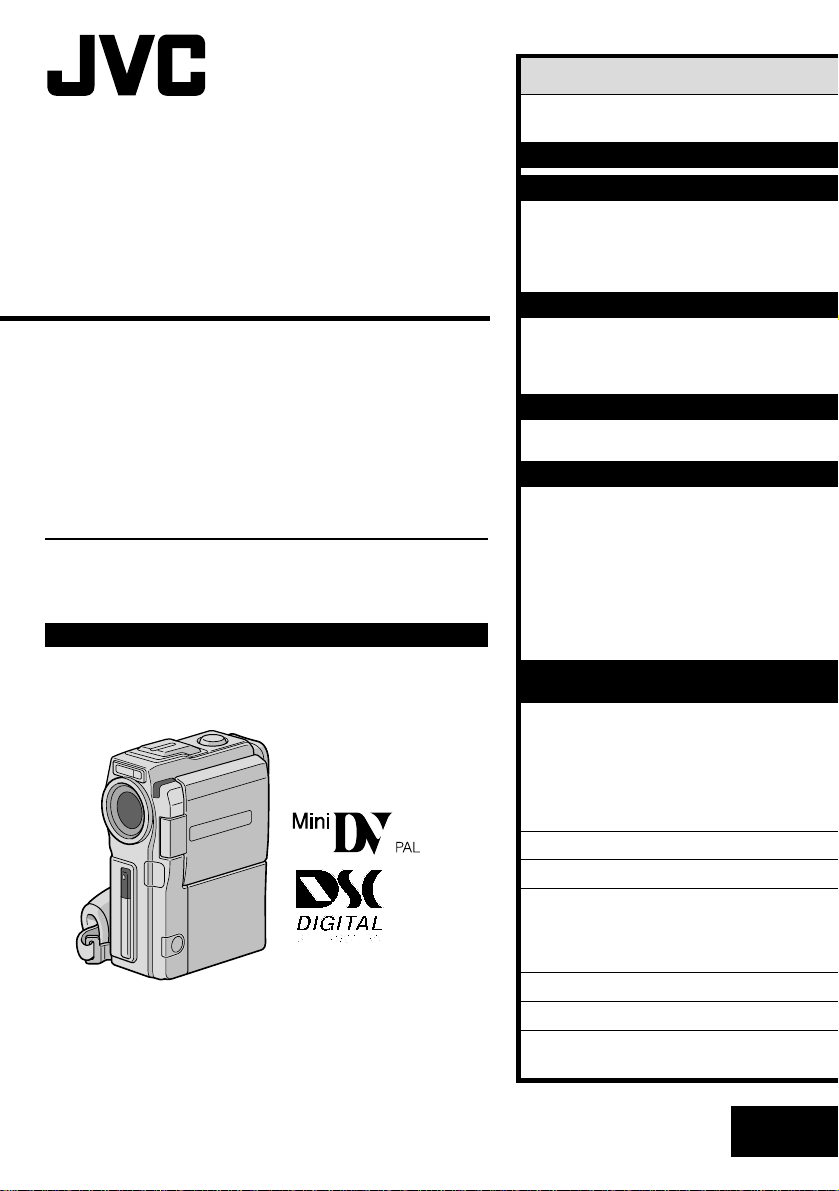
CAMESCOPE NUMÉRIQUE
GR-DVX10
GR-DVX9
Consultez la page d’accueil de notre site World
Wide Web et répondez à notre enquête
consommateur (uniquement en anglais):
http://www.jvc-victor.co.jp/english/index-e.html
FRANÇAIS
TABLE DES MATIÈRES
DÉMONSTRATION
AUTOMATIQUE
PRÉPARATIFS
ENREGISTREMENT
Enregistrement de base pour vidéo ............. 16
Enregistrement de base pour appareil photo
numérique (D.S.C.) .............................. 19
Enregistrement de base pour vidéo et D.S.C. ..... 20
Fonctions élaborées pour vidéo et D.S.C. ........ 22
LECTURE
Lecture de base pour vidéo ...................... 40
Fonctions élaborées pour vidéo ................. 41
Lecture de base pour D.S.C. ...................... 45
Fonctions élaborées pour D.S.C. ................. 48
RACCORDEMENTS
Raccordements de base ........................... 56
Raccordements élaborés .......................... 58
COPIE
Copie vers un magnétoscope ...................... 60
Copie à partir d’un magnétoscope ............... 61
Copie vers un appareil vidéo disposant
d’une prise DV ................................... 62
Copie à partir d’un appareil vidéo disposant
d’une prise DV ................................... 63
Copie d’images enregistrées sur une carte
MultiMediaCard vers une bande .............. 64
Copie d’images enregistrées sur une bande
vers une carte MultiMediaCard ............... 65
UTILISATION DE LA
TÉLÉCOMMANDE
Lecture au ralenti, lecture image par image et
lecture avec zoom ............................... 68
Effets spéciaux en lecture ........................ 6 9
Montage par mémorisation de séquences ...... 70
Pour un montage encore plus précis ............ 74
Doublage audio .................................... 76
Doublage audio avec effets sonores numériques
ENTRETIEN CLIENT
GUIDE DE DÉPANNAGE
INDEX
Base de montage .................................. 8 5
Commandes, connecteurs et indicateurs ....... 86
Indications .......................................... 88
PRÉCAUTIONS À OBSERVER
LEXIQUE
CARACTÉRISTIQUES
TECHNIQUES
6 – 15
16 – 39
40 – 55
56 – 59
60 – 65
66 – 77
... 77
79 – 84
85 – 92
93 – 95
96 – 97
98 – 99
5
78
MODE D’EMPLOI
LYT0629-003B
FR
Page 2
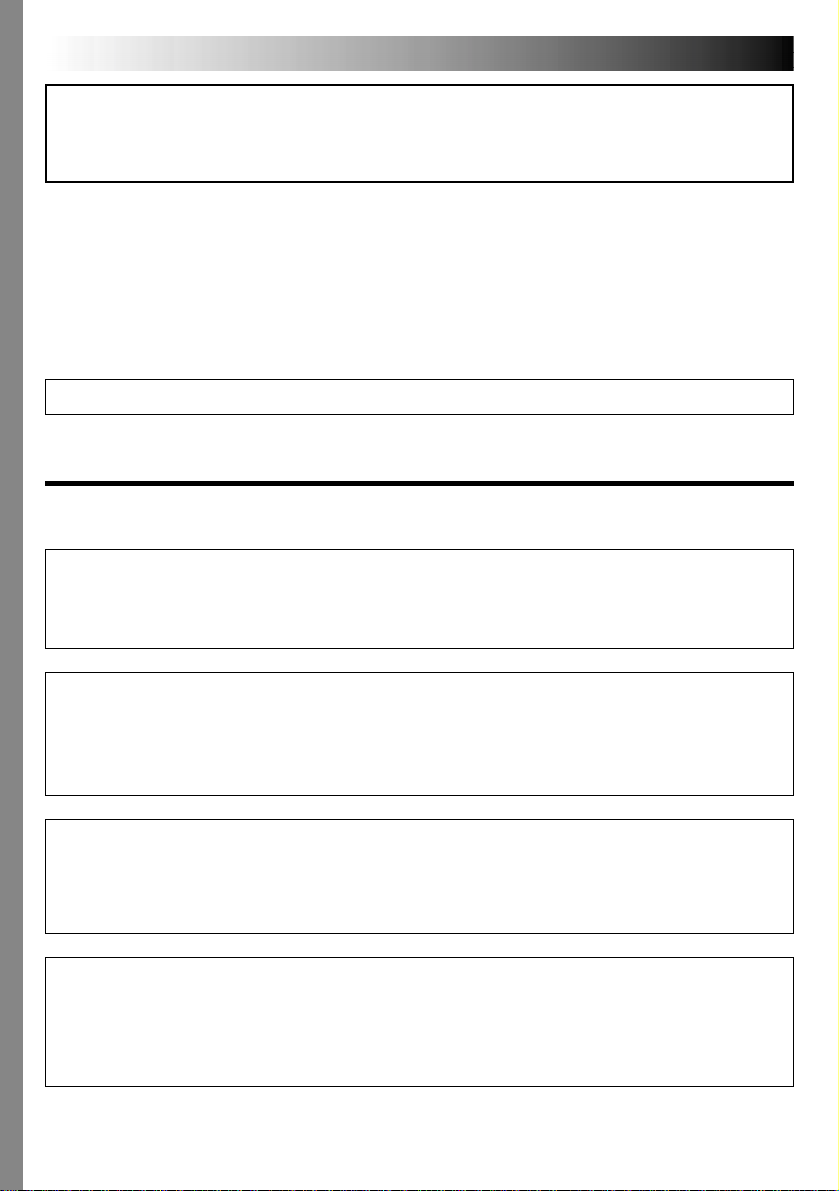
2 FR
Cher client,
Nous vous remercions pour l’achat de ce camescope numérique. Avant utilisation, veuillez lire les
informations pour votre sécurité et les précautions de sécurité indiquées dans les pages suivantes pour
assurer une utilisation sûre de cet appareil.
Utilisation de ce manuel d’instructions
•Toutes les sections principales et les sous-sections sont indiquées dans la table des matières de la couverture.
•Des remarques apparaissent après la plupart des sous-sections. Bien les lire également.
•Les caractéristiques/opérations de base/avancées sont séparées pour une référence plus aisée.
Nous vous recommandons de . . .
.... vous référer aux index ( p. 85 à 92) et de vous familiariser avec la disposition des touches, etc. avant
utilisation.
.... lire complètement les instructions. Elles contiennent des informations extrêmement importantes
concernant l’utilisation sûre de votre nouveau camescope.
Nous vous recommandons de bien lire les précautions à observer aux pages 93 à 95 avant utilisation.
PRÉCAUTIONS DE SÉCURITÉ
AVERTISSEMENT:
POUR ÉVITER LES RISQUES D’INCENDIE OU D’ÉLECTROCUTION,
NE PAS EXPOSER L’APPAREIL À LA PLUIE NI À L’HUMIDITÉ.
PRÉCAUTIONS:
Pour éviter tout risque d’électrocution, ne pas ouvrir le boîtier. Aucune pièce intérieure n’est à régler par
l’utilisateur. Se référer à un agent qualifié en cas de problème.
Si l’on ne se sert pas de l’adaptateur secteur/chargeur pendant une longue période, il est recommandé de
débrancher le cordon d’alimentation de la prise secteur.
REMARQUES:
●
La plaque d’identification (numéro de série) et l’étiquette d’avertissement de sécurité se trouvent sous
l’appareil et/ou au dos.
●
La plaque d’identification (numéro de série) de l’adaptateur secteur/chargeur est située sous l’appareil.
●
La plaque d’identification (numéro de série) de la base de montage est située sous l’appareil.
Ce camescope est conçu pour être utilisé avec les signaux de télévision couleur de type PAL. Il ne peut pas être
utilisé pour la lecture sur un téléviseur de standard différent. Cependant, l’enregistrement en direct et la lecture
sur l’écran LCD/dans le viseur sont possibles n’importe où. Utiliser les batteries
BN-V507U/V514U et, pour les recharger, l’adaptateur secteur/chargeur de batterie multi-tensions fourni. (Un
adaptateur de conversion adéquat risque d’être nécessaire pour le branchement sur les prises secteur de formes
différentes selon les pays.)
Page 3
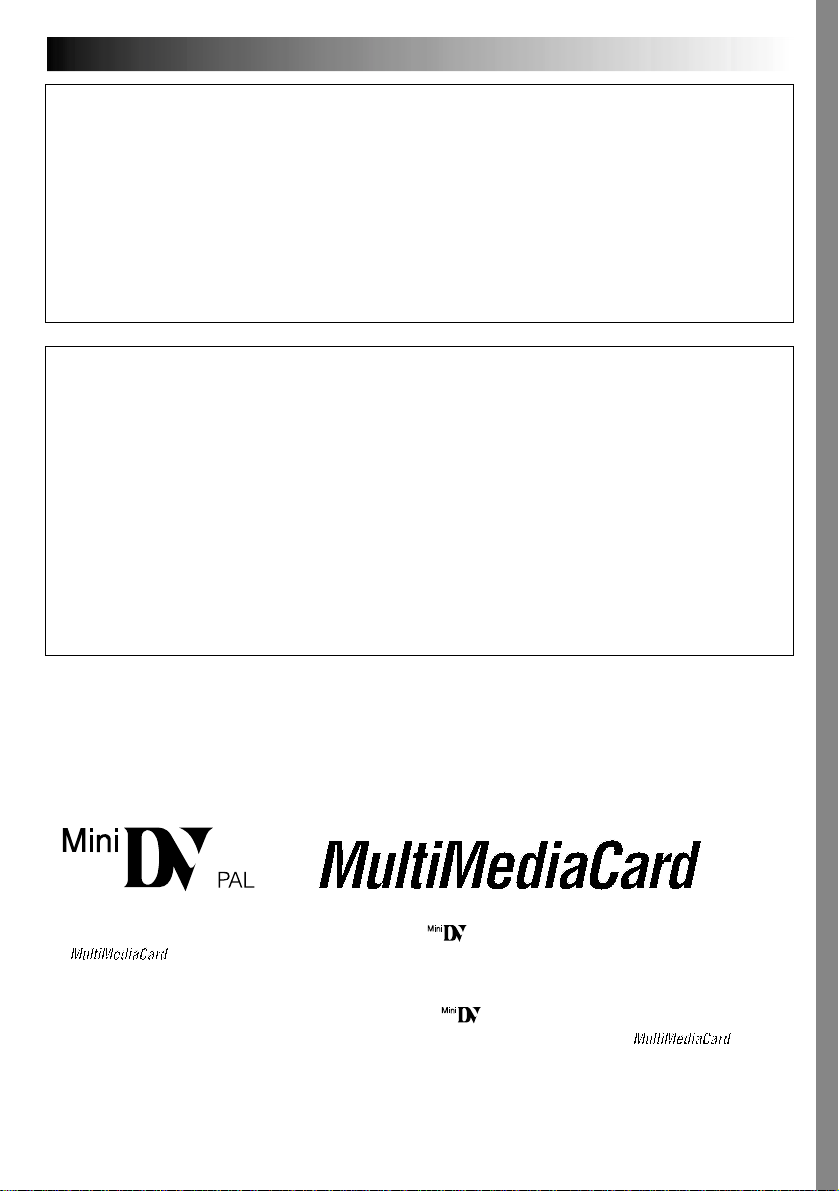
FR3
Si le matériel est installé dans un coffret ou sur une étagère, s’assurer qu’il y a un espace suffisant sur tous
les côtés pour permettre la ventilation (10 cm ou plus sur les deux côtés, au dessus et à l’arrière).
Ne pas boucher les orifices de ventilation.
(Si les orifices de ventilation sont bouchés par un journal, un tissu, etc., la chaleur peut ne pas s’éliminer.)
Aucune source à flamme nue, telle que des bougies allumées, ne doit être placée sur l’appareil.
En jetant des batteries aux ordures, les problèmes d’environnement doivent être pris en considération et les
réglementations locales ou la législation concernant le rebut de ces batteries doivent être strictement respectées.
L’appareil ne doit pas être exposé à l’égouttage ni aux éclaboussements.
Ne pas utiliser cet appareil dans une salle de bain, ni dans des endroits avec de l’eau.
Aussi, ne pas placer de récipient rempli d’eau ou de liquides (tels des produits cosmétiques, des
médicaments, des vases de fleurs, des plantes en pot, des tasses, etc.) sur le dessus de cet appareil.
(Si de l’eau ou un liquide entre dans ce matériel, un incendie ou un choc électrique risque de se produire.)
Ne dirigez pas l’objectif vers le soleil. Vous pourriez vous abîmer la vue et l’appareil pourrait être
endommagé. Il y a aussi risque d’incendie ou d’électrocution.
ATTENTION!
Les remarques suivantes sont destinées à protéger l’utilisateur et l’appareil contre des dommages éventuels.
Quand vous portez l’appareil, veillez à toujours attacher et utiliser correctement la bandoulière fournie.
Tenez bien l’appareil dans la main, avec la sangle autour du poignet. Ne pas saisir ni porter l’appareil par
le viseur et/ou par l'écran LCD, car il pourrait tomber ou être endommagé.
Veillez à ne pas vous laisser prendre les doigts dans le volet de logement de cassette, et ne laissez pas les
enfants utiliser l’appareil, car ils peuvent facilement se blesser de cette façon.
Ne pas utiliser de pied photographique sur des surfaces irrégulières et inclinées. Il pourrait tomber et
l’appareil pourrait être sérieusement endommagé.
ATTENTION!
Fixer le camescope à la base de montage avec des câbles (Audio/Vidéo, S Vidéo, Montage, CC, etc.)
raccordés et laisser l’ensemble sur le dessus du téléviseur n’est pas recommandé, car tirer sur les câbles
pourrait faire tomber le camescope, causant des dommages.
Ce camescope est conçu exclusivement pour les cassettes vidéo numériques et les cartes
MultiMediaCard. Seules les cassettes marquées “
“
” peuvent être utilisées avec cet appareil.
” et les cartes mémoires marquées
Avant de filmer une scène importante . . .
.... veillez à utiliser des cassettes portant la mention .
.... assurez-vous que vous n’utilisez que des cartes mémoires avec la marque
.... souvenez-vous que ce camescope n’est pas compatible avec les autres formats vidéo numériques.
.... souvenez-vous que ce camescope est destiné à l’usage privé seulement. Toute utilisation commerciale
sans autorisation est interdite. (Même si vous enregistrez un spectacle ou une exposition pour votre
plaisir personnel, il est vivement recommandé de demander l’autorisation de filmer.)
.
Page 4
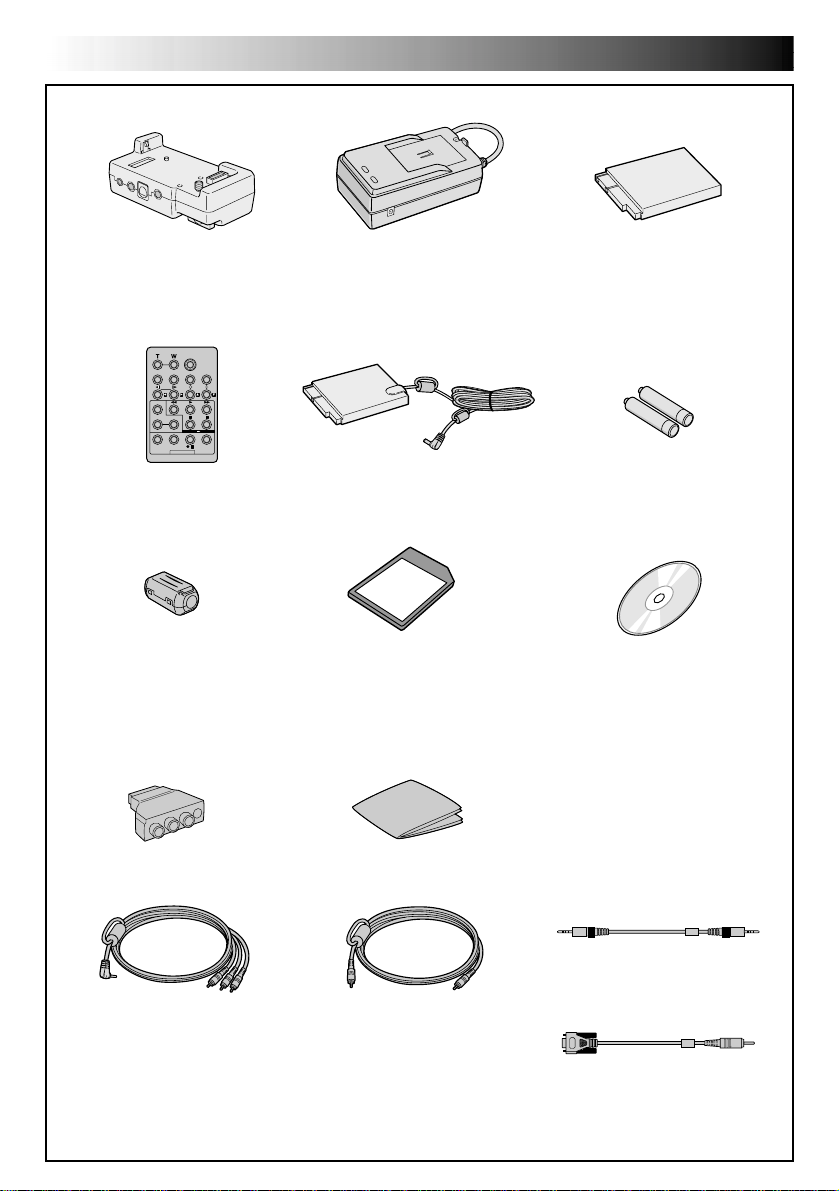
4 FR
ACCESSOIRES FOURNIS
•Base de montage
CU-V502E
•Télécommande
RM-V716U
•Filtre en ligne x 2
(pour câble S-vidéo
et câble audio/vidéo
(fiche RCA – fiche
RCA) en option)
•Adaptateur péritel
•Adaptateur secteur/chargeur
de batterie AA-V51EG
•Cordon CC
•Carte MultiMediaCard
(8 Mo) (déjà introduite
dans le camescope)
•Chiffon de nettoyage
•Batterie BN-V507U
•Pile R03 (AAA) x 2
(pour télécommande)
•CD-ROM
Le CD-ROM contient les onze
logiciels suivants:
• MultiMediaNavigator
• JLIP Video Capture
• JLIP Video Producer
• Picture Navigator (pour Windows
• Picture Navigator (pour Macintosh®)
• CardNavigator
• Video Player
• JVC Video Decoder
Mr. Photo Gold
• Mr. Photo
• PhotoAlbum
• ProImage Plus
®
)
•Câble audio/vidéo
(minifiche ø 3,5
mm – fiche RCA)
•Câble de montage
(Une fiche a trois bagues
autour de la broche, et l’autre
a une bague autour la broche.)
•Câble JLIP (Les deux fiches
ont trois bagues autour de
la broche.)
•Câble de
raccordement PC
Page 5
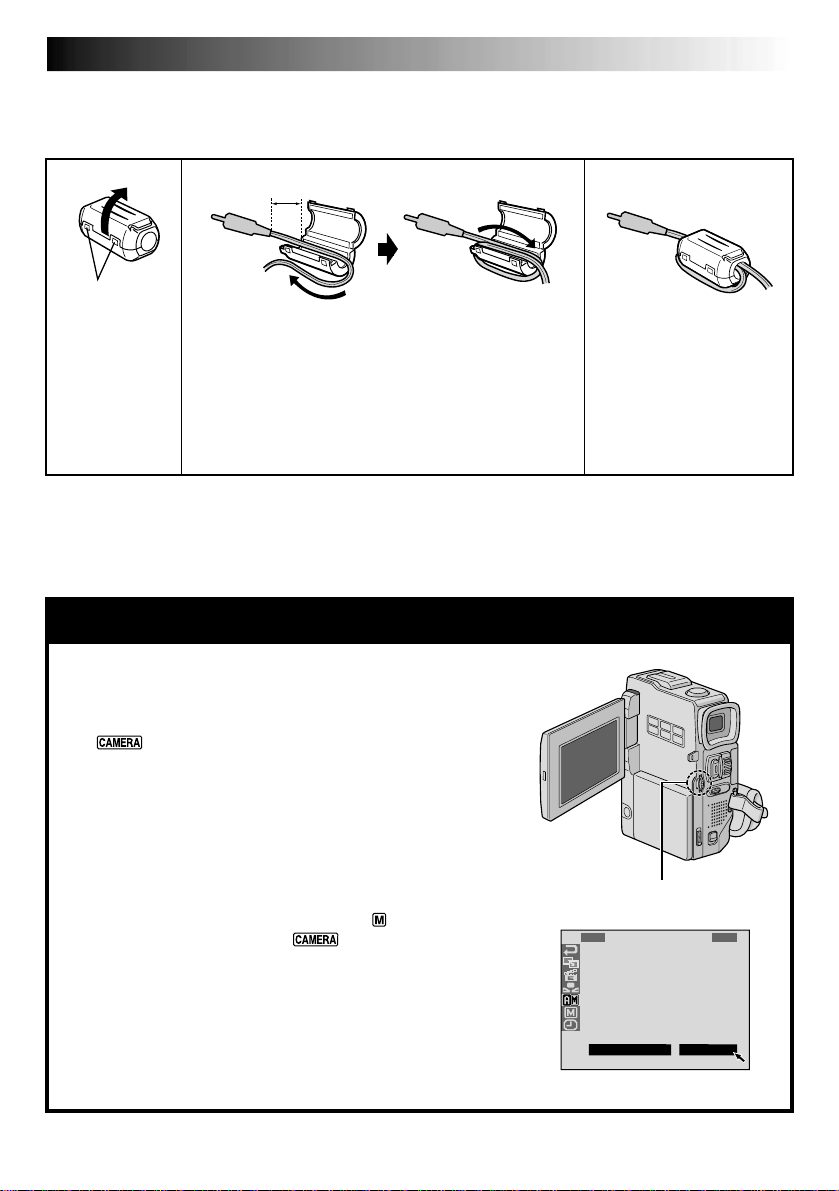
FR5
1
R
S
Z
S
G
B
I
D
R
E
O
O
N
A
E
D
E
E
C
U
O
A
I
E
M
C
T
N
M
P
N
P
N
O
A
U
M
D
/
U
.
M
R
O
M
U
T
M
E
N
D
M
O
P
A
B
M
R
E
O
D
L
E
O
A
D
E
L
R
D
E
Y
EMEO
O
N
N
FUF
Fixation des filtres en ligne
Fixer les filtres en ligne fournis sur le câble S-Vidéo ou câble audio/vidéo (fiche RCA – fiche RCA) en option.
Les filtres en ligne réduisent les interférences.
12 3
Pièce d’arrêt
Relâcher les
pièces d’arrêt
aux deux
extrémités du
filtre en ligne.
Faire passer le câble par le filtre en ligne, laissant
environ 3 cm de câble entre la fiche du câble et le filtre
en ligne. Enrouler le câble une fois autour de l’extérieur
du filtre en ligne comme montré dans l’illustration.
•Enrouler le câble pour qu’il ne soit pas ballant.
3 cm
Enrouler une fois
Fermer le filtre en ligne
jusqu’à son enclenchement.
REMARQUE:
Faire attention de ne pas endommager le câble.
En raccordant les câbles, brancher l’extrémité avec le filtre en ligne au camescope.
DÉMONSTRATION AUTOMATIQUE
La démonstration automatique a lieu lorsque “DEMO.
MODE” est réglé sur “ON” (réglage en usine).
Disponible lorsque l’interrupteur POWER est réglé sur
“
Effectuer n’importe quelle opération pendant la
démonstration l’arrête momentanément. Si aucune
opération n’est effectuée pendant plus d’une minute après
cela, la démonstration reprend.
“DEMO. MODE” reste sur “ON”, même si l’alimentation
du camescope est coupée.
Pour annuler la démonstration automatique, régler
l’interrupteur de fonctionnement sur “
l’interrupteur POWER sur “
la touche de verrouillage située sur l’interrupteur, puis
appuyer deux fois sur MENU alors que la démonstration
est en cours. Ce qui vous fait passer directement au menu
de réglage du mode de démonstration (vous n’avez pas à
passer par l’écran de menu). Tourner MENU pour
sélectionner “OFF” et presser cette molette. L’écran
normal apparaît.
” et qu’il n’y a pas de cassette dans le camescope.
” et régler
” tout en appuyant sur
Molette MENU
Page 6
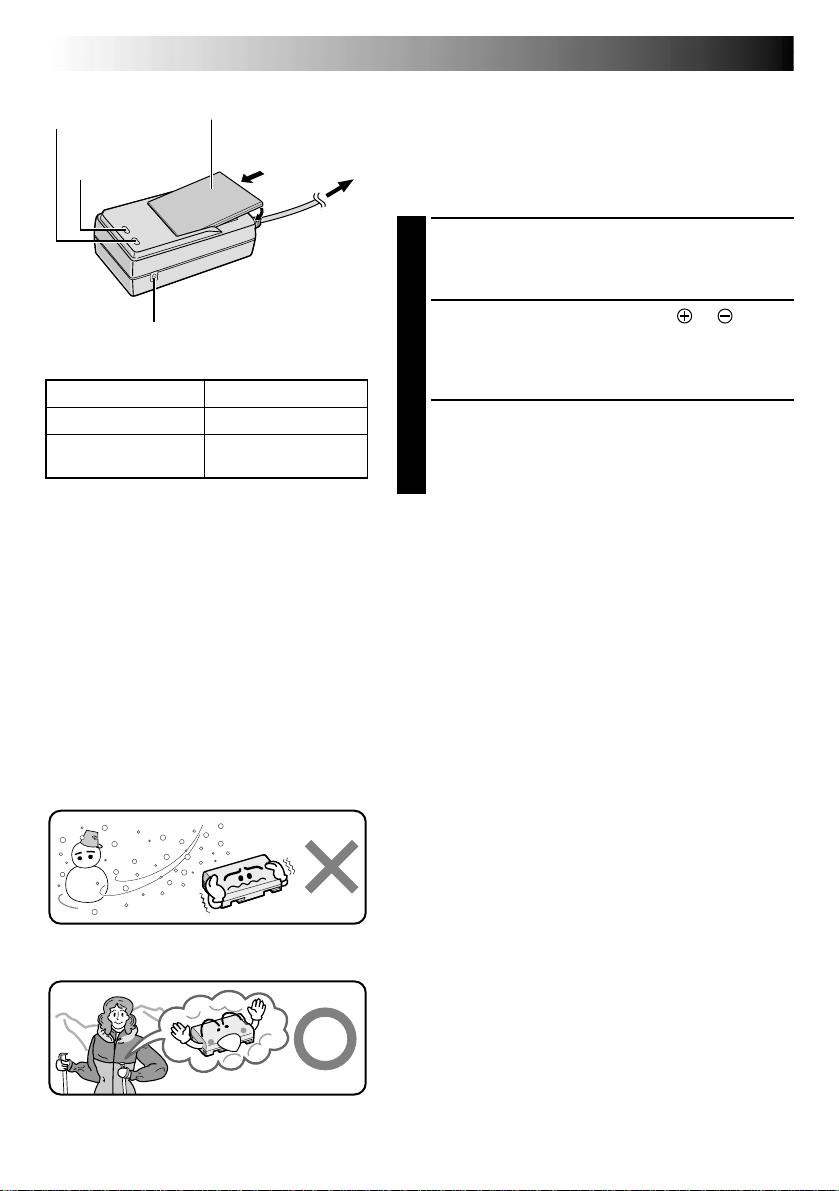
6 FR
Témoin
CHARGE
Témoin POWER
Batterie
BN-V507U ou BN-V514U
Vers une
prise
secteur
Alimentation
Les 2 possibilités d’alimentation de ce camescope vous
laissent le choix de la source d’alimentation la plus
appropriée à vos besoins. Ne pas utiliser les sources
d’alimentation fournies avec d’autres appareils.
PRÉPARATIFS
RECHARGE DE LA BATTERIE
S’assurer de débrancher le cordon CC du camescope
de l’adaptateur secteur/chargeur. Branchez le cordon
1
Adaptateur
secteur/chargeur
Prise de sortie CC
(DC OUT)
Batterie
BN-V507U
BN-V514U
(en option)
REMARQUES:
●
Effectuer la recharge où la température ambiante se situe entre 10°C et 35°C. La gamme de température
idéale est de 20°C à 25°C pour la recharge. Si l’endroit est trop froid, la recharge peut être incomplète.
●
Les durées de recharge notées ci-dessus sont pour une batterie complètement déchargée.
●
Les durées de recharge varient en fonction de la température ambiante et de l’état de la batterie.
●
Pour éviter des interférences avec la réception, ne pas utiliser l’adaptateur secteur/chargeur près d’une radio.
●
Si vous raccordez le cordon CC du camescope à l’adaptateur pendant la recharge d’une batterie,
l’alimentation est fournie au camescope et la recharge s’arrête.
●
Comme l’adaptateur secteur/chargeur génère de l’électricité, il devient chaud pendant l’utilisation. Ne
l’utiliser que dans des endroits bien ventilés.
●
En chargeant la batterie pour la première fois ou après une longue période de stockage, le témoin CHARGE
peut ne pas s’allumer. Dans ce cas, retirer la batterie de l’adaptateur secteur/chargeur, puis essayer de
nouveau de la recharger.
●
Si la durée d’utilisation de la batterie devient très courte même après avoir été complètement rechargée, la
batterie est usée et a besoin d’être remplacée. Veuillez en acheter une nouvelle.
Durée de recharge
Environ 1 heure 30 mn
Environ 3 heures
d’alimentation de l’adaptateur secteur/chargeur sur
une prise de courant. Le témoin POWER s’allume.
Monter la batterie avec les marques et
alignées avec les marques correspondantes sur
2
l’adaptateur secteur/chargeur. Le témoin CHARGE se
met à clignoter pour indiquer que la recharge a
commencé.
Quand le témoin CHARGE cesse de clignoter mais
reste allumé, la recharge est terminée. Tirer sur la
3
batterie. N’oubliez pas de débrancher le cordon
d’alimentation de l’adaptateur secteur/chargeur de la
prise de courant.
Les batteries lithium-ion sont vulnérables au
froid.
À propos des batteries
DANGER! Ne pas démonter les batteries ni les exposer au
feu ou à une chaleur excessive, ce qui pourrait causer un
incendie ou une explosion.
AVERTISSEMENT! Ne pas laisser la batterie ou ses bornes
entrer en contact avec des objets métalliques, ce qui
pourrait produire un court-circuit et éventuellement
déclencher un incendie.
Les avantages des batteries lithium-ion
Les batteries au lithium sont petites mais ont une grande
capacité. Cependant, quand une batterie est exposée à des
températures basses (en dessous de 10°C), sa durée
d’utilisation devient plus courte et elle peut cesser de
fonctionner. Dans ce cas, mettez la batterie dans votre
poche ou dans un autre endroit chaud quelques instants,
puis installez la de nouveau sur le camescope. Tant que la
batterie n’est pas froide, ses performances devraient être
intactes.
(Si vous utilisez un sachet chauffant, assurez-vous que la
batterie n’est pas en contact direct avec lui.)
Page 7
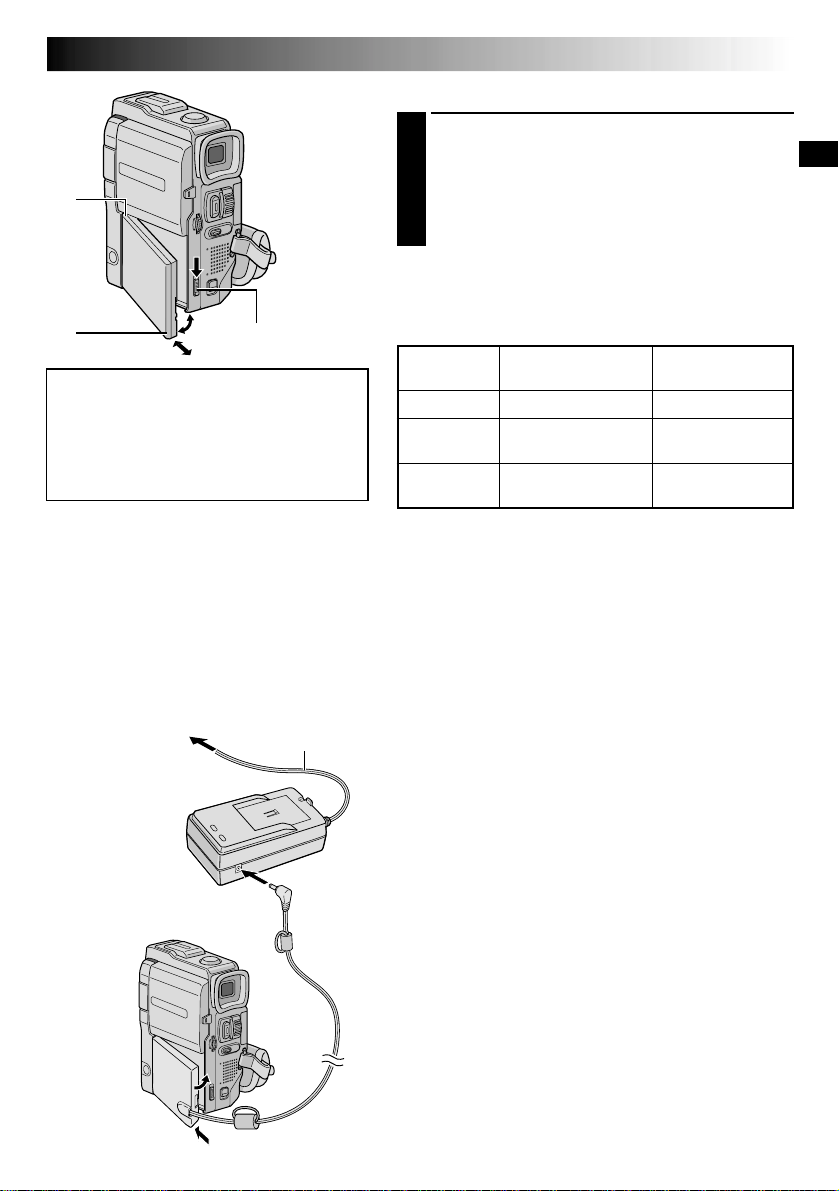
1
2
ATTENTION:
Avant de détacher la source d’alimentation,
s’assurer que l’alimentation du camescope
est coupée. Ne pas respecter cela peut
conduire à un mauvais fonctionnement du
camescope.
INFORMATION:
Le lot VU-V856KIT comprend la batterie
BN-V856U et l’adaptateur secteur/chargeur
AA-V80EG. Lire les manuels qui accompagnent
le lot VU-V856KIT avant utilisation.
Il est impossible de recharger la batterie
BN-V856U en utilisant l’adaptateur secteur/
chargeur de batterie fourni. Utiliser l’adaptateur
secteur/chargeur de batterie AA-V80EG en
option.
Vers une prise
secteur
Adaptateur
secteur/chargeur
de batterie
Curseur
BATT. RELEASE
Cordon
d’alimentation
Vers prise
DC OUT
Cordon
CC
FR 7
UTILISATION DE LA BATTERIE
Introduire l’extrémité de la batterie portant les bornes
1
1 dans la monture de batterie, puis pousser
fermement sur l’extrémité 2 de la batterie dans le
sens de la flèche jusqu’à son verrouillage en place
comme montré dans l’illustration.
•Si la batterie est montée dans une mauvaise position,
un mauvais fonctionnement risque de se produire.
Pour retirer la batterie . . .
.... tout en faisant coulisser vers le bas BATT. RELEASE, la
détacher.
Durée d’enregistrement approximative
Batterie
BN-V507U
BN-V514U
(en option)
BN-V856U
(en option)
REMARQUES:
●
La durée d’enregistrement est réduite de façon
significative sous les conditions suivantes:
•
Le zoom ou le mode d’attente d’enregistrement est
engagé de façon répétée.
•
L’écran LCD est utilisé de façon répétée.
•
Le mode de lecture est engagé de façon répétée.
●
Avant un usage prolongé, il est recommandé de préparer
suffisamment de batteries pour couvrir 3 fois la durée de
prise de vues prévue.
Écran LCD en marche/
viseur à l’arrêt
50 mn
1 heure 45 mn
7 heures
Écran LCD à l’arrêt/
viseur en marche
1 heure
2 heures 5 mn
8 heures 30 mn
UTILISATION DE L’ALIMENTATION SECTEUR
Utiliser l’adaptateur secteur/chargeur (raccorder comme
montré dans l’illustration).
REMARQUES:
●
L’adaptateur secteur/chargeur de batterie fourni dispose
d’une sélection automatique de la tension dans la
gamme 110 V à 240 V CA.
●
Pour d’autres remarques, p. 6.
Vers monture
de batterie
Page 8
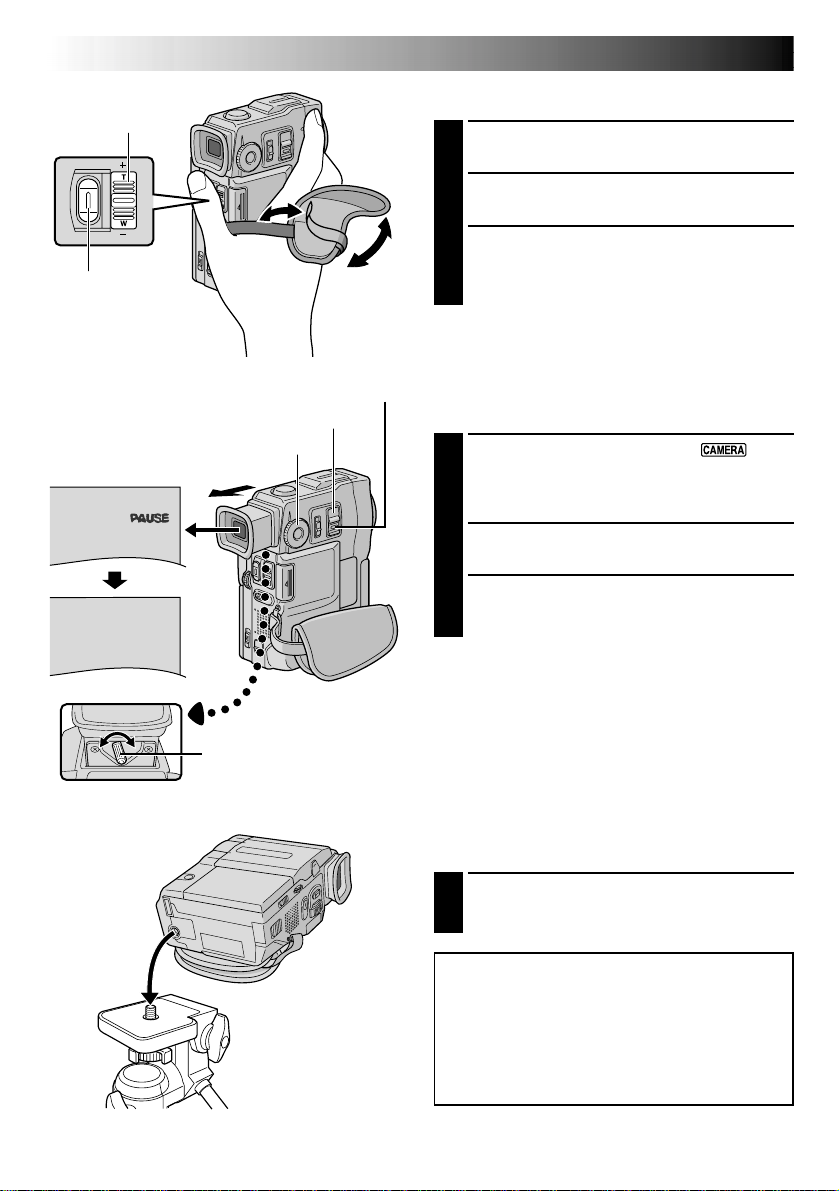
8 FR
PAUSE
Commande de zoom
Touche START/STOP
Touche de verrouillage
Interrupteur POWER
Molette MODE
PRÉPARATIFS
(suite)
Ajustement de la courroie
Séparer la bande Velcro.
1
Passer la main droite dans la boucle et tenir
2
l’appareil.
Ajuster pour que votre pouce et vos doigts
3
puissent facilement commander la touche
START/STOP et la commande de zoom. Refixer
la bande Velcro.
Ajustement de la netteté du viseur
Régler l’interrupteur POWER sur “ ” tout
1
en appuyant sur la touche de verrouillage située
sur l’interrupteur et régler la molette MODE sur
n’importe quelle position.
Tirer complètement sur le viseur et l’ajuster à la
2
main pour une meilleure visibilité.
Tourner la commande d’ajustement dioptrique
3
jusqu’à ce que les indications dans le viseur
soient nettement au point.
Commande d’ajustement
dioptrique
Montage sur un trépied
Aligner la vis du trépied sur la prise de montage
1
du camescope. Puis serrer la vis.
PRÉCAUTION:
En utilisant un trépied, bien l’ouvrir et
étendre complètement ses pieds pour
stabiliser le camescope. Pour éviter des
dommages à l’appareil causés par une chute,
ne pas utiliser un trépied de petite taille.
Page 9
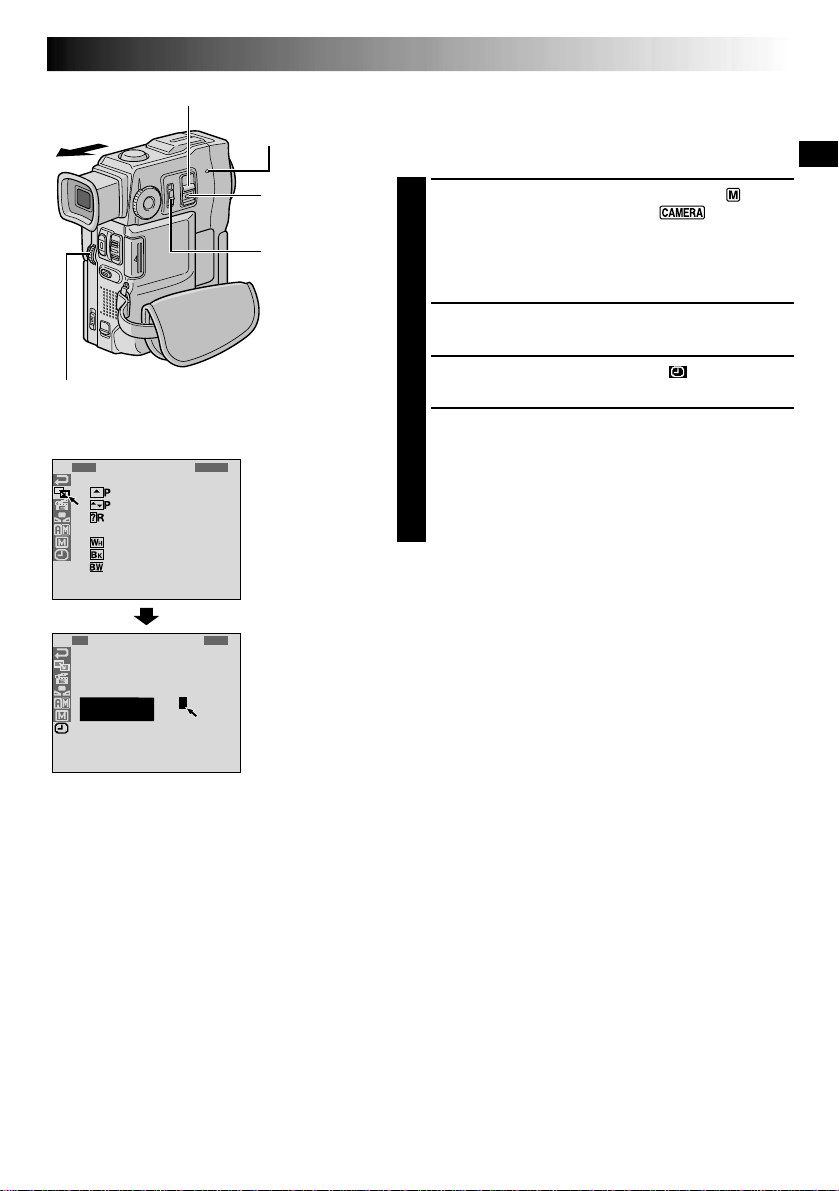
Interrupteur POWER
Témoin POWER
Touche de
verrouillage
Interrupteur de
fonctionnement
FR 9
Réglages de la date et de l’heure
La date et l’heure seront toujours enregistrées
automatiquement sur la bande. Vous pouvez choisir de les
afficher ou non pendant la lecture ( p. 41).
Régler l’interrpteur de fonctionnement sur “ ” et
1
régler l’interrupteur POWER sur “ ” tout en
appuyant sur la touche de verrouillage située sur
l’interrupteur, et ouvrir complètement l’écran LCD ou
tirer complètement sur le viseur. Le témoin POWER
s’allume et le camescope est mis en marche.
Appuyer sur MENU. L’écran de menu apparaît.
2
Molette MENU
Affichage
FAD
W
W
R
4
O
F
F
F
P
D
I
S
1
R
R
E
T
U
O
R
N
S
C
/
T
D
A
T
E
C
T
I
M
E
K
C
L
O
C
.
J
A
D
Tourner MENU pour sélectionner “ ”. Appuyer sur
3
la molette et “DISPLAY MENU” apparaît.
Tourner MENU pour sélectionner “CLOCK ADJ.”.
4
Appuyer sur la molette et le jour est illuminé.
/
P
E
I
W
E
R
–
C
R
E
S
O
I
I
A
F
A
A
A
L
P
P
N
F
D
D
D
L
–
H
U
E
S
T
T
E
R
O
M
D
–
R
W
H
E
I
T
E
–
B
R
L
E
A
C
K
–
B
R
.
E
W
Tourner MENU pour entrer le jour. Appuyer sur la
molette. Répéter pour entrer le mois, l’année, les
heures et les minutes. Tourner MENU pour
sélectionner “1RETURN”, et la presser deux fois.
L’écran de menu se ferme.
Batterie au lithium incorporée pour l’horloge
Pour mémoriser la date et l’heure, une batterie au lithium
est intégrée dans le camescope. Alors que le camescope
est raccordé au secteur en utilisant l’adaptateur secteur/
U
L
A
Y
MEN
N
E
E
N
I
M
E
O
D
E
1
.
.
000
:
112
Menu d’affichage
0
chargeur, ou que la batterie montée sur le camescope
continue à fournir l’alimentation, la batterie au lithium de
l’horloge est toujours chargée. Toutefois, si le camescope
n’est pas utilisé pendant 3 mois environ, la batterie au
lithium de l’horloge deviendra déchargée et la date et
l’heure mises en mémoire seront perdues. Quand ceci se
produit, raccorder d’abord le camescope au secteur en
utilisant l’adaptateur secteur/chargeur pendant plus de 24
heures pour recharger la batterie au lithium de l’horloge.
Puis effectuer le réglage de la date et de l’heure avant
d’utiliser le camescope.
Il est également possible d’utiliser le camescope sans
régler la date et l’heure.
REMARQUE:
Même si vous sélectionnez “CLOCK ADJ.”, si le paramètre
n’est pas illuminé l’horloge interne du camescope
continue à fonctionner. Une fois que vous déplacez la
barre lumineuse sur le premier paramètre de date/heure (le
jour), l’horloge s’arrête. Lorsque vous avez fini le réglage
des minutes et appuyez sur MENU, la date et l’heure
commencent à fonctionner à partir de la date et de l’heure
que vous venez de régler.
Page 10
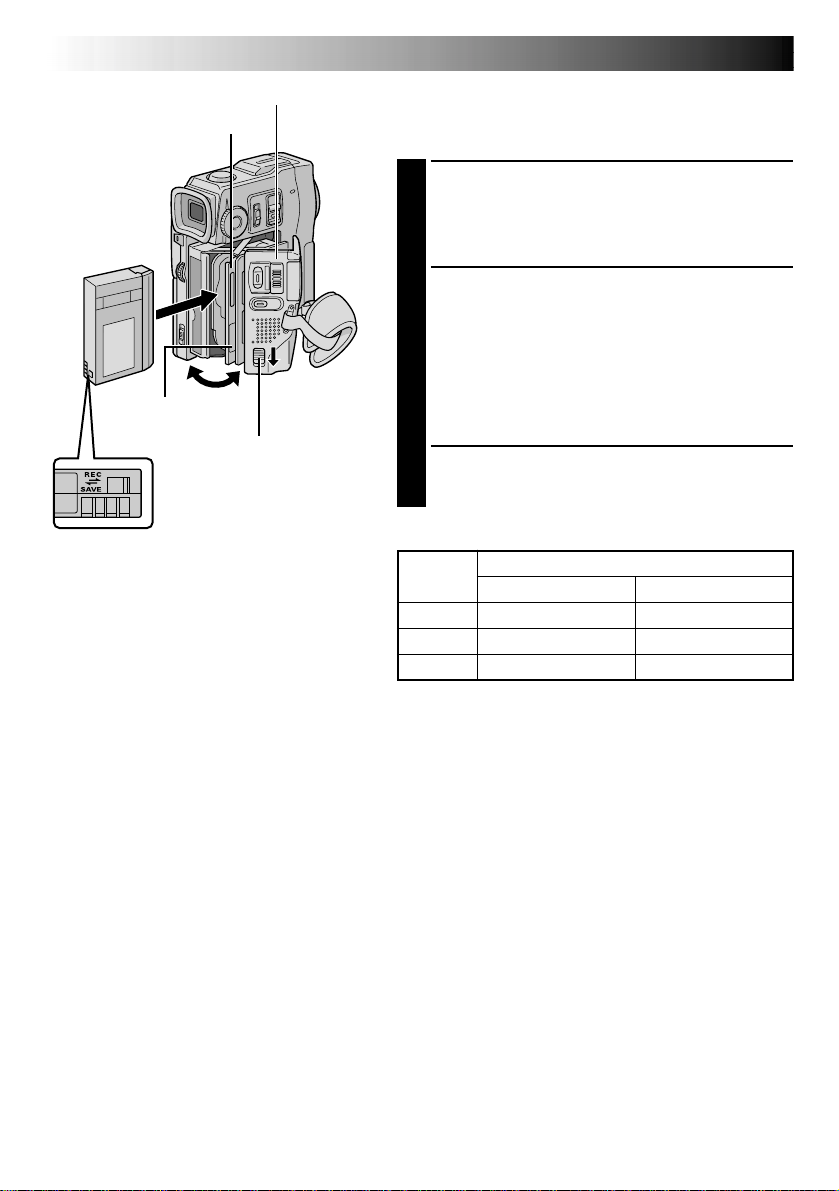
10 FR
Volet de logement de cassette
Logement de cassette
Dirigez la
fenêtre vers
l’extérieur.
PUSH HERE
Curseur OPEN/EJECT
Commutateur de protection
contre I’effacement*
*
Pour protéger des enregistrements
importants . . .
.... poussez le commutateur de protection
contre l’effacement au dos de la cassette
dans le sens de “SAVE”. Vous ne risquerez
pas de réenregistrer la cassette. Pour
enregistrer sur cette cassette, ramener le
commutateur sur “REC” avant de l’insérer.
PRÉPARATIFS
(suite)
Insertion/éjection d’une cassette
Le camescope a besoin d’être alimenté pour charger ou
éjecter une cassette.
Faire coulisser complètement rabattu et maintenir
1
OPEN/EJECT dans le sens de la flèche puis tirer le
volet ouvert jusqu’à son blocage. Le logement s’ouvre
automatiquement.
•Ne touchez pas aux pièces internes.
Insérez ou enlevez la cassette et appuyez sur “PUSH
2
HERE” pour fermer le logement.
•Quand vous fermez le logement, il s’abaisse
automatiquement. Attendez qu’il soit complètement
abaissé avant de fermer le volet.
•Quand la tension de la batterie est faible, il peut
être impossible de fermer le volet. Ne forcez pas,
mais remplacez la batterie par une batterie
complètement chargée avant de continuer.
Fermer fermement le volet de logement de cassette
3
jusqu’à son verrouillage en place.
Durée approximative d’enregistrement
Cassette
30 mn 30 mn 45 mn
60 mn 60 mn 90 mn
80 mn 80 mn 120 mn
Mode d’enregistrement
SP LP
REMARQUES:
●
Il faut quelques secondes pour que le logement de cassette s’ouvre. Ne l’ouvrez pas en forçant.
●
Si vous attendez quelques secondes et que le logement ne s’ouvre pas, refermez le volet et essayez une
nouvelle fois. Si le logement de cassette ne s’ouvre toujours pas, mettez le camescope hors tension puis de
nouveau sous tension.
●
Si la cassette n’est pas chargée correctement, ouvrir complètement le volet de logement de cassette et retirer
la cassette. Quelques minutes plus tard, l’introduire de nouveau.
●
Lorsque le camescope est transporté d’un lieu froid dans un lieu chaud, attendez quelques instants avant
d’ouvrir le volet afin d’éviter une éventuelle condensation.
●
Fermer le volet de logement de cassette avant que le logement de cassette sorte peut endommager le
camescope.
●
Même lorsque l’alimentation du camescope est coupée, une cassette peut être insérée ou enlevée. Toutefois
si le logement de cassette est fermé avec le camescope non alimenté, il ne reculera pas de ce fait. Il est
recommandé de mettre l’alimentation en marche avant l’insertion ou l’éjection.
●
Si on reprend l’enregistrement après ouverture du volet de logement de cassette, une partie vierge est
enregistrée sur la bande ou une scène enregistrée précédemment est effacée (recouverte par le nouvel
enregistrement), que le logement de cassette soit sorti ou non. Voir la page 21 pour des informations à
propos de l’enregistrement sur une cassette en cours.
Page 11
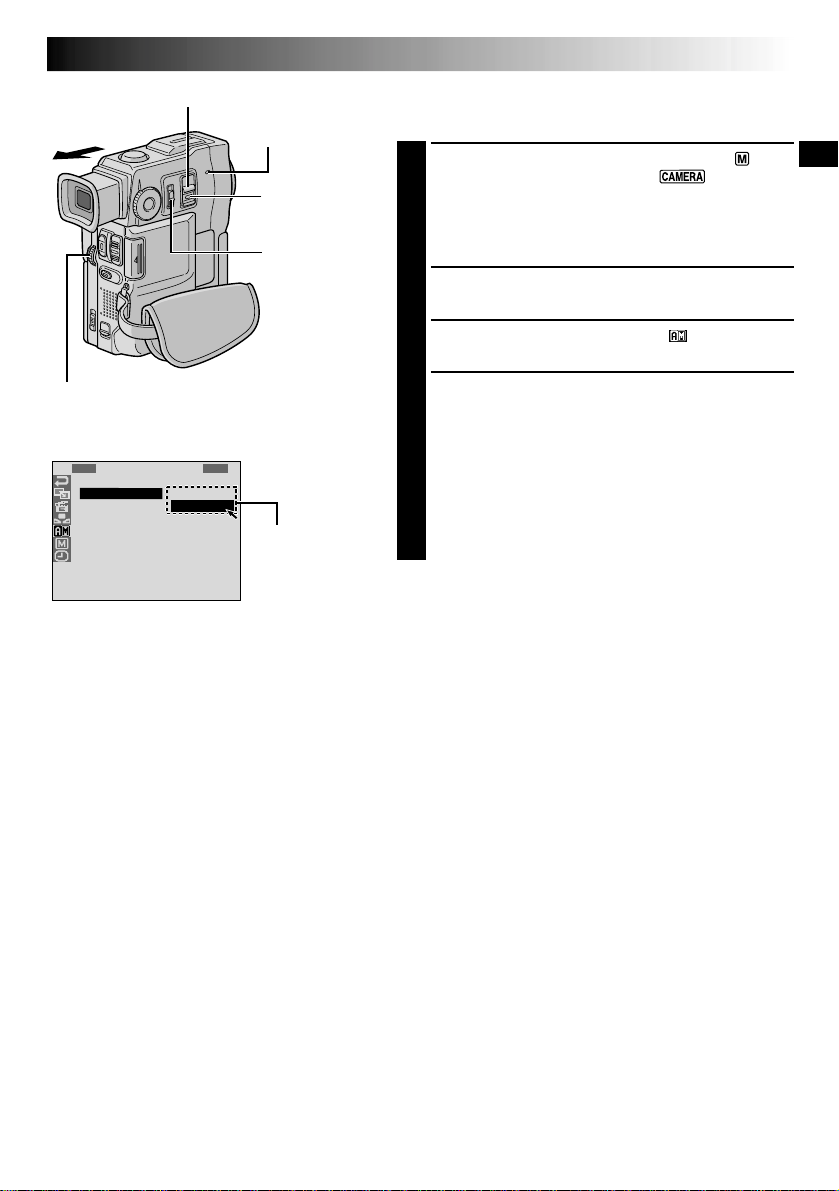
Interrupteur POWER
Molette MENU
Affichage
C
A
M
1
R
E
T
U
R
R
E
C
M
O
S
O
U
N
D
Z
O
O
M
S
N
A
P
M
G
A
I
N
U
B
E
E
P
/
T
I
D
N
U
M
D
E
M
O
.
FR 11
Réglage du mode d’enregistrement
Témoin POWER
Touche de
verrouillage
Interrupteur de
fonctionnement
Réglez selon votre préférence.
Régler l’interrupteur de fonctionnement sur “ ” et
1
régler l’interrupteur POWER sur “ ” tout en
appuyant sur la touche de verrouillage située sur
l’interrupteur, et ouvrir complètement l’écran LCD ou
tirer complètement sur le viseur. Le témoin POWER
s’allume et le camescope est mis en marche.
Appuyer sur MENU. L’écran de menu apparaît.
2
Tourner MENU pour sélectionner “ ”. Presser la
3
molette et “CAMERA MENU” apparaît.
Tourner MENU pour sélectionner “REC MODE” et
4
presser la molette. Le menu secondaire apparaît.
Sélectionner “SP” ou “LP” en tournant MENU et
presser la molette. Tourner MENU pour sélectionner
E
R
A
ME
N
U
N
D
E
S
P
M
O
D
E
L
P
O
D
E
P
A
L
L
Y
B
E
R
M
O
D
E
Écran de menu
Menu
secondaire
“1RETURN”, et appuyer deux fois sur la molette.
L’écran de menu se ferme.
•Le doublage audio ( p. 76) est impossible sur une
cassette enregistrée dans le mode LP.
•“LP” (Longue durée) est plus économique, offrant
1,5 fois la durée d’enregistrement normale.
REMARQUES:
●
Si le mode d’enregistrement est commuté pendant
l’enregistrement, l’image de lecture sera floue au point
de commutation.
●
Il est recommandé que les bandes enregistrées dans le
mode LP sur ce camescope soient lues sur ce
camescope.
●
Pendant la lecture d’une bande enregistrée sur un autre
camescope, des parasites peuvent apparaître ou il peut y
avoir des pauses momentanées dans le son.
Page 12
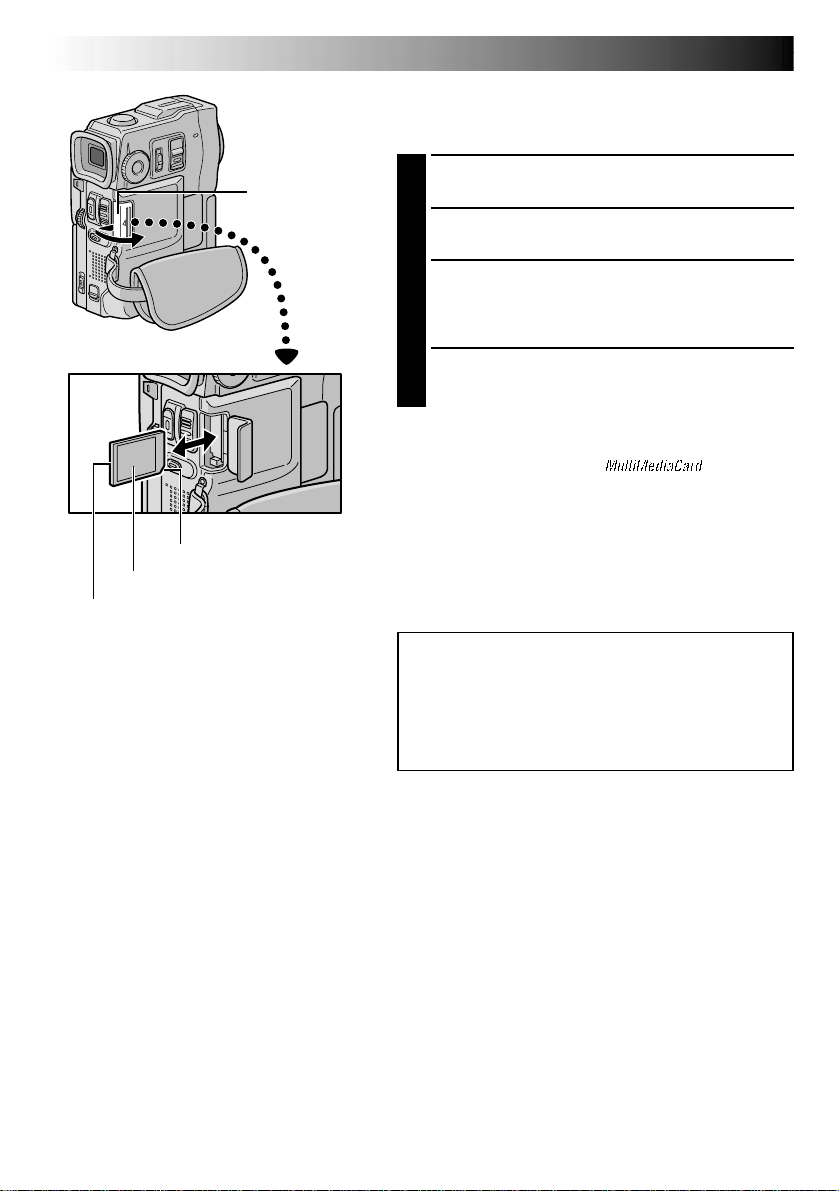
12 FR
Carte MultiMediaCard
Étiquette
Bord biseauté
Volet de carte
PRÉPARATIFS
(suite)
Insertion d’une carte MultiMediaCard
La carte MultiMediaCard est déjà introduite dans le
camescope quand vous recevez le camescope.
S’assurer que l’alimentation du camescope est coupée.
1
Ouvrir le volet de carte.
2
Introduire d’abord le bord biseauté de la carte
3
MultiMediaCard.
•Ne pas toucher la prise sur le côté opposé de
l’étiquette.
Pour fermer le volet de carte, le pousser jusqu’à
4
entendre un déclic.
REMARQUES:
●
Bien s’assurer de n’utiliser que des cartes
MultiMediaCard marquées “ ”.
●
Certaines marques de cartes MultiMediaCard ne sont pas
compatibles avec ce camescope. Avant d’acheter une carte
MultiMediaCard, consulter le fabricant ou le revendeur.
Pour retirer la carte MultiMediaCard . . .
.... dans l’étape 3 pousser sur la carte qui sort alors
automatiquement du camescope. La retirer puis
fermer le volet de carte.
ATTENTION:
Ne pas introduire/retirer la carte MultiMediaCard alors
que l’alimentation du camescope est mise, ce qui
pourrait corrompre la carte ou le camescope pourrait
ne plus être capable de reconnaître si la carte est
installée ou non.
Page 13
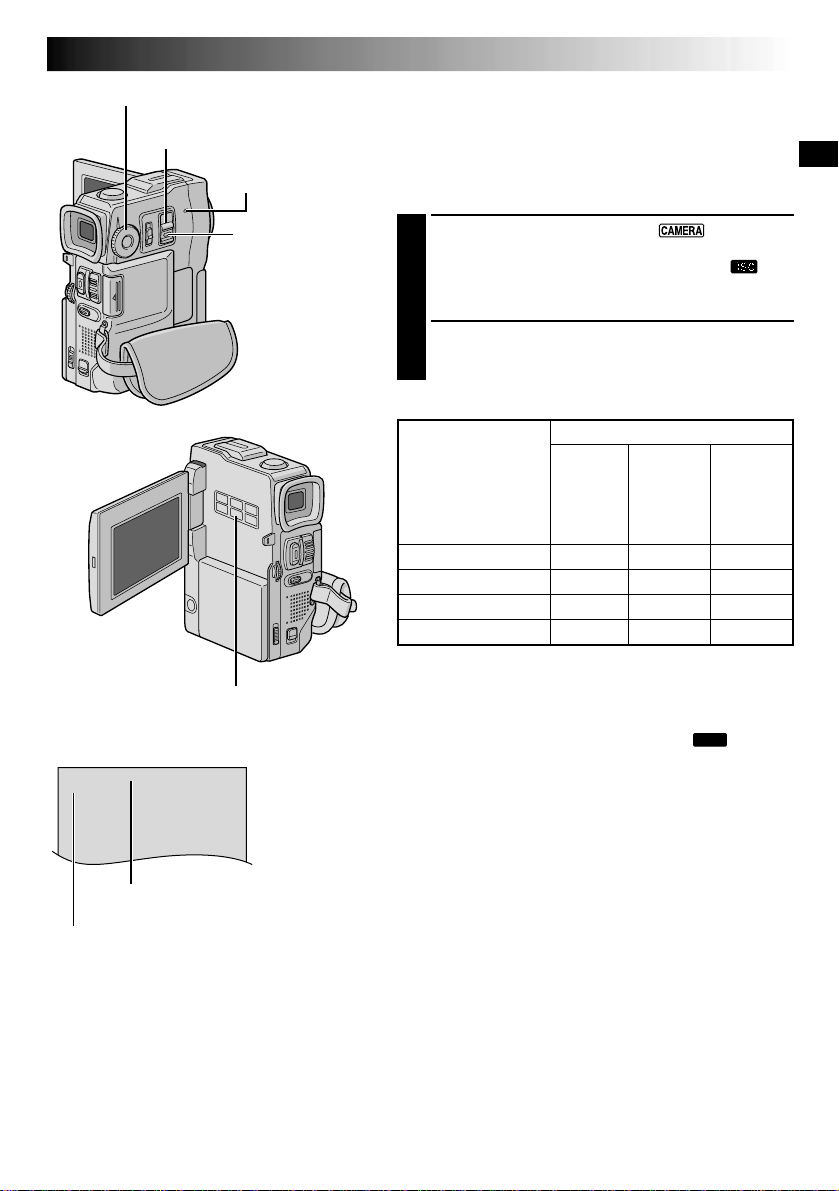
XGA
FINE
Molette MODE
Interrupteur POWER
Témoin POWER
FR 13
Réglage du mode de qualité/taille d’image
La qualité et la taille d’image peuvent être sélectionnées
pour correspondre au mieux à vos besoins. Quatre modes
différents sont disponibles: XGA (1024 x 768 pixels) FINE,
XGA STD, VGA (640 x 480 pixels) FINE et VGA STD, dans
l’ordre de la qualité.
Touche IMAGE SIZE/RES.
Affichage
Touche de
verrouillage
Régler l’interrupteur POWER sur “ ” tout en
1
appuyant sur la touche de verrouillage située sur
l'interrupteur et régler la molette MODE sur “ ”,
puis ouvrir complètement l’écran LCD. Le témoin
POWER s’allume et le camescope est mis en marche.
Appuyer sur IMAGE SIZE/RES. jusqu’à ce que le mode
2
désiré apparaisse.
Nombre approximatif d’images enregistrables
Carte MultiMediaCard
Mode de qualité/
taille d’image
XGA FINE
XGA STD
VGA FINE
VGA STD
4 Mo
(en option)
8 Mo 8 Mo
(fournie, (en option)
avec effets
sonores
préenregistrés)
12
36
26
76
21 24
64 75
46 54
133 155
REMARQUES:
●
Le nombre d’images enregistrables dépend du mode de
qualité/taille d’image sélectionné ainsi que de la
composition des sujets dans les images.
●
Lorsque la molette MODE est réglée sur “
DUAL
”,
uniquement la qualité d’image peut être réglée.
Qualité d’image
Taille d’image
Page 14
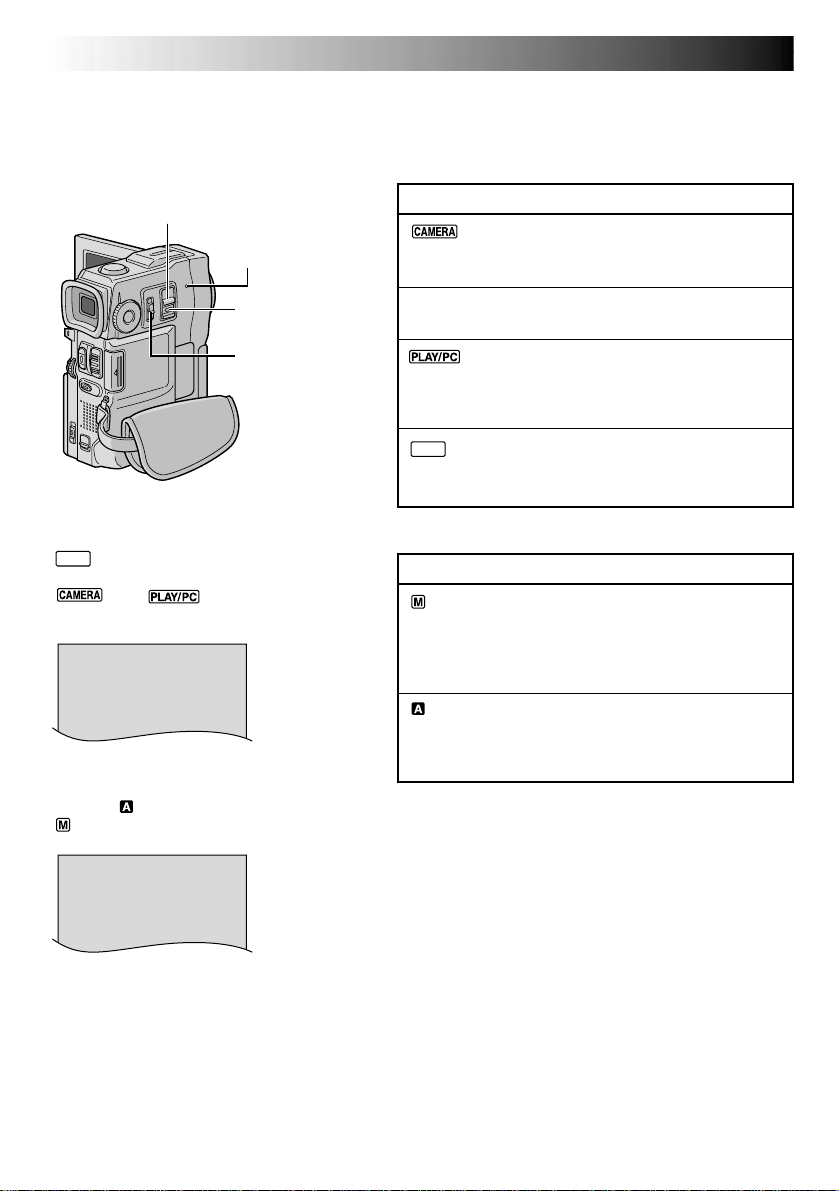
14 FR
F.AUTO
IMAGE
Pour mettre le camescope en marche, régler
d’abord l’interrupteur POWER sur tout mode
de fonctionnement sauf “OFF” tout en
maintenant pressée la touche de verrouillage
située sur l’interrupteur.
PRÉPARATIFS
(suite)
Mode de fonctionnement
Choisir le mode de fonctionnement approprié en utilisant
l’interrupteur POWER, l’interrupteur de fonctionnement et
la molette MODE.
Interrupteur POWER
Témoin POWER
Touche de
verrouillage
Interrupteur de
fonctionnement
Lorsque l’interrupteur POWER est réglé sur
M
E
M
O
R
Y
P
L
A
Y
“
”, le type de fichier (IMAGE, E-MAIL
CLIP ou SOUND) est affiché. Réglé sur
“ ” ou “ ”, il n’y a pas
d’indication.
Lorsque l’interrupteur de fonctionnement est
réglé sur “ ”, “F. AUTO” apparaît. Réglé sur
“ ”, il n’y a pas d’indication.
Position de l’interrupteur POWER
:
Vous permet d’enregistrer sur une bande ou sur la
carte MultiMediaCard.
OFF:
Vous permet de couper l’alimentation du camescope.
:
Vous permet de lire un enregistrement sur la bande ou
de transférer une image fixe enregistrée sur la bande
ou sur la carte MultiMediaCard vers un ordinateur.
M
E
M
O
R
Y
P
L
A
Y
:
Vous permet de visionner les images enregistrées sur
la carte MultiMediaCard.
Position de l’interrupteur de fonctionnement
Manuel:
Vous permet de régler diverses fonctions
d’enregistrement en utilisant les Menus. Si vous voulez
plus de possibilités de créativité qu’en enregistrement
entièrement automatique, essayez ce mode.
Entièrement automatique:
Vous permet d’enregistrer en utilisant AUCUN effet
spécial ni ajustement manuel. Convient pour
l’enregistrement standard.
Page 15
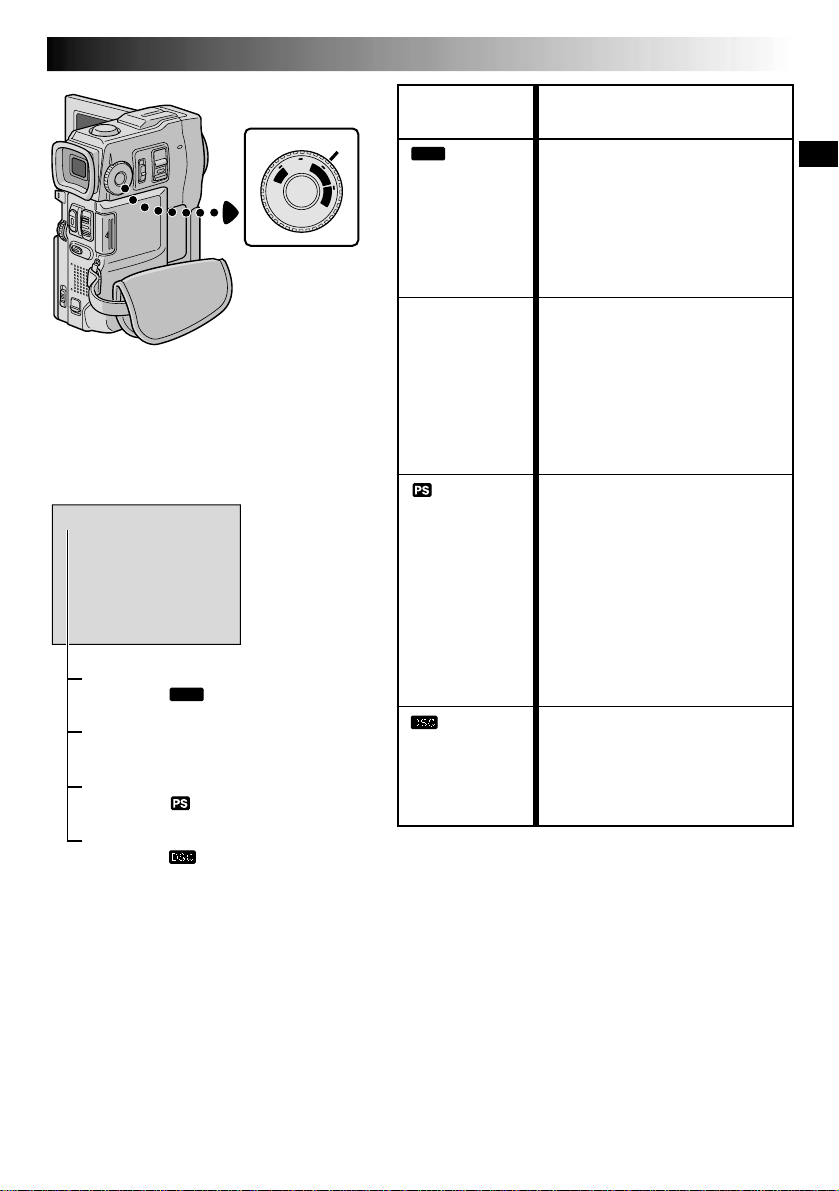
FR 15
Molette MODE
MODE
O
E
D
D
I
V
U
A
S
L
P
D
S
C
Les indications suivantes apparaissent dans le
coin supérieur gauche, en fonction de la position
de la molette MODE.
DUAL
DUAL :
Si réglée sur “
Pas d’affichage :
Si réglée sur “VIDEO”
PS :
Si réglée sur “
XGA ou VGA :
Si réglée sur “
DUAL
”
”
Position de la
molette MODE
DUAL
VIDEO
(Mode progressif)
Fonction
•Vous permet d’enregistrer
simultanément la vidéo sur une
bande et des images fixes sur la
carte MultiMediaCard p. 24).
•Taille de fichier des images
fixes: 640 x 480 pixels
•La qualité vidéo est la même
que dans le mode VIDEO.
•Vous permet d’enregistrer la
vidéo et des images fixes sur une
bande. Une image fixe pendant
6 secondes environ est insérée
entre les enregistrements vidéo
( p. 18).
•Le grossissement zoom
supérieur à 10X est disponible
( p. 20, 27).
•Vous permet d’enregistrer des
images animées (images fixes
successives sans vibrations) avec
une qualité supérieure sur une
bande ( p. 22). Les images fixes
peuvent également être traitées
sur un ordinateur ou imprimées.
•Le grossissement zoom
supérieur à 10X est disponible
( p. 20, 27).
•La lecture des images enregistrées
dans ce mode n’est pas régulière.
•Vous permet d’enregistrer des
images fixes sur une carte
MultiMediaCard ( p. 13, 19).
•Taille de fichier: 1024 x 768
pixels (XGA), 640 x 480 pixels
(VGA)
Page 16
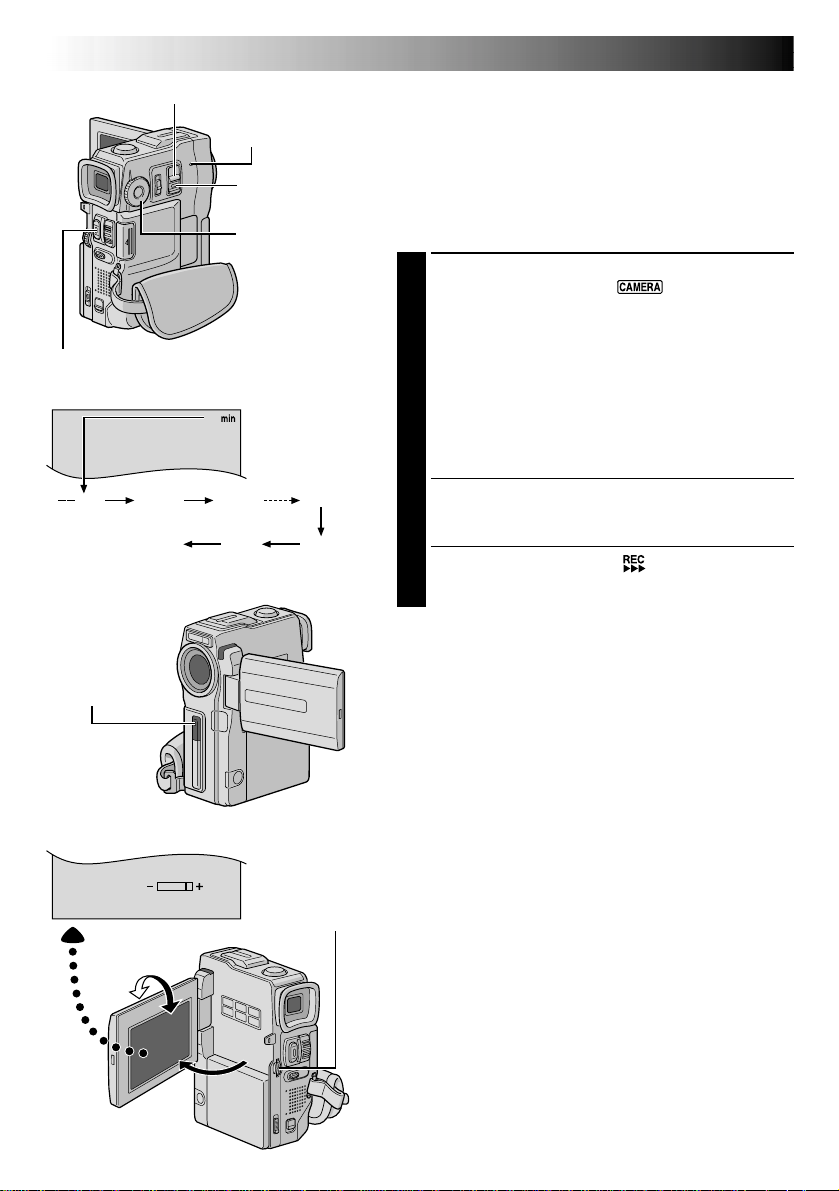
16 FR
25
BR I GHT
Interrupteur POWER
Touche START/STOP
min
(En cours de calcul)
ENREGISTREMENT
Témoin POWER
Touche de
verrouillage
Molette MODE
Affichage
Indicateur de durée
de bande restante
(Environ)
90 min
(clignotant) (clignotant) (clignotant)
89 min
1 min0 min
3 min
2 min
Enregistrement de base pour vidéo
REMARQUE:
Vous devez déja avoir effectué les procédures indiquées
ci-dessous. Si ce n’est pas le cas, le faire avant de
continuer.
●
Alimentation ( p. 6)
●
Ajustement de la courroie ( p. 8)
●
Ajustement de la netteté du viseur ( p. 8)
●
Insertion d’une cassette ( p. 10)
●
Réglage du mode d’enregistrement ( p. 11)
Régler la molette MODE sur “VIDEO”, puis régler
1
l’interrupteur POWER sur “ ” tout en appuyant
sur la touche de verrouillage située sur l’interrupteur.
Prise de vues en regardant dans le viseur:
que l’écran LCD est fermé et verrouillé. Tirer
complètement sur le viseur.
•S’assurer de sortir le viseur jusqu’à entendre un
déclic, sinon il risque de rentrer en cours
d’utilisation.
Prise de vues en regardant l’écran LCD:
le viseur est rentré. Ouvrir complètement l’écran LCD.
•Le témoin POWER s’allume et le camescope passe
en mode d’attente d’enregistrement. “PAUSE” est
affiché.
Appuyer sur START/STOP. “ ” apparaît alors que
2
l’enregistrement est en cours.
S’assurer
S’assurer que
Témoin
d’enregistrement
(s’allume alors que
l’enregistrement
est en cours)
180°
90°
Molette MENU
Pour arrêter l’enregistrement . . .
.... appuyer sur START/STOP. Le camescope repasse en
mode d’attente d’enregistrement.
Pour ajuster la luminosité de l’affichage
.... tourner MENU jusqu’à ce que l’indicateur de
luminosité se déplace et que la luminosité appropriée
soit atteinte.
•
Il est également possible de régler la luminosité du viseur.
Page 17
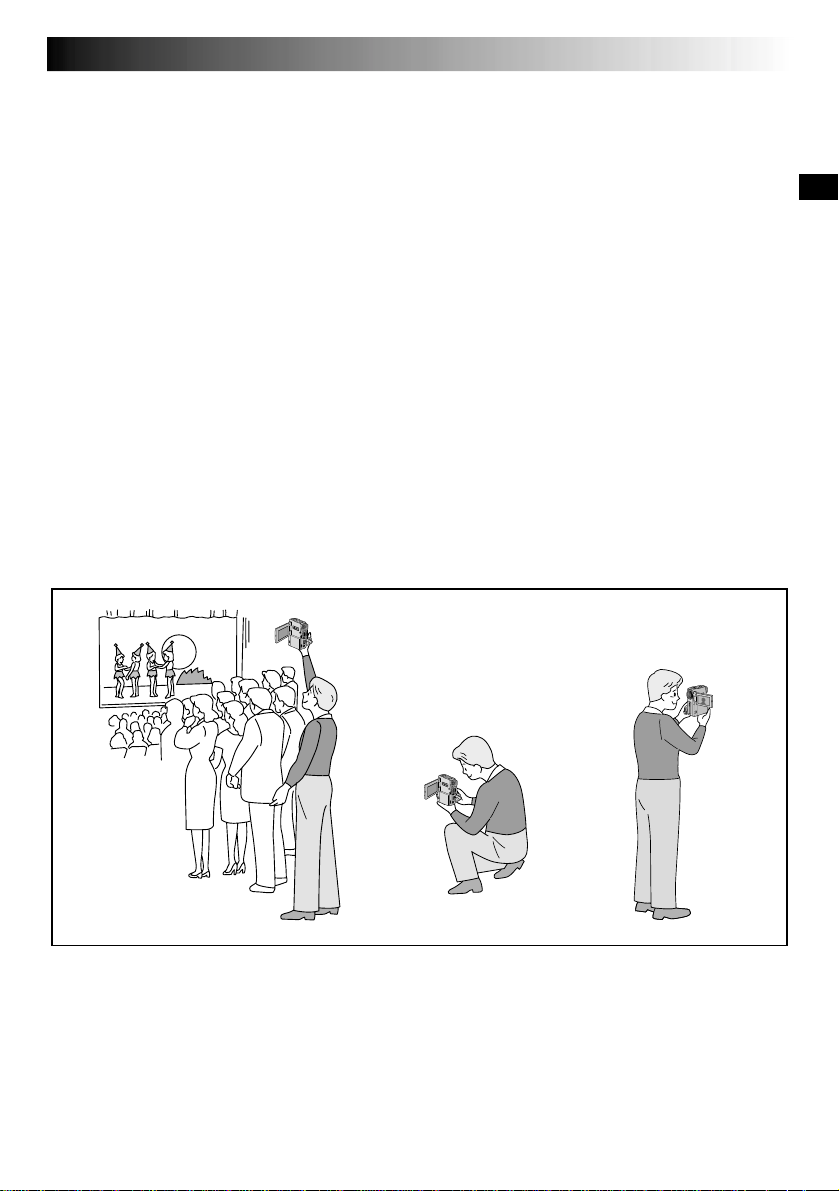
FR17
REMARQUES:
●
Si vous utilisez l’écran LCD en extérieur en plein soleil, l’écran LCD peut être difficile à regarder. Si c’est le
cas, utiliser le viseur.
●
L’image n’apparaîtra pas simultanément sur l’écran LCD et dans le viseur.
●
Le porte-cassette ne peut être ouvert que si le camescope est alimenté.
●
Il peut y avoir un retard après avoir ouvert le volet de logement de cassette jusqu’à ce que le logement de
cassette s’ouvre. Ne pas forcer.
●
Quand vous fermez le logement, il s’abaisse automatiquement. Attendez qu’il soit complètement abaissé
avant de fermer le volet.
●
La durée nécessaire pour calculer et afficher la longueur de bande restante, et la précision du calcul peuvent
varier en fonction du type de bande utilisée.
●
“TAPE END” apparaît quand la bande est arrivée à sa fin, et l’alimentation est coupée automatiquement si le
camescope est laissé dans cet état pendant 5 minutes. “TAPE END” apparaît également quand une cassette
dont la bande est déjà à sa fin est chargée.
●
Si le mode d’attente d’enregistrement continue pendant 5 minutes sans effectuer de zoom ou d’autres
opérations, l’alimentation du camescope est coupée automatiquement. Pour remettre l’alimentation en
marche, rentrer et tirer de nouveau sur le viseur ou fermer et ouvrir de nouveau l’écran LCD.
●
Lorsqu’une section vierge est laissée entre des séquences enregistrées sur la bande, le time code est
interrompu et des erreurs peuvent se produire en faisant du montage avec la bande. Pour éviter ceci, se
référer à “Enregistrement sur une cassette en cours” ( p. 21).
●
Pendant l’enregistrement, le son n’est pas entendu à partir du haut-parleur. Pour entendre le son, raccorder un
casque d’écoute en option à la prise de casque. Le volume sonore est au niveau qui a été réglé pendant la
lecture ( p. 40).
●
Pour éteindre le témoin d’enregistrement pendant l’enregistrement, p. 26, 27.
●
Pour retirer les indications de l’affichage du camescope pendant l’enregistrement, p. 26, 29.
Propre
enregistrement
PRISE DE VUES JOURNALISTIQUE
Dans certaines situations, des angles de prise de vues
différents peuvent offrir des résultats plus
spectaculaires. Tenir le camescope dans la position
désirée et incliner l’écran LCD dans le sens le plus
commode. Il peut tourner de 270° (90° vers le bas,
180° vers le haut).
PROPRE ENREGISTREMENT
Vous pouvez vous filmer en visionnant votre propre
image sur l’écran LCD. Ouvrez l’écran LCD et
inclinez le vers le haut de 180 degrés pour qu’il soit
tourné vers l’avant, puis pointez l’objectif sur vous et
commencez l’enregistrement.
Page 18

18 FR
Molette MENU
Molette MODE
ENREGISTREMENT
Interrupteur
POWER
Enregistrement de base pour vidéo (suite)
Mode Photo (Pour enregistrement vidéo)
Cette fonction vous permet d’enregistrer des images fixes
qui ressemblent à des photos sur une bande.
SÉLECTION DU MODE PHOTO
Touche de
verrouillage
Interrupteur de
fonctionnement
Touche SNAPSHOT
Affichage
C
A
M
E
R
A
ME
N
1
R
E
T
U
R
R
E
C
M
O
S
O
U
N
D
Z
O
O
M
S
N
A
P
M
G
A
I
N
U
B
E
E
P
/
T
I
D
N
U
M
D
E
M
O
.
* Il y a un bruit de fermeture d’obturateur.
Si la molette MODE est réglée sur “
l’enregistrement Photo sera effectué avec une qualité
plus élevée (
p. 22).
U
N
D
E
M
O
D
E
O
D
E
F
U
LNL
P
P
I
A
L
L
Y
B
E
R
M
O
D
E
–UP
Écran de menu
Mode Photo
sans marge
(FULL)*
Mode Ombre
(PIN-UP)
”,
Régler l’interrupteur POWER sur “ ” tout en
appuyant sur la touche de verrouillage située sur
1
l’interrupteur et régler la molette MODE sur “VIDEO” ou
“ ”, puis régler l’interrupteur de fonctionnement sur
“ ”. Tirer complètement sur le viseur ou ouvrir
complètement l’écran LCD.
Appuyer sur la molette MENU. L’écran de menu
apparaît.
2
Tourner la molette MENU pour sélectionner “ ”. La
presser et “CAMERA MENU” apparaît.
3
Tourner la molette MENU pour sélectionner “SNAP
MODE”, puis la presser.
4
Tourner la molette MENU pour sélectionner le mode
Photo désiré, puis la presser.
5
Tourner MENU pour sélectionner “1RETURN” et appuyer
deux fois sur la molette. L’écran de menu se ferme.
ENREGISTREMENT DE PHOTOS
Appuyer sur SNAPSHOT.
1
Si vous appuyez pendant l’attente d’enregistrement . . .
..... “PHOTO” apparaît et une image fixe sera enregistrée
pendant 6 secondes environ, puis le camescope revient
en mode d’attente d’enregistrement.
Si vous appuyez pendant l’enregistrement . . .
..... “PHOTO” apparaît et une image fixe sera enregistrée
pendant 6 secondes environ, puis l’enregistrement
normal reprend.
•Pour utiliser le flash, p. 30.
Prise de vues en rafale
Laisser le doigt sur SNAPSHOT offre un effet comparable à la
photographie en rafale. (L’intervalle entre les images fixes est
de 1 seconde environ.)
REMARQUES:
●
Pour retirer le bruit d’obturateur, “BEEP/TALLY” à la page 27.
●
Si l’enregistrement de photos n’est pas possible, “PHOTO”
clignote lorsque la touche SNAPSHOT est pressée.
●
Même si le Programme AE avec effets spéciaux ( p. 36)
est engagé, certains modes du Programme AE avec effets
spéciaux sont condamnés pendant l’enregistrement de
photos. Dans un tel cas, l’icône clignote.
●
Si SNAPSHOT est pressé lorsque “DIS” est réglé sur “ON”
( p. 28), le stabilisateur sera condamné.
●
Pour copier des images enregistrées sur une bande vers une
carte MultiMediaCard, p. 65.
●
Pour réduire l’effet des yeux rouges du sujet lorsque le flash
se déclenche, p. 30.
●
Pendant la lecture également, tous les modes Photo sont
disponibles lorsque “ COPY” est réglé sur “OFF”
dans lécran de menu ( p. 41).
●
Lorsqu’un casque est raccordé au connecteur de casque, le
bruit d’obturateur n’est pas entendu du haut-parleur,
toutefois il est enregistré sur la bande.
Page 19
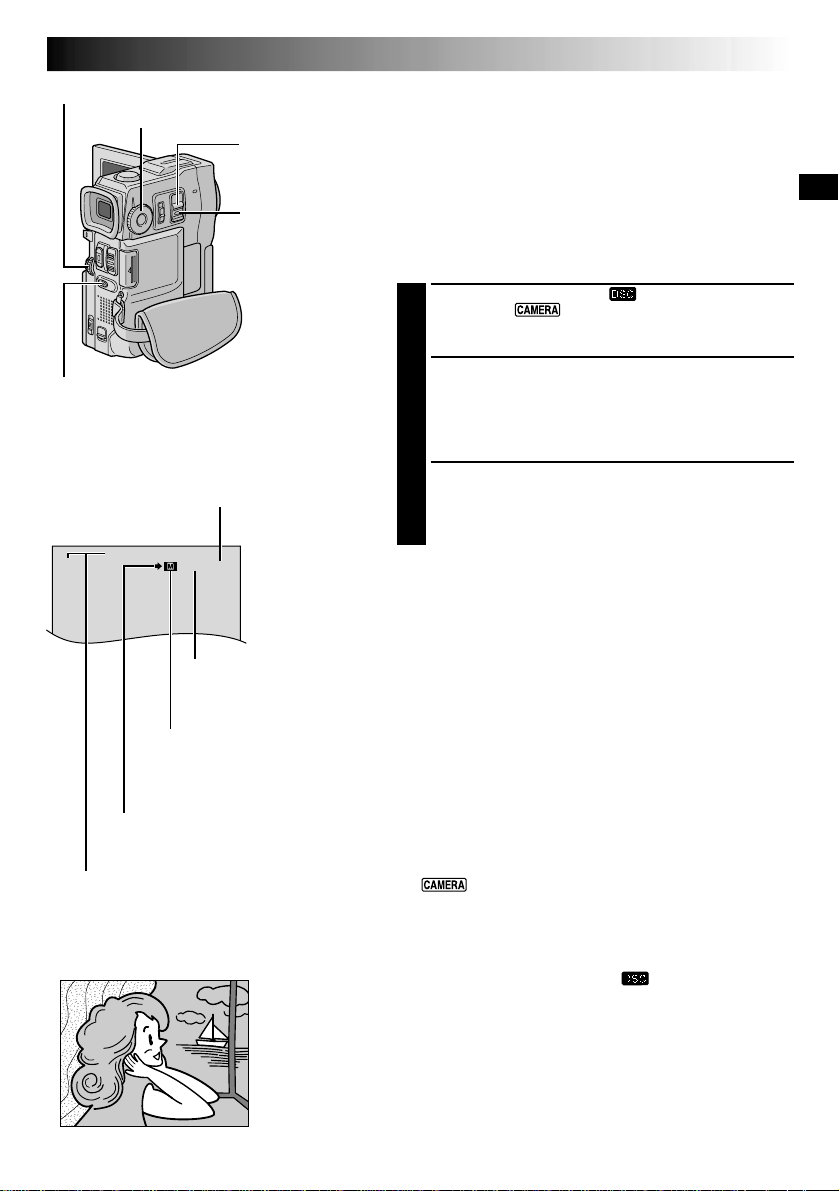
XGA
FINE
10 / 24
ENREGISTREMENT
Molette MENU
Molette MODE
Touche SNAPSHOT
Nombre total de vues
Affiche le nombre total approximatif de vues qui
peuvent être enregistrées, comprenant celle déjà
prises. Le nombre augmente ou diminue en fonction
des vues enregistrées, du mode de qualité/taille
d’image, du réglage de la molette MODE, etc.
Icône de carte
Apparaît pendant la prise de vues et
clignote quand une carte
MultiMediaCard n’est pas chargée.
Icône de prise de vue
Apparaît en clignotant pendant la prise de
vue.
Mode de qualité/taille d’image
Affiche le mode de qualité/taille d’image de la vue
enregistrée. Il y a 4 modes disponibles:
XGA FINE, XGA STD, VGA FINE, VGA STD (dans
l’ordre de la qualité) (
Il y a un bruit de fermeture d’obturateur.
p.13).
Enregistrement de base pour appareil photo numérique (D.S.C.)
Interrupteur POWER
Touche de
verrouillage
Affichage
Nombre de vues prises
Affiche le nombre de vues qui
ont déjà été prises.
Mode Photo
sans marge
(FULL)
FR19
Prise de vues simple (Photo)
Vous pouvez utiliser votre camescope comme un appareil
photo numérique pour prendre des photos.
REMARQUE:
Vous devez déjà avoir effectué les procédures indiquées ci-
dessous. Si ce n’est pas le cas, le faire avant de continuer.
●
Alimentation ( p. 6)
●
Ajustement de la courroie ( p. 8)
●
Ajustement de la netteté du viseur ( p. 8)
●
Insertion d’une carte MultiMediaCard ( p. 12)
●
Réglage du mode de qualité/taille d’image ( p. 13)
Régler la molette MODE sur “ ”, puis régler l’interrupteur
POWER sur “ ” tout en appuyant sur la touche de
1
verrouillage située sur l’interrupteur. Ouvrir complètement
l’écran LCD ou tirer complètement sur le viseur.
Appuyer sur SNAPSHOT à mi-course. L’écran devient une
image fixe, qui est saisie dans la mémoire du camescope.
2
Toutefois, elle n’est pas enregistrée jusqu’à ce que
SNAPSHOT soit pressée complètement.
•À ce moment-là, si vous relâchez SNAPSHOT,
l’enregistrement de photo sera annulé.
Appuyer complètement sur SNAPSHOT.
L’image est enregistrée sur la carte MultiMediaCard.
3
•Les images fixes sont enregistrées dans le mode Photo
sans marge.
•Pour utiliser le flash, p. 30.
Pour effacer des images fixes non désirées . . .
..... si des images fixes non désirées sont enregistrées sur la
carte MultiMediaCard ou si sa mémoire est pleine, se
référer à “Effacement de fichiers” ( p. 49) et effacer les
images fixes non désirées.
Pour retirer le bruit d’obturateur . . .
..... si vous ne voulez pas entendre le bruit d’obturateur, régler
BEEP/TALLY sur “OFF” dans l’écran de menu ( p. 26, 27).
Le son n’est plus entendu du haut-parleur.
REMARQUES:
●
Même si “DIS” est réglé sur “ON” ( p. 28), le stabilisateur
sera condamné.
●
Si l’enregistrement de photos n’est pas possible, “PHOTO”
clignote lorsque la touche SNAPSHOT est pressée.
●
Même si le Programme AE avec effets spéciaux
( p. 36) est engagé, certains modes du Programme AE
avec effets spéciaux sont condamnés pendant
l’enregistrement de photos. Dans un tel cas, l’icône clignote.
●
Si la prise de vue n’est pas effectuée dans les 5 minutes
environ lorsque l’interrupteur POWER est réglé sur
“ ” et que l’alimentation est fournie par la batterie, le
camescope se coupe automatiquement pour économiser
l’énergie de la batterie. Pour effectuer de nouveau une prise
de vue, fermer l’écran LCD et l’ouvrir de nouveau. En
utilisant le viseur, le rentrer et le tirer de nouveau.
●
La prise de vues en rafale ( p. 18) est condamnée lorsque
la molette MODE est réglée sur “ ”.
●
Pour réduire l’effet des yeux rouges du sujet lorsque le flash
se déclenche, p. 30.
●
Lorsqu’un casque est raccordé au connecteur de casque, le
bruit d’obturateur n’est pas entendu du haut-parleur.
●
Les images fixes prises sont conformes au système DCF (Design
rules for Camera File). Elles ne sont pas compatibles avec des
appareils qui ne sont pas conformes au système DCF.
●
En mode XGA, des images prises en utilisant un CCD à analyse
progressive de 680.000 pixels (zone effective: 630.000 pixels,
962 x 654 pixels) sont converties et mémorisées dans la taille
des fichiers en mode XGA (1024 x 768 pixels).
Page 20
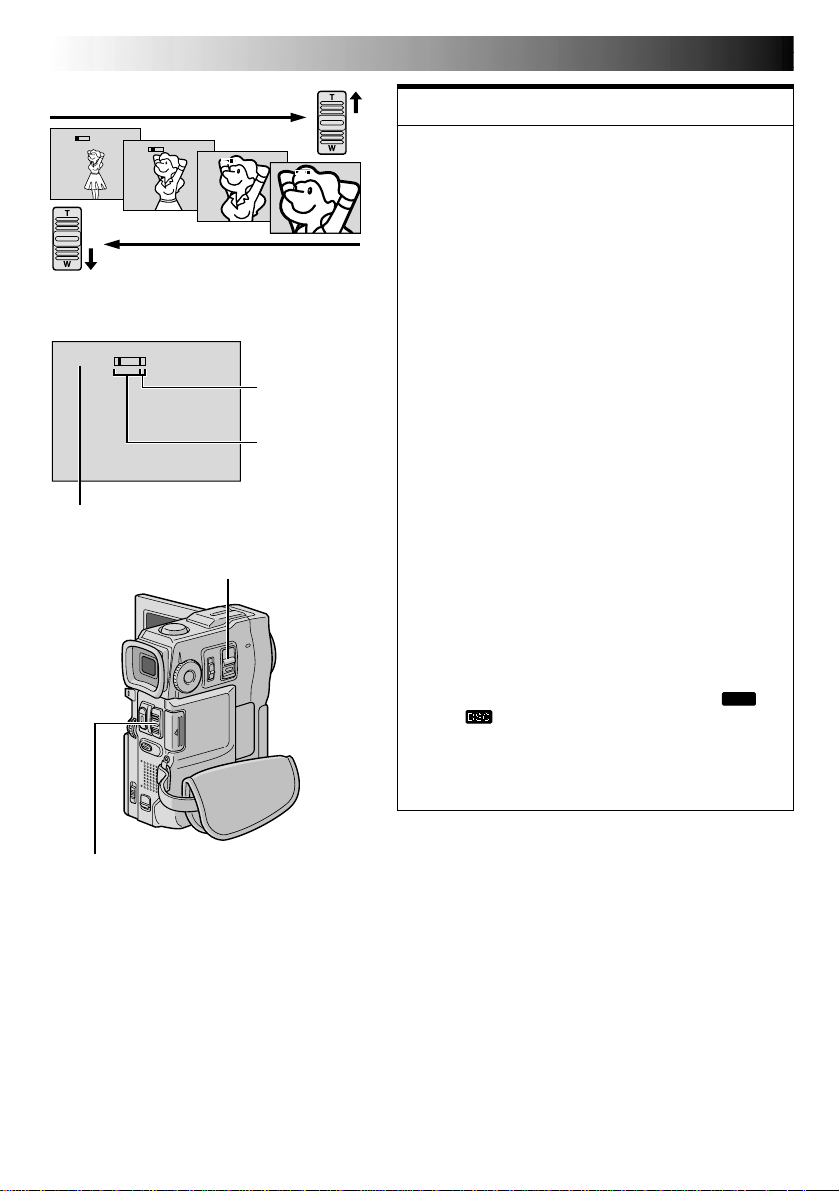
20 FR
ENREGISTREMENT
Enregistrement de base pour vidéo et D.S.C.
Zoom en téléobjectif (T)
1xW
T
10xW
T
20xW
Zoom en grand angle (W)
Affichage du zoom
10xW
Rapport de zoom approximatif
T
Interrupteur POWER
T
40xW
Zone de zoom
numérique
Zone de zoom
(optique) 10X
CARACTÉRISTIQUE:
Zoom
OBJECTIF:
T
Produire un effet zoom, ou un changement immédiat
dans le grossissement de l’image.
OPÉRATION:
Zoom avant
Glisser la commande de zoom vers “T”.
Zoom arrière
Glisser la commande de zoom vers “W”.
Plus vous glissez la commande de zoom, plus le
zoom répond rapidement.
REMARQUES:
●
La mise au point peut devenir instable pendant
l’opération de zoom. Dans ce cas, régler le zoom
en mode d’attente d’enregistrement, mémoriser la
mise au point en utilisant la mise au point manuelle
( p. 25), puis faire des zooms avant ou arrières
en mode d’enregistrement.
●
Le zoom est possible jusqu’à un maximum de 200X,
ou il peut être commuté sur un grossissement 10X
en utilisant le zoom optique ( p. 27).
●
L’agrandissement zoom au delà de 10X est effectué
par traitement d’image numérique, et il est par
conséquent appelé zoom numérique.
●
Pendant le zoom numérique, la qualité d’image
peut être dégradée.
●
Le zoom numérique ne peut pas être utilisé dans les
cas suivants:
•
Lorsqu’un traitement d’image numérique, tel
qu’un volet/fondu enchaîné d’images ( p. 34,
35) ou l’écho vidéo ( p. 36), est activé.
•
Lorsque la molette MODE est réglée sur “
ou “ ”.
●
La prise de vue macro (à 5 cm du sujet) est possible
lorsque la commande de zoom est réglée
complètement sur “W”. Voir également “TELE
MACRO” dans l’écran de menu à la page 28.
DUAL
”
Commande de zoom
Page 21
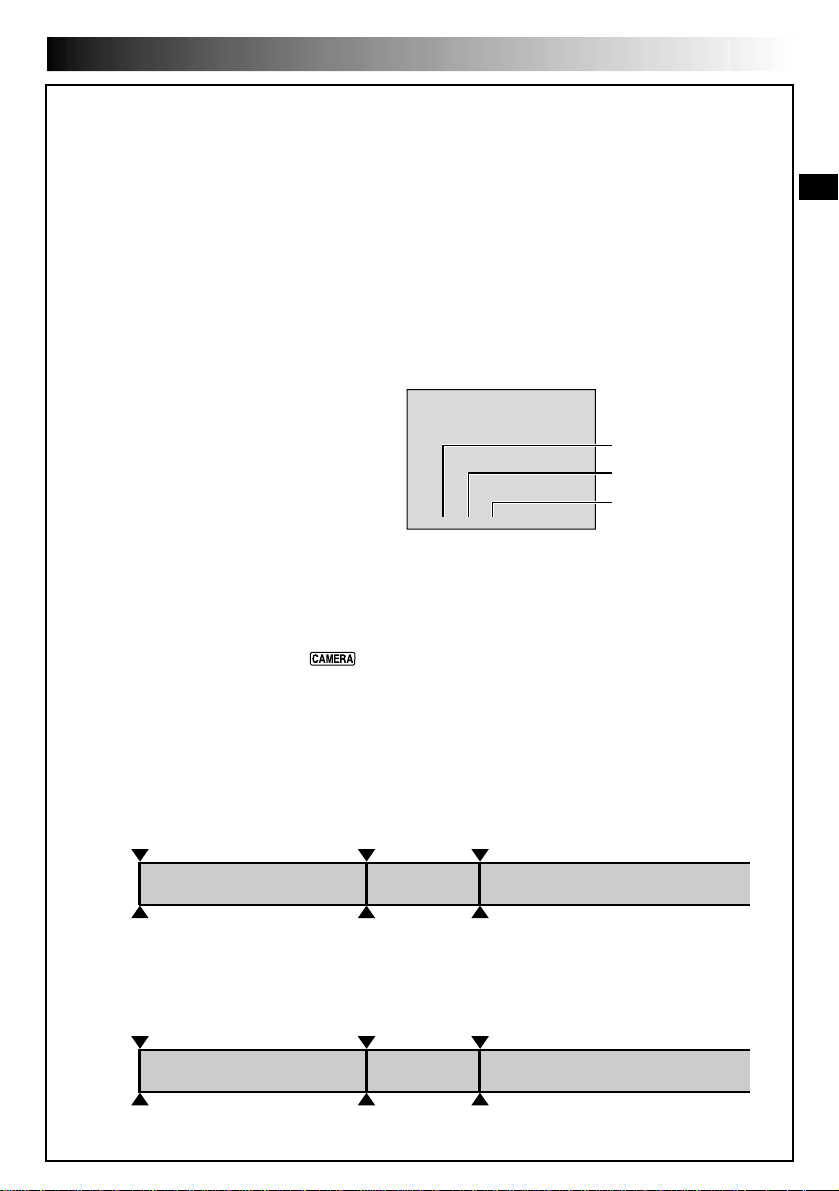
FR21
REMARQUE: Enregistrement sur une cassette en cours
Time Code
Pendant l’enregistrement, un time code est enregistré sur la bande. Ce code est utilisé pour confirmer la
place de la séquence enregistrée sur la bande pendant la lecture.
Si l’enregistrement commence à partir d’une section vierge, le time code commence à compter à partir de
“00:00:00” (minutes: secondes: image). Si l’enregistrement commence à partir de la fin d’une séquence
enregistrée précédemment, le time code continue à partir de la valeur du dernier time code.
Pour effectuer le montage par mémorisation de séquences ( p. 70 à 75), le time code est nécessaire. Si
pendant l’enregistrement, une partie vierge est laissée sur la bande, le time code est interrompu. Quand
l’enregistrement est repris, le time code recommence à compter à partir de “00:00:00”. Ce qui signifie que
le camescope peut enregistrer les mêmes time codes que ceux existant dans une séquence enregistrée
précédemment. Pour éviter ceci, effectuer la procédure “Enregistrement sur une cassette en cours”
ci-dessous dans les cas suivants;
•Après lecture de la bande enregistrée, quand
vous refaites une prise de vues.
•Si l’alimentation est coupée pendant la prise de
vues.
•Si la cassette est retirée puis remise pendant la
prise de vues.
•En filmant en utilisant une bande partiellement
enregistrée.
•En filmant sur une partie vierge située au milieu
de la bande.
TC
•En filmant de nouveau après avoir déjà fait une
prise de vues et ouvert/fermé le volet de
logement de cassette.
Enregistrement sur une cassette en cours
1. Lire une cassette ou utiliser la fonction de recherche de section vierge ( p. 43) pour trouver le point à
partir duquel vous voulez commencer l’enregistrement, puis passer en mode d’arrêt sur image ( p. 40).
2. Régler l’interrupteur POWER sur “ ” tout en appuyant sur la touche de verrouillage située sur
l’interrupteur, puis commencer l’enregistrement.
REMARQUES:
●
Le time code ne peut pas être remis à zéro.
●
Pendant l’avance rapide ou le rebobinage, l’indication de time code n’évolue pas de façon régulière.
●
Le time code n’est affiché que lorsque “TIME CODE” est réglé sur “ON” (p. 29, 41).
Affichage
12:34:24
Les numéros d’image ne
sont pas affichés pendant
l’enregistrement.
Minutes
Secondes
Images
(25 images = 1 seconde)
Si une partie vierge est enregistrée sur la bande
Time code
00:00:00
Bande
Point de départ de la
prise de vues
Time code
05:43:21
Point d’arrêt de prise
de vues
Enregistrement correct
Time code
00:00:00
Bande
Point de départ de la
prise de vues
Séquence déjà enregistrée
Time code
05:43:21
Nouvelle
séquence
Point de départ de la
prise de vues
Time code
00:00:00
Séquence nouvellement enregistréeViergeSéquence déjà enregistrée
Point de départ de la
prise de vues
Time code
05:44:00
Séquence la plus récente
Point de départ de la
prise de vues
Page 22
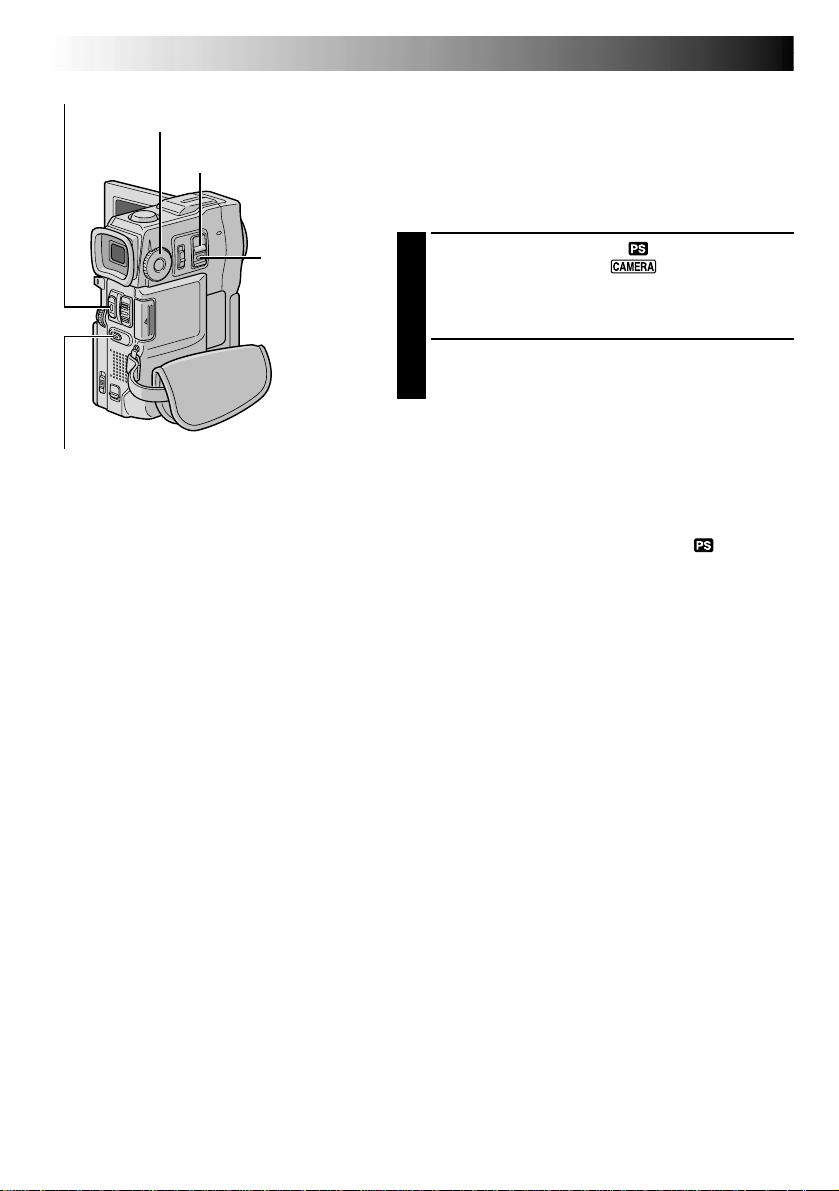
22 FR
Touche START/STOP
Molette MODE
ENREGISTREMENT
Interrupteur POWER
Fonctions élaborées pour vidéo et D.S.C.
Enregistrement en mode progressif
Ce mode vous permet d’enregistrer des images animées
(images fixes successives sans vibrations) sur une bande.
Les images peuvent alors être lues sans vibrations, avec
une qualité supérieure. Une image fixe haute résolution
peut également être traitée sur un ordinateur personnel ou
peut être imprimée ( p. 59).
Touche SNAPSHOT
Touche de
verrouillage
Régler la molette MODE sur “ ”, puis régler
1
l’interrupteur POWER sur “ ” tout en appuyant
sur la touche de verrouillage située sur l’interrupteur.
Tirer complètement sur le viseur ou ouvrir
complètement l’écran LCD.
Appuyer sur START/STOP pour lancer l’enregistrement
2
en mode progressif.
Pour terminer l’enregistrement vidéo progressif . . .
.... appuyer sur START/STOP. Le camescope passe en
mode d’attente d’enregistrement.
REMARQUES:
●
Lorsqu’une image enregistrée en utilisant le mode
progressif est lue, l’image peut ne pas sembler naturelle.
●
Lorsque la molette MODE est réglée sur “ ”, le fondu
effacé/enchaîné ( p. 34) et certains modes de
Programme AE avec effets spéciaux ( p. 36) ne
peuvent pas être utilisés.
●
Si SNAPSHOT est pressée en mode PS, une photo sera
enregistrée avec une qualité plus élevée qu’en mode
VIDEO ( p. 18).
Page 23
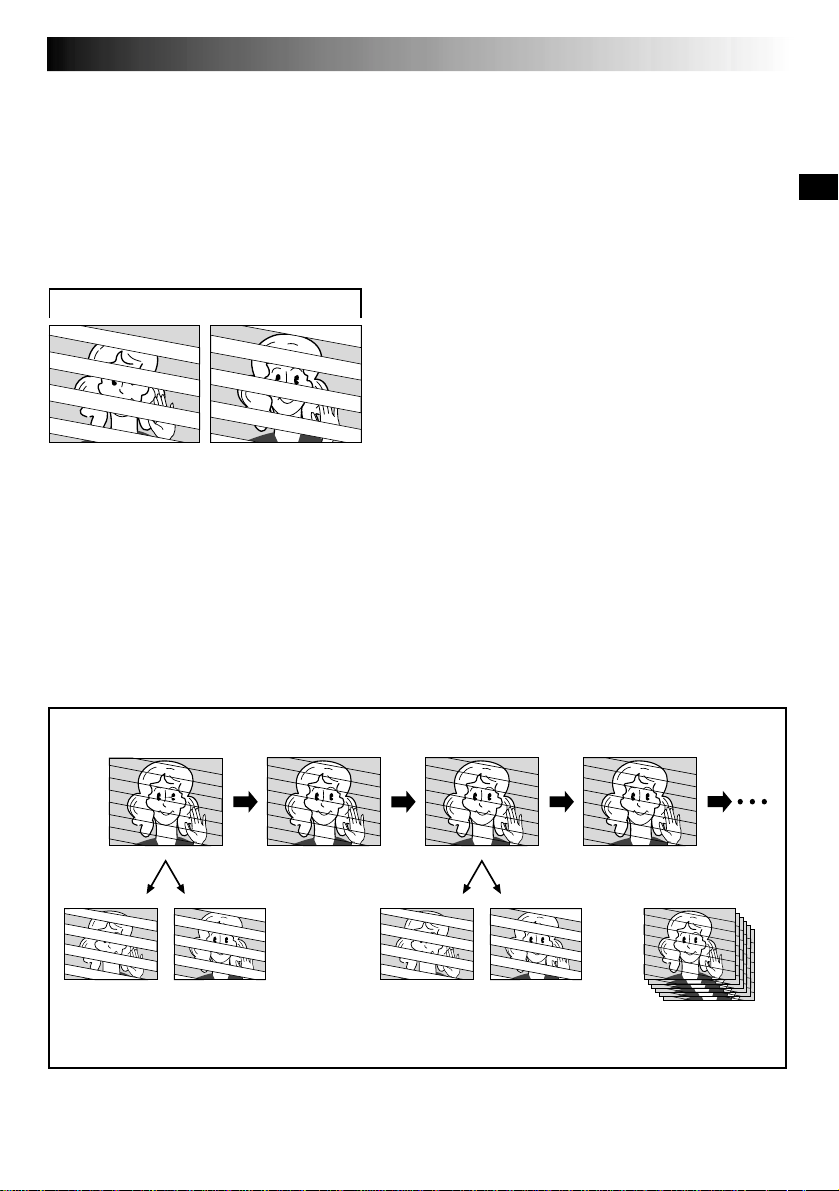
FR23
Description du CCD à analyse progressive
L’analyse progressive est une méthode spéciale d’analyse d’image qui, à la différence de l’analyse entrelacée
conventionnelle, peut capter toutes les lignes d’information d’image en un seul passage. Comme le CCD à
analyse progressive est capable de sortir 50 images* complètes par seconde – le double des systèmes
conventionnels – il peut offrir une image de haute qualité même quand son signal de sortie est converti en un
format qui peut être visionné sur un écran TV.
*L’image d’écran TV PAL est composée de 25 images par seconde. Une image est la composition de deux
trames.
1 image
Analyse BAnalyse A
2. Prise de vues en mode progressif d’images animées (Enregistrement en mode
progressif p. 22)
L’analyse A est enregistrée, divisée en une trame impaire et paire, puis l’analyse B est sautée. Les analyses C et
D sont traitées de la même façon que les analyses A et B, comme illustré ci-dessous, enregistrant par
conséquent 25 images par seconde.
Comme chaque trame impaire et paire enregistrée est issue de la même analyse, il n’y a pas de retard entre
elles, et ainsi quand elles sont combinées en une image et qu’une image fixe est affichée sur l’écran d’un
téléviseur ou d’un moniteur PC, l’image n’a pas d’instabilité. Toutefois, quand des images animées sont lues,
l’image peut sembler peu naturelle.
1. Prise de vues normale d’images animées
Enregistre 25 trames impaires et 25 trames paires, pour un
total de 50 par seconde. Comme il y a un retard entre une
trame impaire et paire, quand elles sont combinées pour
faire une image, la partie de l’image qui a bougé apparaît
comme une vibration d’image. Toutefois, en lecture
normale, l’image animée semble coulante et naturelle.
Analyse A Analyse B
Saut
Trame impaire Trame impaire
Trame paire Trame paire
Analyse C
Analyse D
Saut
25 images
par seconde
Page 24
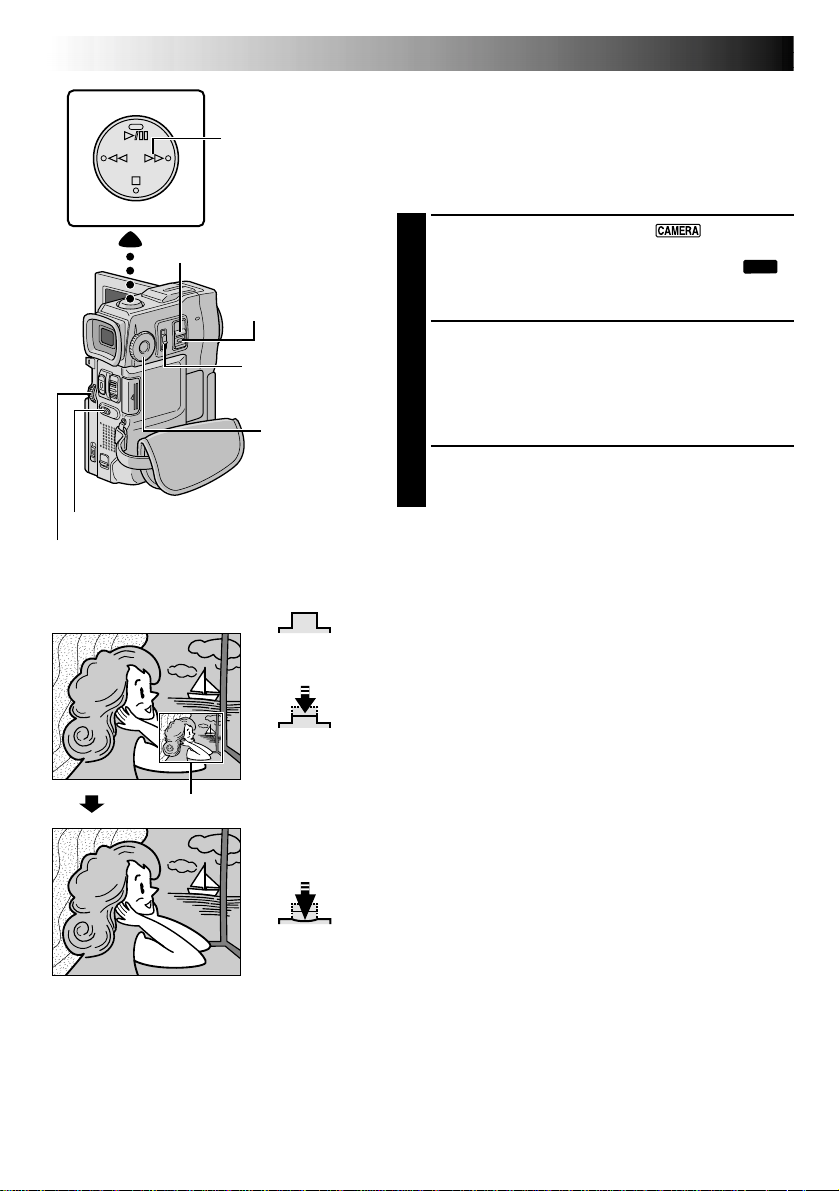
24 FR
T
H
G
I
L
K
C
A
B
ENREGISTREMENT
S
U
O
P
R
X
E
E
Touche FOCUS (
F
O
C
U
S
Interrupteur POWER
Touche de
verrouillage
Interrupteur de
fonctionnement
3
Molette MODE
Fonctions élaborées pour vidéo et D.S.C. (suite)
Double prise de vues
Vous permet d’enregistrer simultanément des images sur
)
une bande et des images fixes sur la carte
MultiMediaCard. En d’autres termes, il est possible
d’enregistrer des images fixes sur la carte MultiMediaCard
sans interrompre l’enregistrement de l’image sur la bande.
Régler l’interrupteur POWER sur “ ” tout en
1
appuyant sur la touche de verrouillage située sur
l’interrupteur, puis régler la molette MODE sur “
Tirer complètement sur le viseur ou ouvrir
complètement l’écran LCD.
Tout en enregistrant sur une bande, appuyer à mi-
2
course sur SNAPSHOT. Une image fixe est affichée
dans le coin inférieur droit de l’écran, superposée à
l’image vidéo.
•À ce moment-là, si vous relâchez SNAPSHOT,
l’enregistrement de photo sera annulé.
Appuyer complètement sur SNAPSHOT. L’image fixe
3
affichée est enregistrée sur la carte MultiMediaCard.
DUAL
”.
Touche SNAPSHOT
Molette MENU
Image vidéo
Image fixe
Position relâchée
Position à
mi-course
Position
complètement
enfoncée
REMARQUES:
●
Si SNAPSHOT est pressée en mode d’attente
d’enregistrement, uniquement une image fixe est
enregistrée sur la carte MultiMediaCard.
L’enregistrement vidéo n’a pas lieu.
●
Si SNAPSHOT est pressé lorsque “DIS” est réglé sur
“ON” ( p. 28), le stabilisateur est condamné.
●
Le stabilisateur est moins efficace dans le mode DUAL
que dans d’autres modes.
●
Le flash est condamné pendant l’enregistrement vidéo.
●
Les images fixes sont enregistrées sur la carte
MultiMediaCard en taille de fichier en mode VGA
( p. 15).
●
Lorsque la molette MODE est réglée sur “DUAL”, tous
les effets de fondu/volet et certains modes de
Programme AE avec effets spéciaux ne peuvent pas être
utilisés ( p. 34 à 36).
Page 25

Zone de détection de la mise au point
Tout en faisant la mise au
point sur un sujet plus éloigné
FOCUS FOCUS
Tout en faisant la mise au
point sur un sujet plus proche
FR25
CARACTÉRISTIQUE:
Mise au point automatique
OBJECTIF:
Le système de mise au point automatique toute distance du camescope permet de filmer en continu de gros
plan (à 5 cm du sujet) à l’infini. Toutefois, la mise au point correcte peut ne pas être obtenue dans les
situations citées ci-dessous (dans ces cas, utiliser la mise au point manuelle).
•Si deux sujets à des distances différentes se recoupent dans la même scène.
•Lorsque l’éclairage est faible.*
•Lorsque le sujet n’a pas de contraste (différence entre luminosité et ombre), tel un mur unicolore et plat
ou un ciel bleu sans nuages.*
•Quand un objet sombre se voit à peine dans le viseur.*
•Quand la scène contient des objets minuscules ou identiques qui sont répétés avec régularité.
•Quand la scène est affectée par des rayons de soleil ou de lumière réfléchis à la surface de l’eau.
•En prenant une scène avec un fond à contraste élevé.
* Les avertissements de faible contraste suivants apparaissent en clignotant: , , ou
REMARQUES:
●
Si l’objectif est sali ou voilé par de la condensation, une mise au point précise n’est pas possible.
Maintenir l’objectif propre, en l’essuyant avec un morceau de tissu doux s’il devient sale. Si de la
condensation se produit, essuyer avec un tissu doux ou attendre que l’objectif sèche naturellement.
●
Pour filmer un sujet près de l’objectif, faire d’abord un zoom arrière (p. 20). En faisant un zoom
avant en mode de mise au point automatique, le camescope peut faire automatiquement un zoom
arrière en fonction de la distance entre le camescope et le sujet. Ceci ne se produira pas lorsque le
mode “TELE MACRO” (p. 28) est activé.
CARACTÉRISTIQUE:
Mise au point manuelle
OBJECTIF:
Obtenir une mise au point correcte.
OPÉRATION:
1) Si vous utiliser le viseur, vous devez déjà avoir fait les réglages nécessaires du viseur ( p. 8).
2) Régler l’interrupteur de fonctionnement sur “ ” et régler l’interrupteur POWER sur “ ” tout en
appuyant sur la touche de verrouillage située sur l’interrupteur, puis appuyer sur FOCUS (3). L’indicateur
de mise au point manuelle apparaît.
3) Pour faire la mise au point sur un sujet plus éloigné, tourner MENU vers “+”. “ ” apparaît et
clignote. Pour faire la mise au point sur un sujet plus proche, tourner MENU vers “–”. “ ” apparaît et
clignote.
4) Appuyer sur MENU. Le réglage de la mise au point est terminé.
Pour revenir à la mise au point automatique, appuyer deux fois sur FOCUS (3) ou régler l’interrupteur de
fonctionnement sur “ ”.
Si vous n’appuyez qu’une fois sur FOCUS (3), le camescope passe de nouveau en mode de réglage de la
mise au point.
REMARQUES:
●
Bien faire la mise au point en position téléobjectif maximale quand vous utilisez le mode de mise au
point manuelle. Si vous faites la mise au point sur un sujet en position grand angle, des images bien
nettes ne peuvent pas être obtenues en faisant un zoom avant car la profondeur de champ est réduite à
des focales plus longues.
●
Si le réglage de la mise au point n’est pas possible à une distance plus éloignée ou plus rapprochée,
“ ” ou “ ” clignote.
Page 26
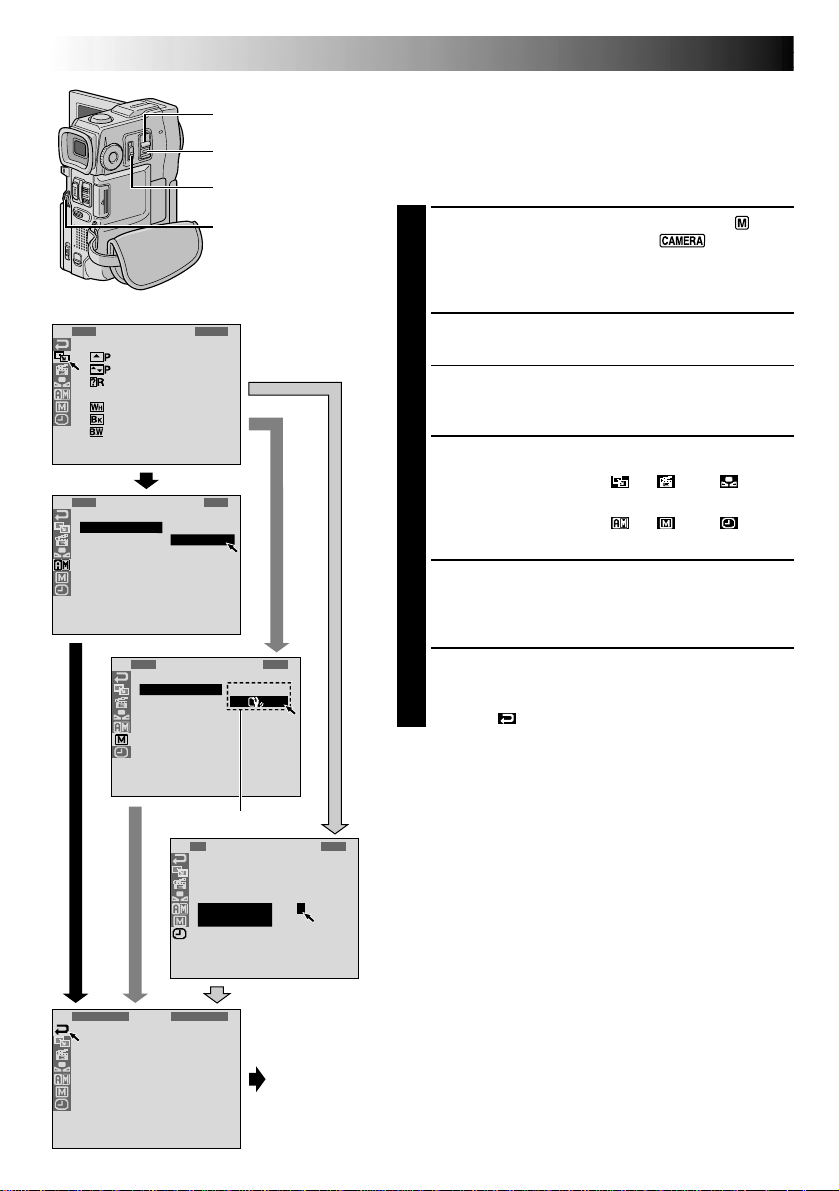
26 FR
FAD
4
C
1
R
E
T
R
E
C
S
O
U
N
Z
O
O
M
S
N
A
P
G
A
I
N
B
E
E
P
I
D
N
D
E
M
O
ENREGISTREMENT
Interrupteur POWER
Touche de verrouillage
Interrupteur de
fonctionnement
Molette MENU
Affichage
/
P
E
I
W
E
R
–
E
W
C
R
S
O
I
P
–
E
W
H
U
S
T
I
P
O
M
D
R
A
N
O
F
F
–
W
R
E
H
F
F
F
A
M
U
R
M
O
D
M
M
O
U
/
T
U
M
.
M
I
A
D
–
B
R
E
L
A
A
D
–
B
R
E
.
W
A
D
E
R
A
ME
N
U
N
D
E
S
P
O
D
E
L
P
D
E
P
A
L
L
Y
B
E
R
O
D
E
M
A
N
U
1
R
E
T
U
R
N
D
I
S
–
S
E
L
F
T
I
5
S
T
E
L
E
M
A
W
I
D
E
M
O
W
I
N
D
C
U
F
L
A
S
H
F
L
A
S
H
A
L
L
T
E
T
E
C
K
A
L
M
E
C
R
D
E
T
D
J
R
ME
N
O
F
R
O
N
O
.
Écran de menu
U
F
Fonctions élaborées pour vidéo et D.S.C. (suite)
Utilisation des menus pour un ajustement
détaillé
Ce camescope dispose d’un système de menu sur écran
facile à utiliser qui simplifie beaucoup de nombreux
réglages de détail du camescope ( p. 27 à 29).
Régler l’interrupteur de fonctionnement sur “ ” et
1
régler l’interrupteur POWER sur “ ” tout en
appuyant sur la touche de verrouillage située sur
l’interrupteur, puis ouvrir complètement l’écran LCD
ou tirer complètement sur le viseur.
Appuyer sur MENU. L’écran de menu apparaît.
2
Tourner MENU pour sélectionner l’icône de la
3
fonction désirée, et appuyer sur la molette. Le menu
de la fonction sélectionnée apparaît.
Le réglage du menu de fonction dépend de la fonction
4
Si vous avez sélectionné “ ”, “ ” ou “ ” . . .
.... voir page 27.
Si vous avez sélectionné “ ”, “ ” ou “ ”. . .
.... passer à l’étape 5.
Tourner MENU pour sélectionner la fonction désirée et
5
appuyer sur la molette. Le menu secondaire apparaît.
Tourner MENU pour sélectionner le paramètre, et
appuyer sur la molette. La sélection est terminée.
Tourner MENU pour sélectionner “1RETURN” et
6
appuyer deux fois sur la molette. L’écran de menu se
ferme.
•L’icône représente “END” (la fin).
.
END
Menu secondaire
P
L
A
Y
1
D
R
E
O
N
D
A
T
T
I
M
C
L
O
A
MEN
I
S
R
N
T
U
R
E
E
N
S
C
/
T
I
M
E
E
C
O
D
E
E
K
C
J
.
D
Écran normal
U
000
1
.
.
:
0
112
Page 27
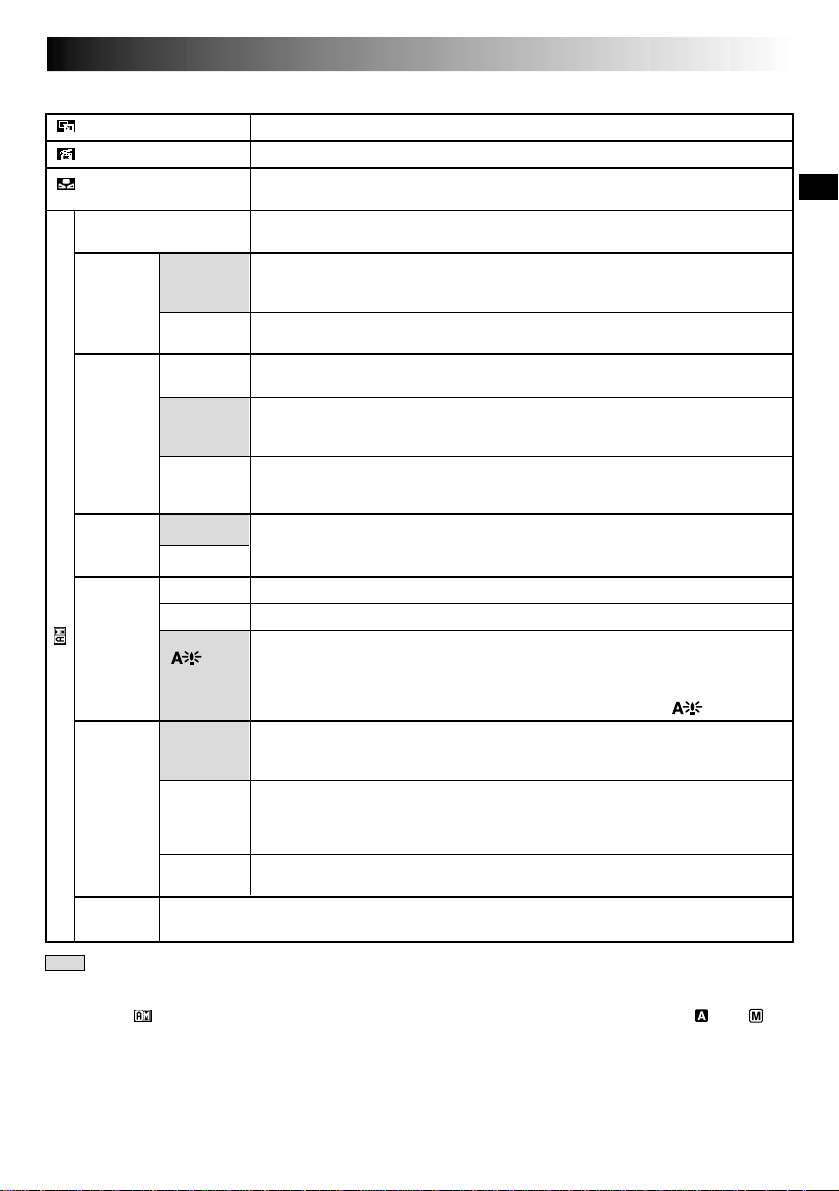
Explications d’écran de menu
FADER/WIPE
P.AE/EFFECT
W.BALANCE
REC MODE
SOUND
MODE
ZOOM
SNAP
MODE
GAIN UP
CAMERA MENU
BEEP/
TALLY
ID
NUMBER
12 BIT
16 BIT
10X
40X
200X
FULL
PIN-UP
OFF
AGC
AUTO
ON: MEL.
ON:BEEP
OFF
Ce numéro est nécessaire pour raccorder le camescope à un appareil du type ordinateur en
utilisant la prise JLIP. Les numéros vont de 01 à 99. Le réglage en usine est 06.
Se référer à “Effets de fondu/volet” ( p. 34, 35).
Se référer à “Programme AE avec effets spéciaux” ( p. 36).
Se référer à “Réglage de la balance des blancs” et “Balance des blancs
manuelle” ( p. 39).
Vous permet de régler le mode d’enregistrement (SP ou LP) en fonction de
votre préférence ( p. 11).
Permet l’enregistrement du son stéréo de la vidéo sur quatre canaux séparés,
et son utilisation est obligatoire pour effectuer du doublage audio. (Équivalent
au mode 32 kHz des modèles précédents)
Permet l’enregistrement du son stéréo de la vidéo sur deux canaux séparés.
(Équivalent au mode 48 kHz des modèles précédents)
Réglé sur “10X” en utilisant le zoom numérique, le grossissement zoom sera
remis sur 10X alors que le zoom numérique sera débrayé.
Vous permet d’utiliser le zoom numérique. Par traitement numérique et
agrandissement d’images, le zoom est possible de 10 fois (la limite du zoom
optique), à un maximum de 40 fois par grossissement numérique.
Vous permet d’utiliser le zoom numérique. Par traitement numérique et
agrandissement d’images, le zoom est possible de 10 fois (la limite du zoom
optique), à un maximum de 200 fois par grossissement numérique.
Se référer à “Mode Photo (pour enregistrement vidéo)” ( p. 18).
Vous permet de filmer des scènes sombres sans réglage de luminosité de l’image.
La présentation générale risque d’avoir du grain, mais l’image est lumineuse.
La vitesse d’obturation est automatiquement réglée (1/25 — 1/200 s.). Le tournage
dans un lieu mal éclairé à une vitesse d’obturation de 1/25 s fournit une image plus
lumineuse qu’avec le mode AGC, mais les mouvements du sujet sont un peu
saccadés et pas très naturels. La présentation générale risque d’avoir du grain.
Quand le tournage est fait dans un lieu mal éclairé sur ce mode, “ ” s’affiche.
Le témoin d’enregistrement s’allume pour signaler le début de l’enregistrement.
À la place d’une tonalité, une mélodie est diffusée lorsqu’une opération est
effectuée. Active également le bruit d’obturateur ( p. 18, 19).
Le témoin d’enregistrement s’allume pour signaler le début de
l’enregistrement. Le signal sonore retentit lorsque l’alimentation est mise
en marche ou à l’arrêt, et au début et à la fin de l’enregistrement.
Également pour activer le bruit d’obturateur ( p. 18, 19).
Le témoin d’enregistrement reste éteint à tout moment. Bien qu’il ne soit pas
entendu pendant la prise de vue, le bruit d’obturateur est enregistré sur la bande.
FR27
: Préréglage en usine
REMARQUE:
Les réglages “ CAMERA MENU” sont effectifs quand l’interrupteur de fonctionnement est réglé sur “ ” ou “ ”.
SUITE À LA PAGE SUIVANTE
Page 28
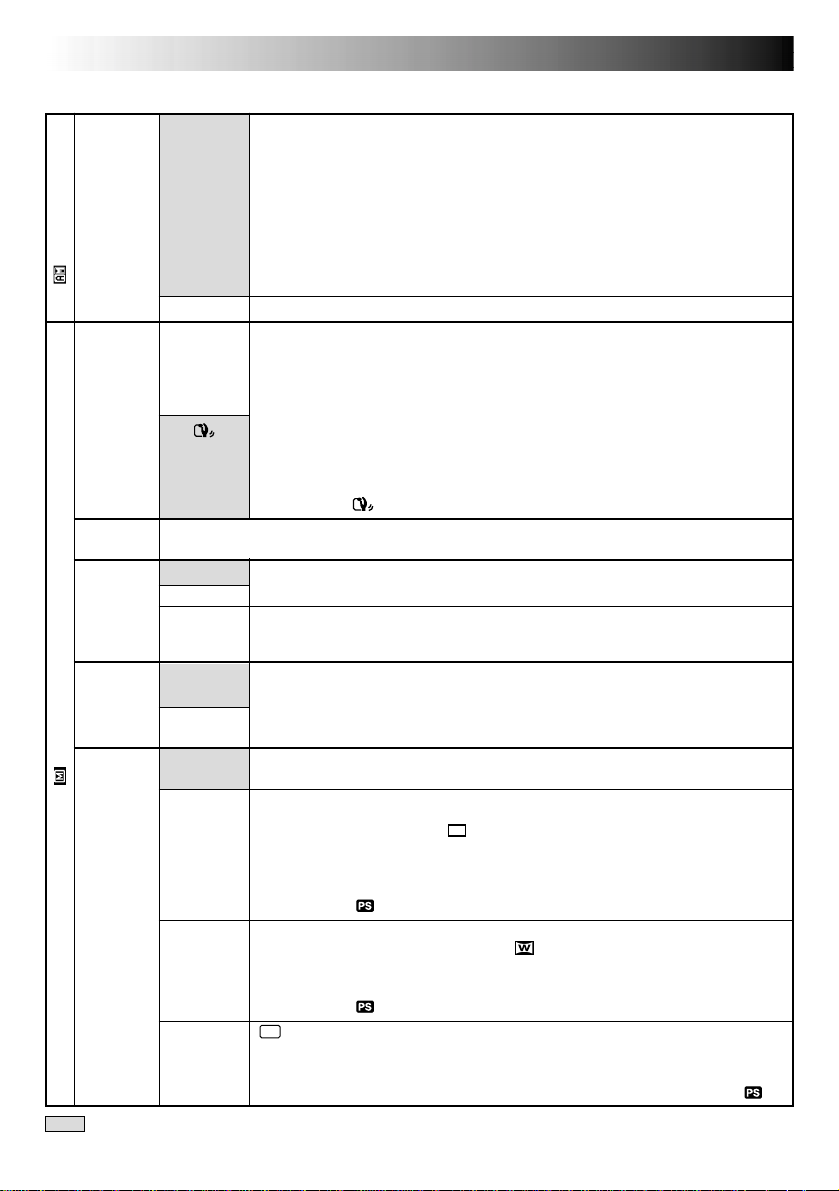
28 FR
ENREGISTREMENT
Explications d’écran de menu (suite)
DEMO.
MODE
ON
CAMERA MENU
OFF
DIS
SELFTIMER
5S
TELE
MACRO
MANUAL MENU
WIDE
MODE
OFF
ON
Se référer à “Retardateur” (
OFF
5S
ANIM.
OFF
ON
OFF
CINEMA
SQUEEZE
PS-WIDE
: Préréglage en usine
Fait la démonstration de certaines fonctions telles que le programme AE avec effets
spéciaux, etc., et peut être utilisé pour confirmer comment ces fonctions agissent.
Lorsque “DEMO. MODE” est réglé sur “ON” et que l’écran de menu est fermé, la
démonstration commence. Effectuer n’importe quelle opération pendant la
démonstration l’arrête momentanément. Si aucune opération n’est effectuée pendant
plus d’une minute après cela, la démonstration reprend.
REMARQUES:
● Si une cassette est dans le camescope, la démonstration ne peut pas être mise en marche.
● “DEMO. MODE” reste “ON”, même si l’alimentation du camescope est coupée.
● Si “DEMO. MODE” reste sur “ON”, certaines fonctions ne seront pas disponibles.
Après avoir vu la démonstration, régler sur “OFF”.
La démonstration automatique n’aura pas lieu.
Compenser pour des images instables causées par le tremblement de caméra, en
particulier avec un grossissement important.
REMARQUES:
● Une stabilisation précise peut ne pas être possible si le tremblement de main est
excessif, ou sous les conditions suivantes:
• En prenant des sujets avec des bandes verticales ou horizontales.
• En prenant des objets sombres ou mal éclairés.
• En prenant des sujets avec un contre-jour excessif.
• En prenant des scènes avec du mouvement dans plusieurs directions.
• En prenant des scènes où les fonds ont peu de contraste.
● Couper ce mode en enregistrant avec le camescope sur un trépied.
● L’indicateur “ ” apparaît en clignotant si le stabilisateur ne peut pas être utilisé.
Se référer à “Enregistrement 5 secondes” ( p. 33).
Vous permet d’enregistrer seulement quelques images. En utilisant un objet inanimé et
en changeant sa position entre les prises de vues, vous pouvez enregistrer le sujet
comme s’il était animé ( p. 33).
Habituellement, la distance entre le sujet et l’objectif pour laquelle l’objectif est au point
dépend du grossissement zoom. Sauf s’il y a une distance de plus de 1 m du sujet,
l’objectif ne fait pas la mise au point au réglage téléobjectif maximum. Réglé sur “ON”,
vous pouvez filmer un sujet aussi grand que possible à une distance de 60 cm environ.
• En fonction de la position zoom, l’objectif peut ne pas faire la mise au point.
Enregistre sans changement dans le rapport d’écran. Pour la lecture sur un téléviseur
avec un rapport d’écran normal.
Des bandes noires sont introduites en haut et dans le bas de l’écran. Pendant la lecture sur
des téléviseurs à écran large, les bandes noires en haut et en bas de l’écran sont coupées et
le rapport d’écran devient 16:9.
d’emploi de votre téléviseur écran large. Pendant la lecture/enregistrement sur des
téléviseurs 4:3/écran LCD/viseur, les bandes noires sont introduites en haut et en bas de
l’écran et l’image apparaît comme dans les films cinémascopes 16:9.
• Le mode “CINEMA” est effectif uniquement lorsque la molette MODE est réglée sur
“VIDEO” ou “ ”.
Pour la lecture sur un téléviseur avec un rapport d’image 16:9. L’image est naturellement
élargie pour remplir l’écran sans distorsion.
au mode d’emploi de votre téléviseur écran large. Pendant la lecture/enregistrement sur
des téléviseurs 4:3/écran LCD/viseur, l’image est allongée verticalement.
• Le mode “SQUEEZE” est effectif uniquement lorsque la molette MODE est réglée sur
“VIDEO” ou “ ”.
SW
apparaît. La gamme zoom est étendue au-delà de la limite grand angle du zoom
optique. Le réglage grand angle de ce mode est équivalent à l’utilisation d’un
convertisseur grand angle de 0,7 X. Le zoom est possible de 0,7X à 10X. Ce mode
convient pour la prise de vues dans une petite pièce.
• Le mode “PS-WIDE” est effectif uniquement lorsque la molette MODE est réglée sur “
Fonctions élaborées pour vidéo et D.S.C. (suite)
p. 32).
apparaît. Pour utiliser ce mode, se référer au mode
apparaît. Pour utiliser ce mode, se référer
”.
Page 29
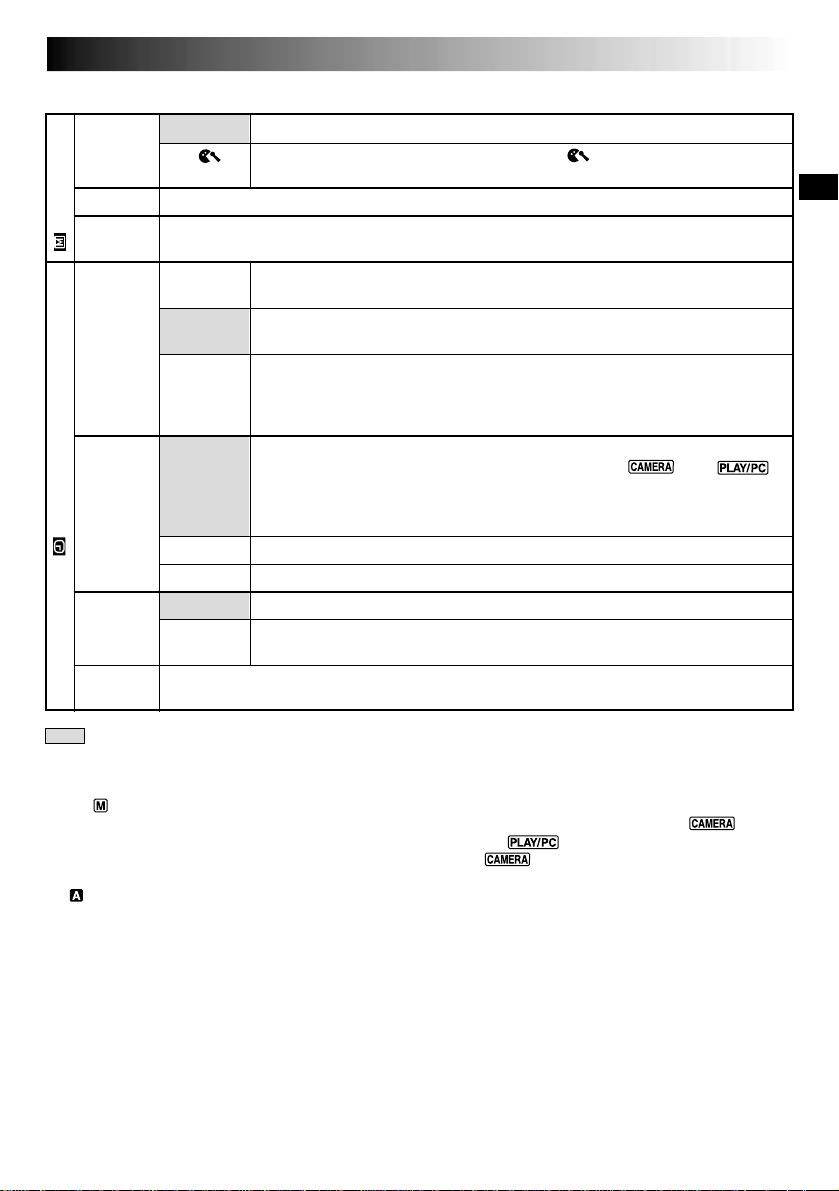
FR29
WIND
CUT
FLASH
MANUAL MENU
FLASH
ADJ.
ON
SCREEN
DATE/
TIME
DISPLAY MENU
TIME
CODE
CLOCK
ADJ.
OFF
ON
Se référer à “Photo au flash” ( p. 30).
Se référer à “Ajustement de la luminosité du flash” ( p. 31).
LCD
LCD/TV
SIMPLE
AUTO
OFF
ON
OFF
ON
Vous permet de régler la date et l’heure courante ( p. 9).
Annule la fonction qui coupe le bruit créé par le vent.
Contribue à couper le bruit créé par le vent. “ ” apparaît. La qualité du son
changera. C’est normal.
Empêche l’affichage du camescope (sauf la date, l’heure et le time code)
d’apparaître sur l’écran du téléviseur raccordé.
Fait apparaître les affichages du camescope sur l’écran quand le camescope
est raccordé à un téléviseur.
Empêche toutes les indications (sauf l’indicateur de défilement de la bande,
les avertissements, la date, l’heure, le time code, etc.) d’apparaître dans le
camescope. Empêche également l’affichage du camescope (sauf la date,
l’heure et le time code) d’apparaître sur l’écran du téléviseur raccordé.
Affiche la date/heure pendant 5 secondes environ dans les cas suivants:
•Lorsque l’interrupteur POWER est réglé de “OFF” à “ ” ou “ ”.
•Lorsque la lecture commence. Le camescope affiche la date/heure quand
les scènes sont enregistrées.
•Lorsque la date est changée pendant la lecture.
La date/heure n’apparaît pas.
La date/heure est toujours affichée.
Le time code n’est pas affiché.
Le time code est affiché sur le camescope et sur le téléviseur raccordé. Les
numéros d’image ne sont pas affichés pendant l’enregistrement.
: Préréglage en usine
REMARQUES:
●
Les réglages “MANUAL MENU” sont effectifs uniquement lorsque l’interrupteur de fonctionnement est réglé
sur “ ”.
●
Les fonctions “DISPLAY MENU” qui sont réglées lorsque l’interrupteur POWER est réglé sur “ ” sont
également appliquées lorsque l’interrupteur POWER est réglé sur “ ” ( p. 41). “CLOCK ADJ.”
seulement apparaît quand l’interrupteur POWER est réglé sur “ ”.
●
Les réglages “DISPLAY MENU” sont effectifs même lorsque l’interrupteur de fonctionnement est réglé sur
“ ”.
●
Le réglage “ON SCREEN” peut également être changé en appuyant sur la touche DISPLAY de la
télécommande (fournie) ( p. 57, 60, 71).
Page 30

30 FR
Molette MENU
ENREGISTREMENT
Interrupteur
POWER
Touche de
verrouillage
Interrupteur de
fonctionnement
Fonctions élaborées pour vidéo et D.S.C. (suite)
Photo au flash
Le flash peut être utilisé quand une photo est prise en
attente d’enregistrement ( p. 18, 19).
•En mode entièrement automatique, le flash se déclenche
automatiquement quand il fait sombre ( apparaît).
•En mode manuel, vous pouvez sélectionner le réglage
“FLASH” comme suit:
AUTO : Se déclenche automatiquement s’il fait
sombre ( apparaît).
AUTO : Se déclenche automatiquement s’il fait
sombre ( apparaît) et réduit l’effet des yeux
rouges du sujet.
ON : Se déclenche toujours.
OFF : Ne se déclenchera pas.
Effectuer la procédure suivante.
Touche SNAPSHOT
Régler l’interrupteur de fonctionnement sur “ ” et
régler l’interrupteur POWER sur “ ” tout en
1
appuyant sur la touche de verrouillage située sur
l’interrupteur, puis ouvrir complètement l’écran LCD
Affichage
N
U
A
L
ME
N
M
A
1
R
R
E
T
U
D
I
S
–
T
S
E
L
F
5
S
T
M
E
L
E
W
M
I
D
E
W
C
I
N
D
H
F
L
A
S
H
F
L
A
S
U
N
I
M
E
R
A
C
R
O
A
U
T
O
D
E
A
U
T
U
T
O
N
O
F
F
A
D
J
.
O
O
Écran de menu
ou tirer complètement sur le viseur.
Appuyer sur MENU. L’écran de menu apparaît.
2
Tourner MENU pour sélectionner “ ” et presser la
molette. “MANUAL MENU” apparaît.
3
Tourner MENU pour sélectionner “FLASH”, et
appuyer sur la molette. Le menu secondaire apparaît.
4
Tourner MENU pour sélectionner “AUTO”, “AUTO
”, “ON” ou “OFF”, et appuyer sur la molette.
5
Tourner MENU pour sélectionner “1RETURN”, et
appuyer deux fois sur la molette pour fermer l’écran de
menu.
Si “AUTO ” est sélectionné . . .
.... L’indicateur de réduction des yeux rouges
s’allume. Appuyer sur SNAPSHOT. Le flash se
déclenche deux fois. Le premier éclair est pour la
réduction de la réflexion du rouge des yeux et le
second éclair est pour l’enregistrement réel.
REMARQUES:
●
Ne pas déclencher le flash sur une personne à courte distance.
●
Le flash ne se déclenche pas quand il est réglé sur “OFF” dans l’écran de menu ou si l’énergie restante dans
la batterie est faible. De plus, le flash ne se déclenche pas quand il est réglé sur “AUTO” dans l’écran de
menu avec GAIN UP réglé sur “OFF” ( p. 27) ou avec le programme AE avec effets spéciaux réglé sur
“TWILIGHT” ( p. 36).
●
En prenant plusieurs photos sucessives (mode en rafale), le flash ne s’allume seulement que pendant la
première.
●
Bien que les images prises avec un flash ont tendance à être plus blanches qu’elles le sont en réalité, pour
compenser ce camescope assombrit automatiquement l’image en utilisant le flash. En prenant un sujet à une
distance en dehors de la portée du flash (plus de 2 m), rabattre le flash pour éviter que l’image devienne trop
sombre ou trop teintée.
●
La teinte des couleurs change en fonction des conditions d’éclairage de l’arrière-plan, tel sous des lampes
fluorescentes ou halogènes.
●
Si vous voulez changer la luminosité du flash, “Ajustement de la luminosité du flash” ( p. 31).
●
Pendant la recharge du flash, clignote et le flash ne se déclenche pas. Bien que des parasites puissent
apparaître, ce n’est pas un mauvais fonctionnement. Ce n’est pas enregistré. Il peut falloir jusqu’à dix
secondes pour recharger le flash.
Page 31

Interrupteur POWER
Molette MENU
Affichage
N
U
M
A
1
R
N
R
E
T
U
D
I
S
–
T
S
E
L
F
5
S
T
M
A
E
L
E
W
M
O
I
D
E
W
C
U
I
N
D
H
F
L
A
S
H
F
A
L
A
S
FR31
Ajustement de la luminosité du flash
Lorsqu’une photo ( p. 18, 19) est prise dans l’obscurité,
le camescope déclenche le flash ( p. 30) et ajuste
automatiquement la luminosité. Vous pouvez également
Touche de
verrouillage
Interrupteur de
fonctionnement
ajuster manuellement la luminosité du flash. Lorsque vous
trouvez que les photos que vous avez prises sont trop
claires ou trop sombres, ajuster manuellement.
Régler l’interrupteur de fonctionnement sur “ ” et
1
régler l’interrupteur POWER sur “ ” tout en
appuyant sur la touche de verrouillage située sur
l’interrupteur, puis ouvrir complètement l’écran LCD
ou tirer complètement sur le viseur.
Appuyer sur MENU. L’écran de menu apparaît.
2
Tourner MENU pour sélectionner “ ” et presser la
3
molette. “MANUAL MENU” apparaît.
U
A
L
MEN
I
M
E
R
C
R
O
D
E
T
2
D
J
.
Écran de menu
Tourner MENU pour sélectionner “FLASH ADJ.”et
4
presser la molette. Le paramètre apparaît.
Pour augmenter la puissance du flash, tourner MENU
5
vers “+”. Pour réduire le flash, tourner la molette vers
“–”. Plage de réglage: –3 à +3.
Appuyer sur MENU. Tourner la molette pour
6
sélectionner “1RETURN” et appuyer deux fois sur la
molette pour fermer l’écran de menu.
REMARQUE:
Lorsque vous changez de sujet ou de lieu de prise de vues,
remettre l’ajustement sur ±0 comme décrit dans l’étape 5
et prendre une photo pour vérifier la luminosité du flash.
Après avoir fait ceci, ajuster pour la luminosité désirée.
Page 32

32 FR
Touche START/STOP
Touche SNAPSHOT
Molette MENU
Affichage
N
M
A
1
R
R
E
T
U
D
I
S
–
T
S
E
L
F
5
S
T
M
E
L
E
W
M
I
D
E
W
C
I
N
D
H
F
L
A
S
H
F
L
A
S
ENREGISTREMENT
Interrupteur
POWER
Touche de
verrouillage
Interrupteur de
fonctionnement
U
A
L
ME
N
U
N
I
M
E
R
O
F
F
O
N
A
C
R
O
O
D
E
U
T
A
D
J
.
Écran de menu
Indication de
retardateur
Fonctions élaborées pour vidéo et D.S.C. (suite)
Retardateur
Une fois que le camescope est réglé, la personne qui
utilise le camescope peut prendre part à la scène d’une
façon plus naturelle, ajoutant la touche finale à une image
mémorable.
Régler l’interrupteur de fonctionnement sur “ ” et
1
régler l’interrupteur POWER sur “ ” tout en
appuyant sur la touche de verrouillage située sur
l’interrupteur, puis ouvrir complètement l’écran LCD
ou tirer complètement sur le viseur.
•Vous pouvez incliner l’écran LCD vers le haut de 180
degrés pour qu’il soit tourné vers l’avant et vous
visionner tout en vous enregistrant avec le viseur rentré.
Appuyer sur MENU. L’écran de menu apparaît.
2
Tourner MENU pour sélectionner “ ” et presser la
molette.
3
Tourner MENU pour sélectionner “SELF-TIMER”, et
appuyer sur la molette. Le menu secondaire apparaît.
4
Tourner MENU pour sélectionner “ON”, et appuyer
sur la molette. La sélection est terminée. Tourner
MENU pour sélectionner “1RETURN”, et appuyer
deux fois sur la molette pour fermer l’écran de menu.
Pour engager le retardateur pour l’enregistrement vidéo,
appuyer sur START/STOP. Au bout de 15 secondes, une
5
tonalité retentit et l’enregistrement vidéo commence.
Pour arrêter l’enregistrement par minuterie, appuyer de
nouveau sur START/STOP. Le camescope revient en
mode d’attente d’enregistrement.
OU
Appuyer sur SNAPSHOT. Au bout de 15 secondes,
une tonalité retentit et l’enregistrement photo
commence. Après cela, le camescope revient en
mode d’attente d’enregistrement.
Lorsque START/STOP ou SNAPSHOT
est pressée, le témoin d’enregistrement
change comme montré:
6
REMARQUE:
Si “BEEP/TALLY” est réglé sur “OFF” ( p. 27), la tonalité
ne retentit pas et le témoin d’enregistrement ne s’allume
pas.
Commence à
clignoter
(Le retardateur
commence)
Pour terminer l’enregistrement par minuterie,
sélectionner “OFF” à l’étape 4 ou régler l’interrupteur
POWER sur “OFF” ou régler l’interrupteur de
fonctionnement sur “ ”.
4
S’éteint (L’enregistrement de
photo par retardateur
commence)
Clignote rapidement
(La prise de vues par
retardateur va bientôt
commencer)
Au bout de 15 secondes environ.
S’arrête de clignoter et reste
44
allumé (L’enregistrement
vidéo par retardateur
commence)
4
Page 33

Touche START/STOP
Molette MODE
Interrupteur
POWER
FR33
Enregistrement 5 secondes
Enregistrer des vacances ou un événement important par
flashes de 5 secondes pour garder le mouvement de
l’action. Cette fonction n’est disponible que pour
l’enregistrement vidéo.
Touche SNAPSHOT
Molette MENU
Affichage
N
U
M
A
1
R
N
R
E
T
U
D
I
S
–
T
S
E
L
F
5
S
T
M
A
E
L
E
W
M
O
I
D
E
W
C
U
I
N
D
H
F
L
A
S
H
F
A
L
A
S
Touche de
verrouillage
Interrupteur de
fonctionnement
Régler l’interrupteur POWER sur “ ” tout en
1
appuyant sur la touche de verrouillage située sur
l’interrupteur et régler la molette MODE sur
“VIDEO”, “ ” ou “
DUAL
”, puis régler l’interrupteur
de fonctionnement sur “ ” . Tirer complètement sur
le viseur ou ouvrir complètement l’écran LCD.
Appuyer sur MENU. L’écran de menu apparaît.
2
Tourner MENU pour sélectionner “ ”, et presser la
3
molette. “MANUAL MENU” apparaît.
Tourner MENU pour sélectionner “5S”, et presser la
4
molette. Le menu secondaire apparaît.
Tourner MENU pour sélectionner “5S”, et presser la
5
molette.
N
U
A
L
ME
I
M
E
R
F
F
O
5
S
C
R
O
A
N
IM.
D
E
T
D
J
.
Écran de menu
•“5S MODE” apparaît.
Appuyer sur START/STOP. Le témoin
6
d’enregistrement s’allume et une tonalité signale le
début de l’enregistrement, et au bout de 5 secondes
le camescope revient en mode d’attente
d’enregistrement.
•Même si vous appuyez de nouveau sur START/
STOP dans les 5 secondes après le début de
l’enregistrement, le mode d’attente d’enregistrement
n’est pas engagé.
Pour sortir du mode 5S, sélectionner “OFF” dans
7
l’étape 5.
Pour prendre une photo dans le mode 5 secondes . . .
.... au lieu d’appuyer sur START/STOP dans l’étape 6,
sélectionner le mode Photo désiré dans l’écran de
menu, puis appuyer sur SNAPSHOT. Le camescope
enregistre pendant 5 secondes une image fixe
( p. 18). Lorsque “5S” est réglé sur “ANIM.”
( p. 28) cette fonction n’est pas disponible.
REMARQUE:
Lorsque “5S” est réglé sur “ANIM.” dans l’écran de menu,
le mode d’enregistrement 5 secondes n’est pas disponible.
L’enregistrement d’animation de seulement quelques
images est effectué à la place (p. 28).
Page 34

34 FR
ENREGISTREMENT
Effets de fondu/volet
Ces effets vous permettent de faire des
transitions de scènes de style pro. Utilisez les
pour relever et faire varier les transitions d’une
scène à l’autre.
IMPORTANT:
Quelques effets de fondu/volet ne peuvent pas
être utilisés avec certains modes du programme
AE avec effets spéciaux (墌 p. 36). Si un effet
de fondu/volet inutilisable est sélectionné, son
indicateur clignote ou s’éteint.
Touche START/STOP
Molette MODE
Interrupteur
POWER
Touche de
verrouillage
Interrupteur de
fonctionnement
Molette MENU
Fonctions élaborées pour vidéo et D.S.C. (suite)
SÉLECTION DE FONDU/VOLET ( , ,
, , , , , , et )
Le fondu ou le volet fonctionne quand l’enregistrement
vidéo commence ou en arrêtant l’enregistrement.
Régler
l’interrupteur POWER sur “ ” tout en
appuyant sur la touche de verrouillage située sur
1
l’interrupteur
ou “ ”
sur “ ”. Tirer complètement sur le viseur ou ouvrir
complètement l’écran LCD.
Appuyer sur MENU. L’écran de menu apparaît.
, puis régler la molette MODE sur “VIDEO”
, puis régler l’interrupteur de fonctionnement
2
Tourner MENU pour sélectionner “ ” et presser la
molette.
3
Tourner MENU pour sélectionner la fonction désirée,
puis appuyer sur la molette. La sélection est terminée.
4
•Le menu FADER/WIPE disparaît et l’effet est réservé.
L’indicateur représentant l’effet sélectionné apparaît.
Appuyer sur START/STOP pour activer l’ouverture/
fermeture en fondu ou en volet.
5
SÉLECTION DE VOLET D’IMAGE OU DE
FONDU ENCHAÎNÉ ( , , , ,
, et )
Le volet d’image ou le fondu enchaîné fonctionne quand
l’enregistrement vidéo commence.
Effectuer les étapes 1 à 4 ci-dessus.
1
Pour désactiver le mode sélectionné . . .
.... sélectionner “OFF” à l’étape 4.
REMARQUES:
●
Vous pouvez prolonger un fondu ou un volet en
appuyant sur START/STOP et en la maintenant
pressée.
●
Si l’alimentation est coupée après avoir terminé
l’enregistrement d’une scène, le point mémorisé
est effacé et le volet/fondu enchaîné d’images
n’est plus possible. Dans ce cas, l’indicateur de
fondu effacé/enchaîné d’images clignote.
Veuillez également noter que l’alimentation se
coupe automatiquement si 5 minutes se sont
écoulées dans le mode d’attente d’enregistrement.
●
Le volet/fondu enchaîné d’images ne peut pas
être utilisé lorsque la molette MODE est réglée
sur “ ”.
●
Aucun des effets de fondu/volet ne peut être
utilisé lorsque la molette MODE est réglée sur
DUAL
“
”.
●
Le son à la fin de la dernière scène enregistrée
n’est pas mémorisé.
Passer en mode d’attente d’enregistrement.
2
Si vous sélectionnez le volet d’image/fondu enchaîné
pendant l’enregistrement . . .
..... appuyer sur START/STOP pour terminer une
séquence. La scène au point où la séquence se
termine est mise en mémoire.
Si vous sélectionnez le volet d’image/fondu enchaîné
pendant le mode d’attente d’enregistrement . . .
..... appuyer sur START/STOP pour commencer
l’enregistrement et appuyer de nouveau pour
terminer la séquence. La scène au point où la
séquence se termine est mise en mémoire.
Si vous sélectionnez le volet d’image/fondu enchaîné
pendant le mode d’attente d’enregistrement après avoir
effectué un volet d’image/fondu enchaîné . . .
..... la scène au point où la séquence se termine est déjà
en mémoire.
Si vous reprenez l’enregistrement en l’espace de
5 minutes à la fin de l’enregistrement de la scène
3
précédente (sans avoir mis le camescope hors tension), la
scène précédente disparaît progressivement de l’écran en
dévoilant la nouvelle scène.
Page 35

Menu de fondu et volet
Menu Effet
FR35
FADER — WHITE
(Fondu au blanc)
FADER — BLACK
(Fondu au noir)
FADER — B.W
(Fondu en noir et blanc)
WIPE — CORNER
(Volet à partir d’un
coin)
WIPE — WINDOW
(Volet en fenêtre)
WIPE — SLIDE
(Volet en glissière)
WIPE — DOOR
(Volet rideau horizontal)
WIPE — SCROLL
(Volet en défilement)
WIPE — SHUTTER
(Volet rideau vertical)
DISSOLVE
(Fondu enchaîné)
WIPE — CORNER
(Volet à partir d’un
coin)
WIPE — WINDOW
(Volet en fenêtre)
WIPE — SLIDE
(Volet en glissière)
WIPE — DOOR
(Volet rideau
horizontal)
WIPE — SCROLL
(Volet en défilement)
WIPE — SHUTTER
(Volet rideau vertical)
RANDOM
(Transitions
aléatoires)
Entrée ou sortie en fondu avec un écran blanc.
Entrée ou sortie en fondu avec un écran noir.
Passe d’un écran couleur à un écran noir et blanc lors de l’entrée ou
de la sortie en fondu.
L’écran noir s’ouvre à partir du coin supérieur droit de l’écran vers le
coin inférieur gauche, ou se ferme à partir du coin inférieur gauche
vers le coin supérieur droit en laissant un écran noir.
La scène apparaît au centre d’un écran noir et s’élargit vers les angles,
ou disparaît au centre de l’écran à partir des angles.
Le volet s’ouvre de droite à gauche ou se ferme de gauche à droite.
Les deux volets noirs s’ouvrent vers la gauche et la droite en laissant
apparaître la scène, ou se ferment à partir de la gauche et de la droite
en recouvrant la scène.
La scène apparaît sur un écran noir à partir du bas et s’ouvre vers le
haut, ou disparaît du haut vers le bas en laissant un écran noir.
Un écran noir se ferme au centre de l’image, à partir du haut et du
bas de l’écran, ou s’ouvre à partir du centre vers le haut et le bas.
La nouvelle scène apparaît progressivement à mesure que la dernière
scène disparaît.
La nouvelle scène recouvre la précédente à partir du coin supérieur
droit au coin inférieur gauche.
La scène suivante disparaît graduellement du centre de l’écran vers
les coins en recouvrant la scène précédente.
La scène apparaît progressivement en couvrant la précédente de
droite à gauche.
La scène précédente disparaît du centre vers la droite et la gauche en
dévoilant la nouvelle scène, comme lorsque des portes sont ouvertes.
La nouvelle scène recouvre progressivement la dernière scène à partir
du bas de l’écran vers le haut.
La nouvelle scène recouvre progressivement la dernière scène en
partant du centre en allant vers le haut et le bas de l’écran.
Lorsque vous choisissez cette fonction, le camescope sélectionne de
façon aléatoire l’effet de transition utilisé (entre ,
, , , , et
enchaîné n’est pas disponible.
). La fonction de volet d’image/fondu
, , ,
Page 36

36 FR
ENREGISTREMENT
IMPORTANT:
Quelques modes du programme AE avec effets
spéciaux ne peuvent pas être utilisés avec certains
effets de fondu/volet (墌 p. 35). Si un mode
inutilisable est sélectionné, son indicateur clignote
ou s’éteint.
Molette MENU
Affichage
P
.
A
1
S
L
2
S
L
V
I
4
O
1/50
S
H
1/100
S
H
1/250
S
H
/
ECCHT
E
F
F
E
W
1
O
W
2
O
E
E
O
D
F
F
R
T
T
E
U
R
T
T
E
U
R
T
T
E
U
O
1/50
1/100
1/250
Molette MODE
Interrupteur POWER
Touche de
verrouillage
Interrupteur de
fonctionnement
Écran de menu
Fonctions élaborées pour vidéo et D.S.C. (suite)
Programme AE avec effets spéciaux
Régler l’interrupteur de fonctionnement sur “ ” et
1
régler l’interrupteur POWER sur “ ” tout en
appuyant sur la touche de verrouillage située sur
l’interrupteur, puis ouvrir complètement l’écran LCD
ou tirer complètement sur le viseur.
Appuyer sur MENU. L’écran de menu apparaît.
2
Tourner MENU pour sélectionner “ ” et presser la
3
molette.
Tourner MENU pour sélectionner le mode désiré,
4
puis appuyer sur la molette. La sélection est terminée.
•Le menu P.AE/EFFECT disparaît et le mode
sélectionné est activé. L‘indicateur du mode
sélectionné apparaît.
Pour désactiver le mode sélectionné . . .
.... sélectionner “OFF” à l’étape 4.
REMARQUE:
Le programme AE avec effets spéciaux peut être changé
pendant l’enregistrement ou pendant l’attente d’enregistrement.
TWILIGHT (Mode crépuscule)
Rend les couchers de soleil plus naturels.
La balance des blancs (墌 p. 39) est d’abord réglée
sur , mais elle peut être changée pour le réglage
voulu. Lorsque le mode crépuscule est choisi, le
camescope règle automatiquement la mise au point
sur environ 10 m à l’infini. Pour une distance
inférieure à 10 m, régler manuellement la mise au
point. Le flash ne se déclenche pas dans ce mode.
SEPIA (Sépia)*1
Les scènes enregistrées ont une teinte un peu
brune, comme les anciennes photographies.
Associez cet effet au mode Cinéma pour donner
une tonalité ancienne à votre film.
MONOTONE (noir et blanc)*1
Comme dans les films anciens, le film est tourné
en noir et blanc. (Utilisé avec le mode cinéma,
il relève l’effet “Cinéma classique”.)
CLASSIC FILM (Cinéma classique)*2
Les scènes sont enregistrées avec un effet
stroboscopique.
STROBE (Stroboscope)*2
L’enregistrement semble être fait d’une série
d’images consécutives.
VIDEO ECHO (Écho vidéo)*3
Effet de rémanence de l’image (image
fantôme du sujet), ce qui crée une ambiance
fantastique. L’agrandissement zoom au delà
de 10x n’est pas disponible.
1
*
Pas disponible lorsque la molette MODE est réglée sur “
2
*
Disponible uniquement lorsque la molette MODE est réglée sur “VIDEO” ou “ ”.
3
*
Disponible uniquement lorsque la molette MODE est réglée sur “VIDEO” ou “ ” (VGA STD/VGA FINE
uniquement).
4
*
Disponible uniquement lorsque la molette MODE est réglée sur “VIDEO”, “ ” ou “ ”.
SLOW (Obturateur lent)*4
Vous pouvez éclairer des sujets ou des zones sombres même plus
lumineux qu’ils ne le sont en réalité. Utiliser “SLOW”
uniquement dans des endroits sombres.
SLOW 1
L’obturation lente augmente la sensibilité à la lumière pour
permettre la prise de vues dans des environnements sombres.
SLOW 2
L’obturation lente augmente davantage la sensibilité à la
lumière pour permettre la prise de vues dans des
environnements encore plus sombres.
REMARQUES:
●
Quand vous utilisez l’obturation lente (SLOW), un léger
effet stroboscopique est perceptible.
●
Si l’indicateur de mise au point manuelle clignote lorsque
“SLOW” est utilisé, ajuster manuellement la mise au
point et utiliser un trépied.
SHUTTER (Vitesse d’obturation variable)
1/50–La vitesse d’obturation est fixée à 1/50 de seconde. Les
bandes noires qui apparaissent habituellement en filmant un
écran TV deviennent plus étroites.
1/100–La vitesse d’obturation est fixée à 1/100 de seconde.
Le scintillement qui se produit en filmant sous un éclairage
fluorescent ou une lampe à vapeur de mercure, est réduit.
1/250–Ce réglage permet de filmer des scènes rapides, image
par image, et donne des enregistrements vivants, stables à la
lecture au ralenti. Plus la vitesse d’obturation est rapide, plus
l’image s’assombrit. Utilisez la fonction SHUTTER dans les
endroits bien éclairés.
DUAL
”.
Page 37

Touche INDEX
Touche DIGITAL SOUND
Affichage
EXIT
SOUND
100-DVC00001
FS
001 002
F
005
FF
004
003
006
S
Sélectionné
(encadré en vert)
FR37
Effets sonores numériques
Douze effets sonores (EXPLOSION, SIREN, LAUGHTER,
RACE CAR, DOOR BELL, BUZZER, FANFARE, APPLAUSE,
CHEERS, BOING, SCREAM et JEERS) préenregistrés sur la
carte MultiMediaCard fournie peuvent être doublés sur
une bande.
SÉLECTION DE MODE D’EFFETS SONORES
Charger la carte MultiMediaCard fournie (墌 p. 12) et
une cassette (墌 p. 10).
1
Régler l’interrupteur POWER sur “ ” tout en
appuyant sur la touche de verrouillage située sur
2
l'interrupteur et régler la molette MODE sur “ ”,
“VIDEO” ou “
LCD ou tirer complètement sur le viseur.
Appuyer sur INDEX. L’écran Index SOUND apparaît.
DUAL
”. Ouvrir complètement l’écran
3
Tourner la molette MENU pour sélectionner l’effet
sonore désiré.
4
•Une pression sur DIGITAL SOUND lance la lecture
de l’effet sonore actuellement sélectionné, ainsi
vous pouvez le contrôler sans l’enregistrer sur la
bande. Appuyer de nouveau sur DIGITAL SOUND
pour arrêter la lecture de l’effet sonore.
Appuyer sur la molette MENU. La sélection est
terminée.
5
ENREGISTREMENT D’EFFETS SONORES
Vous pouvez télécharger des données
sonores disponibles sur notre site Web (voir
ci-dessous pour l’URL) et les transférer de
votre PC sur la carte MultiMediaCard pour
créer davantage d’effets sonores.
http://www.jvc-victor.co.jp/english/
download/d-sound/index.html
• Utiliser l’adaptateur de carte PC CU-V50U
ou l’adaptateur de disquette CU-VFM40U
pour transférer des données sonores d’un
PC vers la carte MultiMediaCard.
• Les données sonores doivent être copiées
dans le dossier DCSD¥100JVCGR de la
carte MultiMediaCard.
• Les noms de fichier doivent être dans
l’ordre numérique commençant par
DVC00001.mp3. Si vous utilisez la carte
MultiMediaCard fournie, les noms de
fichier doivent être à partir de
DVC00013.mp3 car 12 effets sonores
sont préenregistrés de DVC00001.mp3
jusqu’à DVC00012.mp3.
Appuyer sur DIGITAL SOUND pendant
l’enregistrement. L’indication de l’effet sonore
6
sélectionné avec une marque “ ” apparaît en
clignotant et l’effet sonore est enregistré sur la bande.
•L’effet sonore ne peut pas être entendu du hautparleur pendant l’enregistrement. Utiliser un casque
d’écoute pour entendre l’effet sonore.
Pour annuler l’enregistrement de l’effet sonore en
cours . . .
.... appuyer de nouveau sur DIGITAL SOUND. Le
camescope arrête l’enregistrement de l’effet sonore et
l’indication de l’effet sonore disparaît.
REMARQUES:
●
Vous pouvez également utiliser des effets sonores
pendant le doublage audio (墌 p. 77).
●
Des effets sonores créés sur un PC peuvent être
transférés vers une carte MultiMediaCard en les copiant
dans le dossier son de la carte MultiMediaCard avec le
nom de fichier spécifié. Pour des détails, se référer au
mode d’emploi du logiciel fourni.
Page 38

38 FR
ENREGISTREMENT
Commande d’exposition
Le réglage manuel de l’exposition est conseillé dans
les situations suivantes:
• Lorsque vous filmez sous un éclairage indirect ou
lorsque l’arrière-plan est trop lumineux.
• Quand vous filmez un fond reflétant naturellement
la lumière (sable ou neige).
• Quand le fond est sombre dans l’ensemble ou que
le sujet est clair.
Régler l’interrupteur de fonctionnement sur “ ”
1
et régler l’interrupteur POWER sur “ ” tout
en appuyant sur la touche de verrouillage située
sur l’interrupteur, puis ouvrir complètement
l’écran LCD ou tirer complètement sur le viseur.
Appuyer sur EXPOSURE. “EXP.” et l’indicateur de
2
commande d’exposition apparaissent.
Tourner la molette MENU vers “+” pour rendre
3
l’image plus lumineuse, ou vers “–” pour la
rendre plus sombre. (maximum ±6)
Appuyer sur MENU. Le réglage de l’exposition est
4
terminé. L’indication “EXP.” disparaît.
Pour revenir à la commande d’exposition
automatique . . .
.... appuyer sur EXPOSURE ou régler l’interrupteur
de fonctionnement sur “ ”.
Pour rendre rapidement le sujet plus lumineux . . .
.... appuyer sur BACKLIGHT. est affiché et le sujet
est plus lumineux. Appuyer de nouveau fait
disparaître et la luminosité revient au niveau
précédent.
•L’exposition +3 a le même effet que la touche
BACKLIGHT.
•Utiliser BACKLIGHT peut faire que la lumière
autour du sujet devienne trop lumineuse et que le
sujet devienne blanc.
•La compensation de contre-jour est également
disponible lorsque l’interrupteur de fonctionnement
est réglé sur “ ”.
Fonctions élaborées pour vidéo et D.S.C. (suite)
Verrouillage de l’iris
Utiliser cette fonction dans les situations suivantes:
• Lorsque vous filmez un sujet en mouvement.
• Lorsque la distance entre le sujet et le camescope
change (ainsi sa taille sur l’écran LCD ou dans le
viseur change), comme quand le sujet s’éloigne.
• Lorsque vous filmez un fond réfléchissant
naturellement la lumière, comme à la plage ou sur
les pistes de ski.
• Lorsque vous filmez un sujet éclairé par un projecteur.
• Lorsque vous faites un zooming.
Quand le sujet est rapproché, laissez l’iris verrouillé.
Même si le sujet s’éloigne de vous, l’image ne sera
pas assombrie ni éclaircie.
Avant les étapes suivantes, effectuer les étapes 1 et 2
de “Commande d’exposition”.
Ajuster le zoom pour que le sujet remplisse l’écran
3
LCD ou le viseur, puis maintenir la molette MENU
pressée pendant plus de 2 secondes. L’indicateur
de commande d’exposition et “ ” apparaissent.
Appuyer sur MENU. “ ” passe en “ ” et l’iris
est verrouillé. L’indication “EXP.” disparaît.
Touche BACKLIGHT (2)
Touche BRIGHT (
Interrupteur de
fonctionnement
Molette MENU
Pour revenir à la commande automatique de l’iris . . .
.... appuyer sur EXPOSURE pour que l’indicateur de
commande d’exposition et “ ” disparaissent.
Ou régler l’interrupteur de fonctionnement sur
“ ”.
Pour verrouiller la commande d’exposition et l’iris . . .
.... après l’étape 2, ajuster l’exposition en tournant
MENU. Puis verrouiller l’iris dans l’étape 3. Pour
un verrouillage automatique, appuyer de nouveau
sur EXPOSURE dans l’étape 2. L’iris devient
automatique au bout de 2 secondes.
Iris
Comme la pupille de l’oeil humain, il se contracte
dans un milieu bien éclairé pour ne pas laisser passer
trop de lumière, et se dilate quand l’éclairage est
faible pour laisser passer plus de lumière.
4
/6)
Interrupteur POWER
EX0P.
Indicateur de
verrouillage d’iris
Page 39

Réglage de la balance des blancs
Un terme qui renvoie à l’exactitude de la reproduction des couleurs sous différents éclairages. Si la
balance des blancs est correcte, toutes les autres
couleurs seront bien reproduites.
En principe, la balance des blancs est réglée
automatiquement. Toutefois, des utilisateurs de
camescope expérimentés commandent cette fonction
manuellement pour obtenir une reproduction de
couleur/teinte plus professionnelle.
Régler l’interrupteur de fonctionnement sur “ ”
1
et régler l’interrupteur POWER sur “ ” tout
en appuyant sur la touche de verrouillage située
sur l’interrupteur, puis ouvrir complètement
l’écran LCD ou tirer complètement sur le viseur.
Appuyer sur MENU. L’écran de menu apparaît.
2
Tourner MENU pour sélectionner “ ”, puis
3
presser la molette. Le menu “W.BALANCE”
apparaît.
FR39
Balance des blancs manuelle
Effectuer le réglage manuel de la balance des blancs
en filmant sous différents types d’éclairage.
Suivre les étapes 1 à 4 du réglage de la balance
1
des blancs, sélectionner “ MAN.”.
Tenir une feuille de papier blanc devant le sujet.
2
Ajuster le zoom ou se déplacer pour que la
feuille blanche remplisse l’écran.
Appuyer sur MENU jusqu’à ce que
3
commence à clignoter.
Lorsque le réglage est terminé, s’arrête de
clignoter.
Appuyer sur MENU. Uniquement l’indicateur
4
de balance des blancs manuelle est affiché.
Interrupteur POWER
Tourner MENU pour sélectionner “MANUAL”,
4
et presser la molette. L’écran de menu disparaît
alors que “W.BAL” et le mode actuellement
sélectionné sont affichés. Tourner la molette
pour sélectionner le mode désiré.
“ MAN.” – La balance des blancs est réglée
“ ”–À l’extérieur un jour de beau temps.
“ ”– À l’extérieur un jour couvert.
“ ”–Quand vous utilisez une torche vidéo
Appuyer sur MENU. La sélection est terminée.
manuellement.
ou un éclairage similaire.
5
Pour revenir à la balance des blancs automatique . . .
.... sélectionner “AUTO” dans l’étape 4. Ou régler
l’interrupteur de fonctionnement sur “ ”.
REMARQUE:
La balance des blancs ne peut pas être utilisée
lorsque Sépia ou Monotone (墌 p. 36) est activé.
Feuille blanche
Touche de verrouillage
Interrupteur de
fonctionnement
Molette MENU
Pour changer la teinte de l’enregistrement . . .
.... à l’étape 2, remplacez la feuille blanche par une
feuille de couleur. La balance des blancs se règle
en fonction de la couleur et la teinte générale de
l’image change. Du papier rouge donne une teinte
verte sombre, du papier bleu, une teinte orangée et
du papier jaune, un violet sombre.
REMARQUES:
●
Dans l’étape 2, il peut être difficile de faire la mise
au point sur la feuille blanche. Dans un tel cas,
ajuster manuellement la mise au point (墌 p. 25).
●
Un sujet peut être filmé sous différents types
d’éclairage en intérieur (lumière naturelle, lumière
fluorescente, bougies, etc.). La température de
couleur étant différente selon le type de lumière, la
teinte du sujet varie en fonction des réglages de la
balance des blancs. Utilisez cette fonction pour
obtenir une image plus naturelle.
●
Le réglage de la balance des blancs effectué
manuellement reste mémorisé même après la mise
hors tension de l’appareil ou le retrait de la batterie.
Page 40

40 FR
LECTURE
Lecture de base pour vidéo
S
O
U
P
R
X
E
E
T
H
G
I
L
K
C
A
B
Touche d’arrêt (5)
Commande de
zoom (VOL.)
Molette MENU
Haut-parleur
Touche de lecture/pause
4
/6)
(
Touche d’avance rapide
F
O
(
3
C
U
S
)
Touche de rembobinage
2
)
(
Interrupteur POWER
Touche de verrouillage
Insérer une cassette (墌 p. 10).
1
Régler l’interrupteur POWER sur “ ” tout en
appuyant sur la touche de verrouillage située sur
2
l’interrupteur. Pour commencer la lecture, appuyer sur
4
/6.
•Pour arrêter la lecture, appuyer sur 5.
•En mode d’arrêt, appuyer sur 2 pour le rebobinage
ou sur 3 pour l’avance rapide.
Pour commander le volume du haut-parleur . . .
..... pousser la commande de zoom (VOL.) vers “+” pour
relever le volume ou vers “–” pour baisser le volume.
REMARQUES:
●
Si le mode d’arrêt dure pendant 5 minutes lorsque l’énergie est
fournie par une batterie, l’alimentation du camescope est
coupée automatiquement. Pour remettre l’alimentation, régler
l’interrupteur POWER sur “OFF”, puis sur “ ”.
●
L’image de lecture peut être visionnée sur l‘écran LCD, dans
le viseur ou sur un téléviseur raccordé (墌 p. 56).
●
Vous pouvez également voir l’image de lecture sur l’écran
LCD lorsqu’il est retourné et poussé contre le corps de la
caméra.
●
Indications de l’écran LCD/du viseur:
•
Lorsque l’énergie est fournie par une batterie: l’indicateur
d’énergie restante dans la batterie “ ” est affiché.
Lorsque l’énergie est fournie à travers le cordon CC:
“ ” n’apparaît pas.
•
Dans le mode d’arrêt, aucune de ces indications n’est affichée.
●
Lorsqu’un câble est raccordé au connecteur AV OUT, le
bruit n'est pas entendu du haut-parleur.
Pause sur image:
Faire une pause pendant la lecture.
1) Appuyer sur 4/6 pendant la lecture.
2) Pour revenir en lecture normale, appuyer de nouveau sur 4/6.
●
Si l’arrêt sur image dure pendant plus de 3 minutes, le mode d’arrêt du camescope est engagé
automatiquement. Au bout de 5 minutes dans le mode d’arrêt, l’alimentation du camescope est coupée
automatiquement.
●
Quand
4
/6
est pressée, l’image peut ne pas s’arrêter immédiatement alors que le camescope stabilise
l’image fixe.
Recherche accélérée: Offrir une recherche à grande vitesse dans un sens ou l’autre.
1) Appuyer sur 3 pour le sens avant ou sur 2 pour le sens inverse pendant la lecture.
2) Pour revenir en lecture normale, appuyer sur 4/6.
●
Pendant la lecture, presser et maintenir 2 ou 3. La recherche continue tant que vous maintenez la
touche. Une fois relâchée, la lecture normale reprend.
●
Un léger effet de mosaïque apparaît sur l’écran pendant la recherche accélérée. Ce n’est pas un
mauvais fonctionnement.
Lecture image par image:
Permet la recherche image par image.
1) Passer en pause sur image.
2) Tourner MENU vers “+” pour la lecture image par image avant, ou vers “–” pour la lecture image par
image inverse pendant l’arrêt sur image.
䡲 Pour revenir en lecture normale, appuyer sur 4/6.
●
Vous pouvez également utiliser la télécommande fournie pour la lecture image par image (墌 p. 68).
Lecture au ralenti, Lecture avec zoom et Effets spéciaux en lecture
Disponible uniquement avec la télécommande (fournie) (墌 p. 68, 69).
Page 41

LECTURE
Touche START/STOP
Molette MENU
Fonctions élaborées pour vidéo
Utilisation des menus pour un ajustement
Interrupteur
POWER
Touche de
verrouillage
détaillé
La procédure suivante s’applique à toutes les fonctions sauf
Synchro Comp (墌 p. 74, 75).
Régler l’interrupteur POWER sur “ ” tout en appuyant sur
la touche de verrouillage située sur l’interrupteur.
1
Appuyer sur MENU. L’écran de menu apparaît.
2
Tourner MENU pour sélectionner l’icône de la fonction
désirée, et appuyer sur la molette. Le menu de la fonction
3
sélectionnée apparaît.
Tourner MENU pour sélectionner la fonction désirée et
appuyer sur la molette pour afficher le menu secondaire.
4
Tourner MENU pour sélectionner le paramètre désiré, et
appuyer sur la molette. La sélection est terminée.
5
Tourner MENU pour sélectionner “1RETURN” et appuyer
deux fois sur la molette pour fermer l’écran de menu.
6
FR41
Affichage
U
O
V
I
M
EN
D
1
1
O
E
R
E
T
U
R
N
S
O
U
N
D
1
2
B
I
T
S
Y
N
C
H
R
E
C
M
B
L
A
N
K
A
V
/
S
–
D
I
S
R
E
T
U
N
S
C
D
A
T
E
/
T
I
M
E
T
M
E
O
D
E
S
S
O
M
U
O
D
E
O
S
O
R
O
C
V
P
R
R
T
C
U
D
E
S
R
C
H
O
P
Y
I
D
E
O
M
E
N
U
Y
L
A
N
N
E
E
M
E
I
O
F
F
D
E
O
O
N
R
E
O
N
D
N
D
Écran de menu
L
R
GR-DVX10
uniquement
* Chaque réglage est lié avec “DISPLAY
MENU”, qui apparaît lorsque l’interrupteur de
fonctionnement est réglé sur “ ” (墌 p. 29).
Les paramètres sont les mêmes que dans la
description de la page 29.
REMARQUES:
●
Il est également possible de changer les
réglages ON SCREEN en appuyant sur
DISPLAY de la télécommande (fournie).
●
“REC MODE” peut être réglé lorsque
l’interrupteur de fonctionnement est réglé sur
“ ” (墌 p. 11, 27).
●
Si “ON SCREEN” est réglé sur “SIMPLE”, il
empêche l’affichage du camescope (sauf la
date, l’heure et le time code) d’apparaître sur
l’écran du téléviseur raccordé. Il fait également
disparaître le mode de son de lecture et la
vitesse de la bande sur le camescope.
SOUND MODE
12BIT MODE
SYNCHRO
REC MODE
BLANK SRCH
MENU VIDEO
AV/S-VIDEO
(GR-DVX10
uniquement)
ON SCREEN*
DATE/TIME*
DISPLAY MENU
TIME CODE*
COPY
墌 p. 42.
墌 p. 42.
墌 p. 75.
Vous permet de régler le mode
d’enregistrement vidéo (SP ou
LP) selon votre préférence
(
墌 p. 11).
Il est recommandé d’utiliser
“REC MODE” dans “VIDEO
MENU” en utilisant ce
camescope comme enregistreur
pendant la copie numérique
(GR-DVX10 uniquement
墌 p. 61, 63).
Aide pour trouver une section
vierge de bande quand vous
voulez enregistrer sur une
cassette en cours (墌 p. 43).
ON: Permet la copie d’images
enregistrées sur une bande vers
une carte MultiMediaCard
墌 p. 65).
(
OFF: Permet de prendre des
photos pendant la lecture
vidéo.
IN: Permet l’entrée de signal
audio/vidéo des connecteurs
AV et S-VIDEO (墌 p. 61).
OUT: Permet la sortie de signal
audio/vidéo vers un téléviseur,
un magnétoscope, etc. via les
connecteurs AV et S-VIDEO.
(墌 p. 56, 60)
Fait apparaître/disparaître les
indications du camescope sur
l’écran du téléviseur raccordé.
Fait apparaître/disparaître la
date/heure sur le camescope.
Fait apparaître/disparaître le
time code sur le camescope.
SUITE À LA PAGE SUIVANTE
Page 42

42 FR
LECTURE
Fonctions élaborées pour vidéo (suite)
Son de lecture
Pendant la lecture, le camescope détecte le mode dans lequel le son a été enregistré et le reproduit dans le
même mode. Sélectionnez le type de son qui doit accompagné l’image de lecture. Selon l’explication d’accès
au menu de la page 41, sélectionner “SOUND MODE” ou “12 BIT MODE” de l’écran de menu et le régler sur
le paramètre désiré.
STEREO
SOUND MODE
12BIT MODE
: Préréglage en usine
REMARQUES:
●
Le réglage “SOUND MODE” est disponible pour les sons 12 bit et 16 bit. (Dans les fonctions des modèles
précédents, “12 bit” était appelé “32 kHz” et “16 bit”, “48 kHz”.)
●
Le camescope ne peut pas détecter le mode dans lequel le son a été enregistré pendant l’avance ou le
rebobinage rapide. Pendant la lecture, le mode de son est affiché dans le coin supérieur gauche.
SOUND L
STEREO R
SOUND 1
SOUND 2
MIX
Le son est sorti sur les deux canaux “L” et “R” en stéréo.
Le son du canal “L” est sorti en stéréo.
Le son du canal “R” est sorti en stéréo.
Le son original est sorti sur les deux canaux “L” et “R” en stéréo.
Le son doublé est sorti sur les deux canaux “L” et “R” en stéréo.
Les sons original et doublé sont combinés et sortis en stéréo sur les
deux canaux “L” et “R” en stéréo.
Affichage
Réglage ON SCREEN:
Pour son de lecture, vitesse de
bande et défilement de la bande.
12
BIT/SOUND1SP
4
Réglage DATE/TIME:
Pour date/heure.
Réglage TIME CODE:
Pour le time code.
25. 1127.:030
0
TC
12:34:24
Images
Secondes
Minutes*
* 25 images = 1 seconde
Page 43

Touche d’arrêt (5)
Interrupteur
POWER
FR43
Recherche de section vierge
Vous aide à trouver où vous devez commencer
l’enregistrement sur une cassette en cours pour éviter une
interruption de time code (墌 p. 21).
Molette MENU
Affichage
V
I
D
1
R
E
T
U
R
S
O
U
N
D
1
2
B
I
T
S
Y
N
C
H
R
R
E
C
M
O
B
L
A
N
K
C
A
V
/
S
–
V
BL ANK SEARCH
Touche de
verrouillage
Charger une cassette (墌 p. 10) et régler l’interrupteur
1
POWER sur “ ” tout en appuyant sur la touche
de verrouillage située sur l’interrupteur.
[ Appuyer sur la molette MENU. L’écran de menu
2
apparaît.
Tourner la molette MENU pour sélectionner “ ”,
3
puis la presser. “VIDEO MENU” apparaît.
Tourner la molette MENU pour sélectionner “BLANK
4
SRCH”, puis la presser. Le menu secondaire apparaît.
Tourner la molette MENU pour sélectionner
5
“EXECUTE”, puis la presser.
•“BLANK SEARCH” apparaît en clignotant et le
U
O
M
EN
E
N
T
M
E
O
D
E
S
S
O
M
U
O
D
E
S
O
O
U
D
E
C
A
N
S
R
C
H
E
X
E
O
P
Y
I
D
E
O
R
E
N
D
N
D
C
E
C
U
O
L
R
L
E
T
44
Écran de menu
GR-DVX10
uniquement
camescope commence automatiquement la
recherche accélérée inverse ou avant, puis s’arrête
au point qui est à trois secondes de bande environ
avant le début de la section vierge détectée.
Pour annuler la recherche de section vierge en cours . . .
.... appuyer sur 5.
REMARQUES:
●
À l’étape 5, si la position courante est sur une section
vierge le camescope cherche en sens inverse, et si la
position courante est sur une section enregistrée le
camescope cherche en sens avant.
●
La recherche de section vierge ne fonctionne pas si le
message “HEAD CLEANING REQUIRED. USE CLEANING CASSETTE” est apparu avec la bande.
●
Le camescope s’arrête automatiquement si le début ou
la fin de la bande est atteint pendant la recherche de
section vierge.
●
Une section vierge qui est plus courte que 5 secondes
ne peut pas être détectée.
●
La section vierge détectée risque d’être située entre des
scènes enregistrées. Avant de commencer
l’enregistrement, assurez-vous qu’il n’y a pas de scène
enregistrée après la section vierge.
Page 44

44 FR
Touche START/STOP
Interrupteur
POWER
Touche de
verrouillage
LECTURE
Enregistrement de clips e-mail
Vous pouvez faire des clips vidéo à partir d’un film vidéo
enregistré et les mémoriser sur une carte MultiMediaCard
comme fichiers qui peuvent être envoyés commodément
via e-mail.
1
Fonctions élaborées pour vidéo (suite)
Charger une carte MultiMediaCard (墌 p. 12) et une
cassette (墌 p. 10). Régler l’interrupteur POWER sur
“ ” tout en appuyant sur la touche de
verrouillage située sur l’interrupteur.
Touche de lecture/pause (
Affichage
E-MRAEICLORCDLIINP
E-MRAEICLORCDLIINP
E-M
R
C
G
Au bout de 20 secondes environ ou
quand START/STOP est pressé
G
Le rangement est terminé
A
I
L
C
L
I
P
E
C
OPR
D
I
N
G
O
M
L
E
T
E
D
4
/6)
Touche d’arrêt (5)
Touche E-MAIL
CLIP REC
Écran de lecture
Appuyer sur 4/6 pour commencer la lecture vidéo.
2
Appuyer sur E-MAIL CLIP REC. “E-MAIL CLIP STAND-
3
BY” apparaît et le camescope passe en mode d’attente
d’enregistrement de clip e-mail.
Appuyer sur START/STOP. “E-MAIL CLIP RECORD-
4
ING” apparaît.
•Le camescope arrête automatiquement
l’enregistrement de clip e-mail au bout de 20
secondes environ, puis commence le rangement
des données vidéo enregistrées sur la carte
MultiMediaCard qui prend 100 secondes environ.
“COMPLETED” apparaît quand le rangement est
terminé.
Pour annuler l’enregistrement de clip e-mail . . .
.... après l’étape 3, appuyer de nouveau sur E-MAIL CLIP
REC ou appuyer sur 5 pour arrêter la lecture vidéo.
Pour visionner des clips vidéo mémorisés sur une carte
MultiMediaCard . . .
.... le clip vidéo sélectionné dans l’écran index E-CLIP
(墌 p. 47, Lecture indexée) peut être visionné sur
l’écran LCD ou dans le viseur; les clips vidéo ne
peuvent pas être affichés sur un téléviseur raccordé.
REMARQUES:
●
La lecture ne peut pas être effectuée pendant
l’enregistrement de clip e-mail.
●
Si vous appuyez sur START/STOP alors que
l’enregistrement de clip e-mail est en cours, uniquement
la partie qui est enregistrée avant la pression sur START/
STOP sera mémorisée sur la carte MultiMediaCard.
●
Aussi, si la fin de la bande est atteinte pendant
l’enregistrement de clip e-mail, cette partie sera
mémorisée automatiquement sur la carte
MultiMediaCard.
●
Si la fin de la bande est atteinte à l’étape 3, le mode
d’attente d’enregistrement de clip e-mail sera annulé
automatiquement.
●
Se référer au mode d’emploi du logiciel fourni,
CardNavigator, Video Player et JVC Video Decoder.
●
Des parasites vidéo peuvent apparaître en visionnant des
clips vidéo sur l’écran LCD ou dans le viseur. Toutefois,
ces parasites ne sont présents dans les clips vidéo réels
mémorisés sur la carte MultiMediaCard.
Page 45

LECTURE
S
O
U
P
R
X
E
E
T
H
G
I
L
K
C
A
B
Lecture de base pour D.S.C.
Touche de lecture (
Touche d’avance rapide
F
O
C
3
)
(
U
S
Touche de rembobinage
2
)
(
Touche d’arrêt (5)
Interrupteur POWER
Touche de
verrouillage
4
/6)
FR45
Lecture normale
Les photos prises avec le camescope sont numérotées
automatiquement, puis rangées dans l’ordre numérique sur la
carte MultiMediaCard. Vous pouvez visionner les images
enregistrées, une par une, comme en feuilletant un album
photo.
Charger une carte MultiMediaCard (墌 p. 12).
1
M
E
M
O
R
Régler l’interrupteur POWER sur “
2
appuyant sur la touche de verrouillage située sur
l’interrupteur. Ouvrir complètement le moniteur LCD
ou tirer complètement sur le viseur.
•Une image enregistrée est affichée.
Appuyer sur 3 pour afficher la vue suivante.
3
Appuyer sur 2 pour afficher la vue précédente.
P
L
A
Y
” tout en
Y
[Pour lecture normale]
Pour afficher la vue suivante
Affichage
IM1A0G/E
24
IM1A1G/E
24
IM1A2G/E
24
IM1A3G/E
24
100–0010
100–0011
100–0012
100–0013
[Pour lecture
automatique]
Lecture automatique
Vous pouvez faire défiler automatiquement toutes les
images enregistrées dans la mémoire.
Effectuer les étapes 1 et 2 ci-dessus.
1
Appuyer sur 4/6.
2
•Si vous appuyez sur 2 pendant la lecture
automatique, les images sont affichées dans l’ordre
décroissant.
•Si vous appuyez sur 3 pendant la lecture
automatique, les images sont affichées dans l’ordre
croissant.
Pour arrêter la lecture automatique, appuyer sur 5.
3
REMARQUES:
●
Même si vous prenez une nouvelle photo après lecture
d’une autre de numéro faible, il n’y aura pas d’écriture sur
une image existante, car les nouvelles images sont
enregistrées automatiquement après la dernière enregistrée.
●
Le numéro de vue, le répertoire et les noms de fichier
apparaissent si “ON SCREEN” est réglé soit sur “LCD”
ou sur “LCD/TV” dans l’écran de menu (墌 p. 29).
Répertoire et noms de fichier
Affiche le répertoire et les noms de fichier (
墌 p. 46, 47).
Pour afficher
la vue
précédente
Nombre total de vues
Affiche le nombre total de vues enregistrées.
Numéro de vue
Affiche le numéro d’index du fichier image (
墌 p. 46, 47).
Page 46

46 FR
Type de fichier
Répertoire et
noms de fichier
Numéro index Fichier sélectionné
EXIT
100-DVC00003 VGA
001 F 002 S
004 F
Interrupteur POWER
Molette MENU
Mode de qualité/taille
d’image: Apparaît
uniquement lorsqu’une
image fixe est affichée
IMAGE
005 F
Icône de protection
003 S
006 F
Touche de
verrouillage
LECTURE
Lecture de base pour D.S.C. (suite)
Écran index
Les fichiers que vous mémorisez peuvent être affichés
ensemble avec leur information index. Commode pour
vérifier les fichiers memorisés antérieurement, l’écran
index montre également le mode de qualité/taille d’image,
le répertoire et les noms de fichier aussi bien que des
fichiers qui sont protégés contre un effacement accidentel.
100-DVC00003: Répertoire et noms de fichier
Montre que le fichier sélectionné est dans un répertoire
appelé “100” et que son nom de fichier est “DVC00003”.
À chaque prise de vue, un nom de fichier est constitué en
utilisant un numéro qui est plus grand d’une unité que le
numéro le plus grand des numéros de fichier qui sont utilisés.
Si le nom de fichier atteint DVC09999, un nouveau
répertoire est créé et le nom de fichier commencera de
nouveau à partir de DVC00001.
Sur l’écran de lecture (墌 p. 45), le répertoire et uniquement
les quatre derniers chiffres du nom de fichier sont affichés.
001: Numéro index
Les numéros index sont marqués à partir de 001. Par
exemple, lorsque 10 fichiers sont enregistrés (numéro
index: 001 à 010), si trois fichiers avec les numéros index
002, 004 et 006 sont effacés de la mémoire, les fichiers
restants sont automatiquement déplacés pour remplir les
trous dans l’ordre numérique.
Par conséquent, le nombre de fichiers restants est 7, et les
nouveaux numéros index iront de 001 à 007.
F/S/XGA/VGA: Mode de qualité/taille d’image
Affiche le mode de qualité et la taille de l’image
enregistrée. Il y a 4 modes disponibles: XGA FINE, XGA
STD, VGA FINE et VGA STD (dans l’ordre de la qualité)
(墌 p. 13).
: Protection
Lorsqu’un fichier est protégé contre son effacement
accidentel, une marque de cadenas apparaît à côté du
numéro index, et ce fichier ne peut pas être effacé.
Fichier sélectionné
Un fichier est encadré quand il est sélectionné. Tourner
MENU pour déplacer le cadre vert sur le ficher désiré.
Page 47

Affichage
Image fixe
EXIT
IMAGE
100-DVC00001 VGA
FS
001 002
Touche INDEX
S
003
Écran de lecture
FR47
Lecture indexée
Vous pouvez visionner ou écouter les fichiers (images
fixes, clips vidéo, ou effets sonores) enregistrés en
mémoire à la fois. Utiliser ce mode pour chercher un
fichier que vous voulez visionner ou écouter.
Effectuer les étapes 1 et 2 de “Lecture normale” à la
1
page 45.
Pour avoir accès à l’écran index, appuyer une fois sur
2
INDEX.
Si vous appuyez deux fois sur INDEX . . .
l’écran index pour l’enregistrement de clip e-mail
(墌 p. 44) apparaît, si un clip vidéo a été enregistré.
(S’il n’y a pas de clip vidéo, ceci sera sauté.)
Si vous appuyez trois fois sur INDEX . . .
l’écran index pour les effets sonores numériques
(墌 p. 37) apparaît. (S’il n’y a pas d’effet sonore,
l’affichage reviendra à l’écran index d’images fixes.)
Tourner MENU pour déplacer le cadre sur le fichier
3
désiré et appuyer sur la molette. Le fichier sélectionné
dans l’écran index est affiché ou est lu.
F
004
EXIT
001 002
004
EXIT
001 002
004
005
FF
E-CLIP
100-DVC00001
FS
005
FF
SOUND
100-DVC00001
FS
005
FF
006
Clip vidéo
003
F
006
Effet sonore
003
F
006
S
S
Page 48

48 FR
Molette MENU
M
1
R
T
E
I
M
G
A
I
M
G
A
S
O
N
U
S
O
U
N
E
C
–
L
E
C
–
L
A
F
R
M
O
D
P
F
R
F
O
M
Interrupteur POWER
Affichage
Y
ENUM
E
M
O
R
U
R
N
O
.
E
P
R
E
L
.
E
D
R
O
.
D
P
E
L
.
D
D
P
R
O
.
I
P
D
E
L
.
I
P
E
L
.
E
D
A
T
Touche de
verrouillage
Écran de menu
LECTURE
Fonctions élaborées pour D.S.C.
Protection de fichiers
Le mode de protection contribue à éviter l’effacement
accidentel de fichiers. Lorsqu’une marque de cadenas est
affichée à côté du numéro index, ce fichier ne peut pas
être effacé.
M
E
M
O
R
Régler l’interrupteur POWER sur “
1
appuyant sur la touche de verrouillage située sur
l’interrupteur. Ouvrir complètement le moniteur LCD
ou tirer complètement sur le viseur.
•Un fichier enregistré est affiché.
Appuyer sur MENU. L’écran de menu apparaît.
2
Tourner la molette pour sélectionner “ ” et appuyer
sur la molette. “MEMORY MENU” apparaît.
En tournant la molette MENU …
3
… sélectionner “IMAGE PRO.” pour avoir accès à
l’écran index PROTECT.
… sélectionner “E-CLIP PRO.” pour avoir accès à
l’écran index PROTECT d’enregistrement de clip
e-mail.
… sélectionner “SOUND PRO.” pour avoir accès à
l’écran index PROTECT d’effet sonore.
Puis appuyer sur la molette MENU.
POUR PROTÉGER UN FICHIER
Avant de faire la suite, effectuer les étapes 1 à 3 ci-dessus.
P
L
A
Y
” tout en
Y
EXIT PROTECT
001 F 002 S
004 F 006 F
normale
EXIT PROTECT
001 F 002 S
004 F 006 F
005 F
Lecture
005 F
003 S
003 S
Lecture normale
Écran index
PROTECT
Marque de
Si la protection
est retirée
cadenas
Tourner MENU pour déplacer le cadre sur le fichier
4
désiré et appuyer sur la molette. Une marque de
cadenas “ ” apparaît sur le fichier sélectionné.
Répéter cette procédure pour tous les fichiers que
vous ne voulez pas effacer par accident.
Tourner MENU vers le haut pour sélectionner “EXIT”
5
et appuyer sur la molette. L’écran de lecture normale
apparaît.
REMARQUE:
Lorsque la mémoire est initialisée ou corrompue, même
les fichiers protégés sont effacées. Si vous ne voulez pas
perdre des fichiers importants, nous vous recommandons
de les transférer vers un PC et de les sauvegarder.
POUR RETIRER LA PROTECTION
Avant de faire la suite, effectuer les étapes 1 à 3 ci-dessus.
Tourner MENU pour déplacer le cadre sur le fichier
4
désiré et appuyer sur la molette. Une marque de
cadenas “ ” située au dessus du fichier disparaît et
le fichier n’est plus protégé.
Répéter cette procédure pour tous les fichiers pour
lesquels vous voulez retirer la protection.
Tourner MENU vers le haut pour sélectionner “EXIT”
5
et appuyer sur la molette. L’écran de lecture normale
apparaît.
Page 49

Interrupteur POWER
Touche de
verrouillage
Molette MENU
Affichage
EXIT
001 F 002 S
004 F 006 F
CEAXN
M
E
C
E
E
C
U
DELETE
005 F
M
OERY MENU
L
T
003 S
Écran index
DELETE
Écran de
confirmation
d’effacement
ATTENTION:
Ne pas retirer la carte MultiMediaCard ni
effectuer d’autres opérations (tel que
couper l’alimentation du camescope)
pendant l’effacement. S’assurer également
d’utiliser l’adaptateur secteur/chargeur
fourni, car la carte MultiMediaCard
pourrait être corrompue si l’énergie de la
batterie devient épuisée en cours
d’opération. Si la carte MultiMediaCard
devient corrompue, l’initialiser (墌 p. 50).
REMARQUES:
●
Les fichiers protégés (墌 p. 48) ne peuvent pas
être effacés avec l’opération ci-dessus. Pour les
effacer, retirer d’abord la protection.
●
Une fois que les fichiers sont effacés, ils ne
peuvent pas être récupérés. Bien vérifier les
fichiers avant leur effacement.
FR49
Effacement de fichiers
Des fichiers enregistrés précédemment peuvent être
effacés une à une ou toutes en même temps.
M
E
M
O
R
Régler l’interrupteur POWER sur “
appuyant sur la touche de verrouillage située sur
1
l’interrupteur. Ouvrir complètement le moniteur LCD
ou tirer complètement sur le viseur.
•Un fichier enregistré est affiché.
Appuyer sur MENU. L’écran de menu apparaît.
Tourner la molette pour sélectionner “ ” et appuyer
2
sur la molette. “MEMORY MENU” apparaît.
En tournant la molette MENU…
… sélectionner “IMAGE DEL.” pour effacer des
3
images.
… sélectionner “E-CLIP DEL.” pour effacer des
fichiers d’enregistrement de clip e-mail.
… sélectionner “SOUND DEL.” pour effacer des
effets sonores.
Puis appuyer sur la molette MENU. Le menu
secondaire apparaît.
POUR SÉLECTIONNER UN FICHIER PAR
SURVOL DES FICHIERS ENREGISTRÉS EN
MÉMOIRE
Avant de faire la suite, effectuer les étapes 1 à 3 ci-dessus.
Tourner MENU pour sélectionner “SELECT” et appuyer
sur la molette. L’écran index DELETE apparaît.
4
Tourner MENU pour déplacer le cadre sur le fichier
désiré que vous voulez effacer et appuyer sur la
5
molette. Un “ ” apparaît au dessus du fichier
sélectionné.
Répéter cette procédure pour tous les fichiers que
vous voulez effacer.
Pour retirer la sélection du fichier, appuyer de
nouveau sur MENU. La marque “ ” disparaît.
Tourner MENU vers le haut pour sélectionner “EXIT”
et appuyer sur la molette. L’écran de confirmation
6
d’effacement apparaît.
Tourner MENU pour sélectionner “EXECUTE” et
appuyer sur la molette. Les fichiers sélectionnés sont
7
effacés et l’écran de lecture normale apparaît.
•Pour annuler l’effacement, tourner MENU pour
sélectionner “CANCEL” et appuyer sur la molette.
POUR EFFACER TOUS LES FICHIERS
Avant de faire la suite, effectuer les étapes 1 à 3 ci-dessus.
Tourner MENU pour sélectionner “ALL” et appuyer
sur la molette. L’écran de confirmation d’effacement
4
apparaît.
Tourner MENU pour sélectionner “EXECUTE” et
appuyer sur la molette. Tous les fichiers sont effacés.
5
•Pour annuler l’effacement, tourner MENU pour
sélectionner “CANCEL” et appuyer sur la molette.
P
L
A
Y
” tout en
Y
Page 50

50 FR
Molette MENU
M
1
R
E
T
I
M
A
G
I
M
A
G
S
O
U
N
S
O
U
N
E
–
C
L
E
–
C
L
F
R
A
M
D
P
O
F
F
O
R
M
EMX
Interrupteur POWER
Affichage
Y
ENUM
E
M
O
R
U
R
N
O
.
E
P
R
E
L
.
E
D
R
O
.
D
P
E
L
.
D
D
P
R
O
.
I
P
D
E
L
.
I
P
E
L
.
E
D
A
T
Y
E
M
E
O
N
R
U
M
E
M
R
A
S
Y
E
A
I
N
I
G
S
P
T
R
EE–CSTEST
N
D
S
O
F
U
F
E
N
C
E
C
A
L
E
C
U
E
E
X
T
LECTURE
Touche de
verrouillage
Écran de menu
Écran de
confirmation
Fonctions élaborées pour D.S.C. (suite)
Initialisation d’une carte MultiMediaCard
Vous pouvez initialiser une carte MultiMediaCard n’importe
quand. Après initialisation, toutes les images et les données
enregistrées sur la carte MultiMediaCard, comprenant
celles qui avaient été protégées, sont effacées.
M
E
M
O
R
Régler l’interrupteur POWER sur “
1
appuyant sur la touche de verrouillage située sur
P
L
A
Y
Y
” tout en
l’interrupteur. Ouvrir complètement le moniteur LCD
ou tirer complètement sur le viseur.
Appuyer sur MENU. L’écran de menu apparaît.
2
Tourner MENU pour sélectionner “ ” et appuyer
3
sur la molette. “MEMORY MENU” apparaît.
Tourner MENU pour sélectionner “FORMAT” et
4
appuyer sur la molette. L’écran de confirmation
apparaît.
Tourner MENU pour sélectionner “EXECUTE” et
5
appuyer sur la molette. La carte MultiMediaCard est
initialisée. Lorsque l’initialisation est terminée, “NO
STORED DATA” apparaît.
•Pour annuler l’initialisation, tourner MENU pour
sélectionner “CANCEL” et presser la molette.
ATTENTION:
Ne pas effectuer d’autres opérations (telle que
couper l’alimentation du camescope) pendant
l’initialisation. S’assurer également d’utiliser
l’adaptateur secteur/chargeur fourni, car la carte
MultiMediaCard pourrait être corrompue si
l’énergie de la batterie devenait complètement
épuisée pendant l’initialisation. Si la carte
MultiMediaCard devient corrompue, l’initialiser.
Page 51

Touche PRINT FRAME
FR51
Incrustation d’un cadre
Une sélection de cadres sont mémorisés dans le
camescope. Un cadre peut être incrusté sur une image fixe.
Lire une image enregistrée sur la carte
1
MultiMediaCard.
Appuyer sur PRINT FRAME. L’écran index de cadre
2
apparaît.
Tourner MENU pour déplacer le cadre vert sur le
3
cadre désiré et presser la molette. La sélection est
terminée. Le cadre sélectionné est incrusté sur
l’image fixe.
Affichage
EXIT
EXIT
FRAME 5
001 002
004 006
FRAME
005
Molette MENU
003
Écran index de
cadre
Pour faire disparaître le cadre . . .
.... appuyer sur PRINT FRAME.
REMARQUES:
●
Un cadre créé sur un PC peut être transféré sur une carte
MultiMediaCard en utilisant le logiciel fourni. Les cadres
transférés sont affichés à partir du numéro index de
cadre 007, et ils peuvent être utilisés ensemble avec les
cadres de la mémoire du camescope. Pour des détails
sur la création/le transfert des cadres, se référer aux
instructions du logiciel.
●
En fonction des images que vous lisez, le contour du
cadre peut avoir du grain ou devenir vague.
Page 52

52 FR
Molette MENU
Interrupteur POWER
LECTURE
Touche de
verrouillage
Fonctions élaborées pour D.S.C. (suite)
Effacement de cadres
Un cadre créé sur un PC peut être transféré sur une carte
MultiMediaCard en utilisant le logiciel fourni. Les cadres
qui ont été transférés sur une carte MultiMediaCard
peuvent être effacés quand ils ne sont plus nécessaires.
Il y a deux façons d’effacer des cadres créés
précédemment: par survol sur les cadres individuellement
ou en les effaçant tous en même temps.
POUR SÉLECTIONNER UN CADRE PAR
SURVOL DES CADRES ENREGISTRÉS EN
MÉMOIRE
M
E
M
O
R
Régler l’interrupteur POWER sur “
1
appuyant sur la touche de verrouillage située sur
l’interrupteur.
P
L
A
Y
” tout en
Y
Affichage
EXIT
013
016
CEAXN
F
F
M
C
E
C
DELETE
014
017
E
M
OERY MENU
E
L
U
T
Écran index
F
015
F
018
F
F
DELETE
Écran de
confirmation
d’effacement
ATTENTION:
Ne pas retirer la carte MultiMediaCard ni
effectuer d’autres opérations (tel que
couper l’alimentation du camescope)
pendant l’effacement. S’assurer également
d’utiliser l’adaptateur secteur/chargeur
fourni, car la carte MultiMediaCard
pourrait être corrompue si l’énergie de la
batterie devient épuisée en cours
d’opération. Si la carte MultiMediaCard
devient corrompue, l’initialiser (墌 p. 50).
Appuyer sur MENU menu apparaît.
2
Tourner MENU pour sélectionner “ ” et appuyer
3
sur la molette. “MEMORY MENU” apparaît.
Tourner MENU pour sélectionner “FRAME DEL.” et
4
appuyer sur la molette. Le menu secondaire apparaît.
Tourner MENU pour sélectionner “SELECT” et appuyer
5
sur la molette. L’écran index DELETE apparaît.
Tourner MENU pour déplacer le cadre sur le cadre
6
que vous voulez effacer et appuyer sur la molette. Un
“ ” apparaît au dessus du cadre sélectionné.
Répéter cette procédure pour tous les cadres que
vous voulez effacer.
Pour retirer la sélection d’un cadre, appuyer de
nouveau sur MENU. La marque “ ” disparaît.
Tourner MENU vers le haut pour sélectionner “EXIT”
7
et appuyer sur la molette. L’écran de confirmation
d’effacement apparaît.
Tourner MENU pour sélectionner “EXECUTE” et
8
appuyer sur la molette. Les cadres sélectionnés sont
effacés et l’écran de lecture normale apparaît.
•Pour annuler l’effacement, tourner MENU pour
sélectionner “CANCEL” et appuyer sur la molette.
REMARQUES:
●
Si des cadres créés sur un PC n’ont pas été transférés sur
une carte MultiMediaCard, il n’est pas possible de les
effacer en utilisant ces étapes.
●
Les cadres dans la mémoire du camescope ne peuvent
pas être effacés.
Page 53

Interrupteur POWER
Molette MENU
Affichage
M
E
M
O
R
1
R
E
T
U
R
N
I
M
A
G
E
P
R
I
M
A
G
E
D
S
O
U
N
D
P
S
O
U
N
D
D
E
–
C
L
I
P
E
–
C
L
I
P
F
R
A
M
E
D
D
P
O
F
F
O
R
M
A
T
FR53
POUR EFFACER TOUS LES CADRES
Effectuer les étapes 1 á 4 de la page 52.
1
Touche de
verrouillage
Y
M
EN
U
O
.
E
L
.
R
O
.
E
L
.
P
R
O
.
D
E
L
.
E
L
.
C
A
A
L
S
E
N
L
LCEECLT
Écran de menu
Tourner MENU pour sélectionner “ALL” et appuyer
2
sur la molette. L’écran de confirmation d’effacement
apparaît.
Tourner MENU pour sélectionner “EXECUTE” et
3
appuyer sur la molette. Tous les cadres sont effacés.
•Pour annuler l’effacemente, tourner MENU pour
sélectionner “CANCEL” et appuyer sur la molette.
CEAXN
M
E
C
E
E
C
U
M
OERY MENU
L
T
Écran de
confirmation
d’effacement
Page 54

54 FR
Molette MENU
M
1
R
E
T
I
M
A
G
I
M
A
G
S
O
U
N
S
O
U
N
E
–
C
L
E
–
C
L
F
R
A
M
D
P
O
F
F
O
R
M
Interrupteur POWER
Affichage
Y
M
E
M
U
R
E
E
D
D
I
P
I
P
E
A
T
U
O
R
N
O
.
P
R
E
L
.
D
R
O
.
P
E
L
.
D
P
R
O
.
D
E
L
.ENS
E
L
E
L
.
D
T
A
L
L
R
E
SEECT
LECTURE
Touche de
verrouillage
Écran de menu
Fonctions élaborées pour D.S.C. (suite)
Réglage d’information d’impression
(Réglage DPOF)
Ce camescope est compatible avec le standard DPOF
(Digital Print Order Format) pour supporter de futurs
systèmes tels que l’impression automatique, qui enregistre
des informations sur les images fixes que vous souhaitez
imprimer (telles que le nombre de tirages à faire). Il y a
deux réglages d’information d’impression disponibles:
“Imprimer toutes les images fixes (un tirage pour chaque)”
expliqué ci-dessous et “Imprimer en sélectionnant les
images fixes et le nombre de tirages” (墌 p. 55).
IMPRIMER TOUTES LES IMAGES FIXES (UN
TIRAGE POUR CHAQUE)
M
E
M
O
R
Régler l’interrupteur POWER sur “
1
appuyant sur la touche de verrouillage située sur
l’interrupteur. Ouvrir complètement le moniteur LCD
ou tirer complètement sur le viseur.
Appuyer sur MENU. L’écran de menu apparaît.
P
L
A
Y
Y
” tout en
2
Tourner MENU pour sélectionner “ ” et appuyer
3
sur la molette. “MEMORY MENU” apparaît.
Tourner MENU pour sélectionner “DPOF” et appuyer
4
sur la molette. Le menu secondaire apparaît.
CEAXN
M
E
C
E
E
C
U
M
OERY MENU
L
T
Écran de
confirmation
Tourner MENU pour sélectionner “ALL” et appuyer
5
sur la molette. La sélection est terminée. L’écran de
confirmation apparaît.
Tourner MENU pour sélectionner “EXECUTE” et
6
appuyer sur la molette. L’écran de lecture normal
apparaît.
•Pour annuler la sélection, tourner MENU pour
sélectionner “CANCEL” et appuyer sur la molette.
Pour remettre à zéro le réglage . . .
.... sélectionner “RESET” à l’étape 5. Le réglage est remis
à 0 pour toutes les images fixes.
Page 55

Interrupteur POWER
Molette MENU
Affichage
EXIT
019 00
DPOF
100-DVC00021 VGA
020
FR55
IMPRIMER EN SÉLECTIONNANT LES
IMAGES FIXES ET LE NOMBRE DE TIRAGES
Effectuer les étapes 1 à 4 de la page 54.
1
Touche de
verrouillage
00
021
Écran DPOF
03
Tourner MENU pour sélectionner “SELECT” et
2
appuyer sur la molette. La sélection est terminée.
L’écran DPOF apparaît.
Tourner MENU pour déplacer le cadre vert sur
3
l’image que vous voulez imprimer et appuyer sur la
molette.
Sélectionner le nombre de tirages en tournant MENU
4
vers “+” pour augmenter le nombre, ou vers “–” pour
le réduire et appuyer sur la molette. Répéter les
étapes 3 et 4 pour le nombre désiré de tirages.
•Le nombre de tirages peut être réglé jusqu’à 15.
•Pour corriger le nombre de tirages, sélectionner de
nouveau l’image et changer le nombre.
Tourner MENU vers le haut pour sélectionner “EXIT”
5
et appuyer sur la molette. L’écran de confirmation
apparaît.
022
CEAXN
00
M
C
E
C
023
E
M
OERY MENU
E
L
U
T
024
00
00
Écran de
confirmation
Tourner MENU pour sélectionner
6
“EXECUTE” et appuyer sur la molette. L’écran de
lecture normal apparaît.
•Pour annuler la sélection, tourner MENU pour
sélectionner “CANCEL” et appuyer sur la molette.
Pour remettre à zéro le nombre de tirages . . .
.... sélectionner “RESET” à l’étape 5 de la page 54. Le
nombre de tirages est remis à 0 pour toutes les images
fixes.
ATTENTION:
En effectuant les opérations ci-dessus, ne jamais
débrancher l’alimentation, ce qui pourrait corrompre
la mémoire. Pour la sécurité, toutes les touches y
compris l’interrupteur POWER sont condamnées dans
l’étape 5.
REMARQUES:
●
Si vous chargez une carte MultiMediaCard déjà réglée
comme montré ci dessus dans une imprimante compatible DPOF, elle fera automatiquement des tirages des
images fixes sélectionnées.
●
Pour imprimer des images enregistrées sur une bande,
les copier d’abord sur une carte MultiMediaCard
(墌 p. 65).
Page 56

56 FR
RACCORDEMENTS
Raccordements de base
Ce sont quelques types de raccordements de base. En faisant les raccordements, se référer également aux
modes d’emploi du magnétoscope et du téléviseur.
A. Raccordement à un téléviseur ou à un magnétoscope disposant d’une prise péritélévision
compatible uniquement avec le signal vidéo ordinaire
Téléviseur
Magnétoscope
* Pour raccorder le câble, ouvrir ce cache.
**Le câble audio n’est pas nécessaire pour regarder des images fixes avec l’interrupteur POWER réglé sur “
Vers téléviseur ou
magnétoscope
Adaptateur de
câble (fourni)
Régler sur CVBS
Blanc vers audio L**
Rouge vers audio R**
Jaune vers VIDEO
Câble audio/vidéo
[minifiche – Fiche RCA]
(fourni)
Cache de
connecteur*
Vers
AV OUT
B. Raccordement à un téléviseur ou à un magnétoscope disposant d’une prise péritélévision
compatible avec le signal Y/C
Fixation sur la base de montage
1 Aligner le téton de sens et la vis sur la
base de montage avec l’orifice de téton
et la prise de montage de trépied sur le
camescope.
2 Serrer la vis.
•Pour retirer le camescope, desserrer la
vis et détacher le camescope.
1 2
Prise de
montage
de trépied
Orifice
de téton
Téton
MEMORY
PLAY
”.
Vis
Téléviseur
Magnétoscope
* Raccorder quand un câble S-Vidéo n’est pas utilisé.
**Le câble audio n’est pas nécessaire pour regarder des images fixes avec l’interrupteur POWER réglé sur “
Vers téléviseur ou
magnétoscope
Adaptateur de
câble (fourni)
Régler sur Y/C
Blanc vers audio L**
Rouge vers audio R**
Jaune vers VIDEO*
Vers -IN
Câble audio/vidéo
[Fiche RCA – Fiche
RCA] (en option)
Câble S-Vidéo
(en option)
Jaune vers VIDEO*
Rouge vers AUDIO R**
Blanc vers AUDIO L**
Vers S
M
E
M
O
R
Y
”.
P
L
A
Y
Page 57

FR57
C. Raccordement à un téléviseur ou à un magnétoscope disposant de connecteurs S-VIDEO IN et/ou
d’entrée A/V (type RCA)
* Le câble audio n’est pas nécessaire pour regarder des images fixes avec l’interrupteur POWER réglé sur
MEMORY
”.
“
PLAY
Vers téléviseur ou
magnétoscope
Téléviseur
Jaune vers
l’entrée vidéo
Lorsque un câble
pp
p
pp
( )
S-Vidéo n’est pas utilisé.
Jaune vers VIDEO
[[
[
[[
Blanc vers l’entrée
audio L*
Magnétoscope
S’assurer que l’alimentation de tous les
appareils est coupée.
1
Raccorder le camescope à un téléviseur ou à un
magnétoscope comme montré dans l’illustration
2
(墌 p. 56, 57).
En utilisant un magnétoscope . . . aller à l’étape 3.
Sinon . . . aller à l’étape 4.
Raccorder la sortie du magnétoscope à l’entrée
du téléviseur, en se référant au mode d’emploi
3
du magnétoscope.
Mettre le camescope, le magnétoscope et le
téléviseur sous tension.
4
Régler le magnétoscope dans son mode d’entrée
AUX, et régler le téléviseur sur le mode VIDEO.
5
Pour choisir l’affichage ou non des fonctions
suivantes sur le téléviseur raccordé . . .
•Date/heure
.... régler “DATE/TIME” sur “AUTO”, “ON” ou
“OFF” dans l’écran de menu (墌 p. 41).
•Time code
.... régler “TIME CODE” sur “ON” ou “OFF” dans
l’écran de menu (墌 p. 41).
•Affichage du mode du son de lecture, de la vitesse
de bande et du défilement de la bande pour la
lecture vidéo
Ou
du répertoire/noms de fichier et numéro de vue/
nombre total de vues pour la lecture D.S.C.
.... régler “ON SCREEN” dans l’écran de menu
(墌 p. 41) sur “LCD” ou “SIMPLE”. Ou,
appuyer sur DISPLAY de la télécommande.
Rouge vers l’entrée
audio R*
Vers entrée
S-VIDEO
Câble audio/vidéo
[Fiche RCA – Fiche
RCA] (en option)
Câble S-Vidéo
(en option)
Blanc vers AUDIO L*
Rouge vers AUDIO R*
Vers S
REMARQUES:
●
Il est recommandé d’utiliser l’adaptateur secteur/
chargeur de batterie comme source
d’alimentation au lieu de la batterie (墌 p. 7).
●
En raccordant les câbles, s’assurer de raccorder
l’extrémité avec un filtre en ligne au camescope.
Le filtre en ligne réduit les interférences.
●
Pour contrôler l’image et le son du camescope
sans introduire de cassette ni de carte
MultiMediaCard, régler l’interrupteur POWER sur
“ ”, puis régler votre téléviseur sur le mode
d’entrée approprié.
●
S’assurer de régler le volume du son du téléviseur
sur son niveau minimum pour éviter une pointe
soudaine de son quand le camescope est mis en
marche.
●
Si vous avez un téléviseur ou des enceintes
acoustiques qui ne sont pas spécialement blindés,
ne pas placer les enceintes à côté du téléviseur,
sinon des interférences se produiront dans l’image
de lecture du camescope.
●
Alors que le câble Audio/Vidéo est raccordé au
connecteur AV OUT, le son ne peut pas être
entendu à partir du haut-parleur.
●
Régler le sélecteur de sortie vidéo de l’adaptateur
péritel comme requis:
Y/C : Pour un raccordement à un téléviseur ou à
un magnétoscope qui accepte des signaux
Y/C et utilise un câble S-Vidéo.
CVBS: Pour un raccordement à un téléviseur ou à
un magnétoscope qui n’accepte pas les
signaux Y/C et utilise un câble audio/vidéo.
Page 58

58 FR
PC disposant d’une
platine de capture
équipée d’une prise DV PC
Vers
prise DV
Filtre en ligne
Câble DV*
Filtre en ligne
Vers
connecteur
DV OUT
Ouvrir le cache
de connecteur.
Vers
RS-232C
Câble de
raccordement
PC (fourni)
Vers PC
RACCORDEMENTS
Raccordement à un ordinateur personnel
Ce camescope peut transférer des images fixes vers un
ordinateur personnel en utilisant le logiciel fourni en étant
raccordé comme montré dans l’illustration. Il est
également possible de transférer des images fixes vers un
ordinateur personnel disposant d’une platine de capture
équipée d’une prise DV.
S’assurer que le camescope et le PC ont leur
1
alimentation coupée.
Raccorder le camescope ou la base de montage au
2
PC en utilisant le câble approprié comme montré
dans l’illustration.
•Pour fixer le camescope à la base de montage, se
référer à “Fixation sur la base de montage” à la
page 56.
Régler l’interrupteur POWER du camescope sur
3
“ ” tout en appuyant sur la touche de
verrouillage située sur l’interrupteur et mettre en
marche le PC.
REMARQUES:
●
Il est recommandé d’utiliser l’adaptateur secteur/
chargeur de batterie comme source d’alimentation au
lieu de la batterie (墌 p. 7).
●
Ne jamais raccorder en même temps au camescope le
câble de raccordement PC et le câble DV. Raccorder
uniquement au camescope le câble que vous avez
l’intention d’utiliser.
●
L’information de date/heure ne peut pas être saisie dans
l’ordinateur personnel.
●
Se référer aux modes d’emploi du logiciel fourni.
●
Se référer également au mode d’emploi du fabricant
pour la platine de capture équipée d’une prise DV.
Raccordements élaborés
* Utiliser le câble DV fourni avec la platine de
capture.
Interrupteur POWER
Touche de
verrouillage
Page 59

Interrupteur POWER
Touche de
verrouillage
FR59
Raccordement à un appareil vidéo équipé
d’une prise DV
Le raccordement à l’imprimante numérique GV-DT3 (en
option) vous permet d’imprimer les images ou de les
transférer vers un ordinateur personnel. Il est également
possible de copier des scènes enregistrées du camescope
vers un autre appareil vidéo équipé d’une prise DV. Cette
fonction est appelée la copie numérique (墌 p. 62), qui
offre pratiquement aucune dégradation d’image ou du son.
Vers DV OUT
Filtre en ligne
Filtre en ligne
Vers prise
DV IN
Imprimante numérique
Ouvrir le cache
de connecteur.
Câble DV
(en option)
Vers
connecteur
DV
Appareil vidéo équipé
d’une prise d’entrée DV
Vers connecteur
PC
Filtre en ligne
Câble de
raccordement
PC (fourni)
S’assurer que tous les appareils ont leur alimentation
1
coupée.
Faire les raccordements à l’appareil que vous voulez
2
brancher en utilisant un câble DV, comme montré
dans l’illustration.
Si nécessaire, raccorder un câble de raccordement
3
PC (fourni) au connecteur PC de l’imprimante et au
connecteur RS-232C du PC.
Tourner l’interrupteur POWER du camescope sur
4
“ ” tout en appuyant sur la touche de
verrouillage située sur l’interrupteur et mettre en
marche les autres appareils.
REMARQUES:
●
Il est recommandé d’utiliser l’adaptateur secteur/
chargeur de batterie comme source d’alimentation au
lieu de la batterie (墌 p. 7).
●
Pour la copie numérique, ce camescope peut être
raccordé qu’à un seul appareil à la fois. Le GR-DVX10
peut être utilisé comme lecteur ou enregistreur, alors que
le GR-DVX9 ne peut être utilisé qu’en lecteur (墌 p. 62,
63).
●
Si l’arrêt sur image, la lecture au ralenti, l’avance rapide
ou le rembobinage est tenté avec le camescope raccordé
à un appareil vidéo via la prise DV, l’image prendra un
effet similaire à une forme en mosaïque colorée ou elle
deviendra noire.
●
Se référer également aux modes d’emploi des appareils
raccordés.
●
En utilisant un câble DV, s’assurer d’utiliser le câble DV
VC-VDV204U JVC en option.
PC
Vers RS-232C
Page 60

60 FR
Interrupteur POWER
Touche de verrouillage
Rouge vers
audio R
Blanc vers
audio L
Câble
audio/vidéo
[Fiche RCA –
Fiche RCA]
(en option)
Adaptateur péritel
(fourni)
Si votre magnétoscope dispose d’un
connecteur d’entrée
AV à 21 broches
(prise péritévision),
utiliser l’adaptateur
de câble fourni.
Magnétoscope
Téléviseur
*Raccorder quand un câble S-Vidéo n’est pas
utilisé.
Jaune vers
vidéo*
Filtre en ligne
Câble
S-Vidéo
(en option)
Vers connecteurs
AUDIO, VIDEO*
et
Sélecteur de
sortie vidéo
(Y/C ou CVBS)
Vers S
-IN
COPIE
Copie vers un magnétoscope
[Pour utiliser ce camescope comme lecteur]
En suivant l’illustration, raccorder le camescope et le
magnétoscope. Se référer également aux pages 56 et 57.
1
Placer l’interrupteur POWER du camescope sur “ ”
tout en appuyant sur la touche de verrouillage située sur
2
l’interrupteur, mettre en marche le magnétoscope, et
introduire les cassettes appropriées dans le camescope et
dans le magnétoscope.
[Uniquement pour les utilisateurs de GR-DVX10]
Régler “AV/S-VIDEO” sur “OUT” dans l’écran de menu
3
(墌 p. 41).
Mettre le magnétoscope en mode AUX et en mode de
pause d’enregistrement.
4
Passer le camescope en mode de lecture pour trouver un
point juste avant le point d’entrée de montage. Une fois
5
atteint, appuyer sur 4/6 sur le camescope.
Appuyer sur 4/6 sur le camescope et passer le
magnétoscope en mode d’enregistrement.
6
Passer le magnétoscope en mode de pause
d’enregistrement et appuyer sur 4/6 sur le camescope.
7
Reprendre les étapes 5 à 7 pour continuer le montage,
puis arrêter le magnétoscope et le camescope quand
8
c’est fini.
REMARQUES:
●
En raccordant les câbles, s’assurer de raccorder l’extrémité
avec un filtre en ligne au camescope. Le filtre en ligne
réduit les interférences.
●
Vous pouvez utiliser le connecteur AV OUT sur le
camescope pour le raccordement.
●
Vous pouvez utiliser la lecture avec zoom (墌 p. 68) ou les
effets spéciaux en lecture (墌 p. 69) à l’étape 5.
●
Avant de commencer la copie, s’assurer que les indications
n’apparaissent pas sur le téléviseur raccordé. Si elles
apparaissent, elles seront enregistrées sur la nouvelle cassette.
●
Régler le sélecteur de sortie vidéo de l’adaptateur péritel
comme requis:
Y/C : Pour un raccordement à un téléviseur ou à un
magnétoscope qui accepte des signaux Y/C et utilise
un câble S-Vidéo.
CVBS : Pour un raccordement à un téléviseur ou à un
magnétoscope qui n’accepte pas les signaux Y/C et
Pour choisir l’affichage ou non des fonctions suivantes sur le
téléviseur raccordé . . .
•Date/heure
•Time code
•Affichage du mode du son de lecture, de la vitesse de bande
utilise un câble audio/vidéo.
.....régler “DATE/TIME” sur “AUTO”, “ON” ou “OFF” dans
l’écran de menu (墌 p. 41).
.....régler “TIME CODE” sur “ON” ou “OFF” dans l’écran
de menu (墌 p. 41).
et du défilement de la bande
.....régler “ON SCREEN” dans l’écran de menu (墌 p. 41) sur
“LCD” ou “SIMPLE”. Ou, appuyer sur DISPLAY de la
télécommande.
Page 61

Interrupteur POWER
Touche de verrouillage
FR61
Copie à partir d’un magnétoscope
[Pour utiliser ce camescope comme
enregistreur: Uniquement pour les utilisateurs
de GR-DVX10]
S’assurer que l’alimentation de tous les appareils est
coupée, puis raccorder le camescope et le
1
magnétoscope comme montré dans l’illustration. Se
référer également aux pages 56 et 57.
Régler “SOUND MODE” sur “12 BIT” ou “16 BIT” et
“REC MODE” sur “SP” ou “LP” dans l’écran de menu
2
en fonction de votre préférence (墌 p. 11, 26, 27).
Vers S
Rouge vers
audio R
Blanc vers
audio L
Câble
audio/vidéo
[Fiche RCA –
Fiche RCA]
(en option)
Adaptateur de
câble (non fourni)
Si votre
magnétoscope
dispose d’une prise
péritélévision,
utiliser un
adaptateur de câble
de sortie disponible
dans le commerce.
Magnétoscope (Lecteur)
* Raccorder quand un câble S-Vidéo n’est pas
utilisé.
Téléviseur
Jaune vers
vidéo*
Filtre en ligne
Câble
S-Vidéo
(en option)
Vers connecteurs
audio, vidéo* et
S-Vidéo
Régler l’interrupteur POWER du camescope sur
3
“ ” tout en appuyant sur la touche de
verrouillage située sur l’interrupteur. Mettre en marche
le magnétoscope et introduire les cassettes appropriées
dans le camescope et dans le magnétoscope.
Régler “AV/S-VIDEO” sur “IN” dans l’écran de menu
pour passer en mode d’entrée analogique (墌 p. 41).
4
Appuyer sur START/STOP du camescope pour passer
en mode de pause d’enregistrement. “AV. IN”
5
apparaît sur l’écran.
Passer le magnétoscope en mode de lecture, puis
passer en mode d’arrêt sur image quand vous avez
6
trouvé un point juste avant le point d’entrée de
montage.
Appuyer sur START/STOP du camescope pour passer
en mode d’enregistrement. “
7
l’écran. Passer le magnétoscope en mode de lecture.
Pour arrêter la copie, appuyer sur START/STOP sur le
camescope pour que “AV. IN” apparaisse de nouveau,
8
puis passer le magnétoscope en mode d’arrêt.
Répéter les étapes 6 à 8 pour continuer le montage.
A V . IN
” apparaît sur
9
Remettre “AV/S-VIDEO” sur “OUT” dans l’écran de
10
menu pour sortir du mode d’entrée analogique
(墌 p. 41).
REMARQUES:
●
En raccordant les câbles, s’assurer de raccorder
l’extrémité avec un filtre en ligne au camescope. Le
filtre en ligne réduit les interférences.
●
Pour l’utilisation d’un adaptateur de câble de sortie
(disponible dans le commerce), se référer à ses
instructions.
●
Il est recommandé d’utiliser l’adaptateur secteur/
chargeur comme source d’alimentation au lieu de la
batterie (墌 p. 7).
●
Des signaux analogiques peuvent être convertis en
signaux numériques avec cette procédure.
●
Il est également possible de copier à partir d’un autre
camescope.
Page 62

62 FR
Interrupteur POWER
Touche de
verrouillage
Vers
DV OUT
Vers
DV IN
Ouvrir le cache
de connecteur.
Filtre en ligne
Câble DV
(en option)
Filtre en ligne
Appareil vidéo équipé
d’une prise DV
PLAY (4)
STOP (5)
COPIE
(suite)
Copie vers un appareil vidéo disposant
d’une prise DV (copie numérique)
Il est également possible de copier des scènes enregistrées
du camescope sur un autre appareil vidéo équipé d’une
prise DV. Comme un signal numérique est envoyé, il y a
peu, voire pas de dégradation de l’image ou du son.
[Pour utiliser ce camescope comme lecteur]
S’assurer que l’alimentation du camescope est coupée.
1
Raccorder le camescope à votre appareil vidéo
2
équipé d’un connecteur DV en utilisant un câble DV
comme montré dans l’illustration.
Régler l’interrupteur POWER du camescope sur
3
“ ” tout en appuyant sur la touche de
verrouillage située sur l’interrupteur.
Appuyer sur 4 pour lire la bande source.
Tout en regardant la lecture sur l’écran LCD, passer
4
en mode d’enregistrement sur l’appareil vidéo équipé
d’une prise DV à partir du point de la bande source
où vous voulez commencer à enregistrer.
REMARQUES:
●
Il est recommandé d’utiliser l’adaptateur secteur/
chargeur de batterie comme source d’alimentation au
lieu de la batterie (墌 p. 7).
●
Si la télécommande est utilisée quand à la fois le lecteur
et l’enregistreur sont des appareils JVC, les deux
appareils effectueront la même opération. Pour éviter
que ceci n’arrive, appuyer sur les touches des appareils.
●
Pour la copie numérique, ce camescope ne peut être
raccordé qu’à un seul appareil à la fois.
●
Si une section vierge ou une image distordue est lue sur
le lecteur pendant la copie, la copie peut s’arrêter pour
qu’une image anormale ne soit pas copiée.
●
Bien que le câble DV soit raccordé correctement,
quelquefois l’image peut ne pas apparaître dans l’étape
3. Si ceci se produit, couper l’alimentation et faire de
nouveau les raccordements.
●
Si la lecture avec zoom (墌 p. 68), des effets spéciaux
en lecture (墌 p. 69) ou le mode photo sont tentés
pendant la lecture, uniquement l’image de lecture
originale enregistrée sur la bande est sortie du
connecteur DV OUT.
●
En utilisant un câble DV, s’assurer d’utiliser le câble DV
VC-VDV204U JVC en option.
Page 63

Interrupteur POWER
Touche de
verrouillage
Vers DV IN/OUT
Vers DV OUT
Ouvrir le cache
de connecteur.
Filtre en ligne
Câble DV
(en option)
Filtre en ligne
Appareil vidéo équipé
d’une prise de sortie DV
FR63
Copie à partir d’un appareil vidéo disposant
d’une prise DV (copie numérique)
[Pour utiliser ce camescope comme
enregistreur: Uniquement pour les
utilisateurs de GR-DVX10]
REMARQUE:
Avant de passer aux étapes suivantes, bien s’assurer que
“AV/S-VIDEO” est réglé sur “OUT” dans l’écran de menu
(墌 p. 41).
S’assurer que l’alimentation de tous les appareils est
coupée. Raccorder le camescope à un appareil vidéo
1
équipé d’une prise de sortie DV en utilisant un câble
DV comme montré dans l’illustration.
Régler “REC MODE” sur “SP” ou “LP” dans l’écran de
menu en fonction de votre préférence (墌 p. 11).
2
Régler l’interrupteur POWER du camescope sur
3
“ ” tout en appuyant sur la touche de
verrouillage située sur l’interrupteur. Mettre en marche
l’appareil vidéo et introduire les cassettes appropriées
dans le camescope et dans l’appareil vidéo.
Appuyer sur START/STOP du camescope pour passer
en mode de pause d’enregistrement. “DV. IN”
4
apparaît sur l’écran.
Passer en mode de lecture sur l’appareil vidéo, puis
passer en mode d’arrêt sur image quand vous avez
5
trouvé un point juste avant le point d’entrée de
montage.
Appuyer sur START/STOP du camescope pour passer
en mode d’enregistrement. “
6
l’écran. Passer en mode de lecture sur l’appareil vidéo.
Pour arrêter la copie, appuyer sur START/STOP sur le
camescope pour que “DV. IN” apparaisse de nouveau,
7
puis passer l’appareil vidéo en mode d’arrêt.
Répéter les étapes 5 à 7 pour continuer le montage.
DV . IN
” apparaît sur
8
REMARQUES:
●
Il est recommandé d’utiliser l’adaptateur secteur/chargeur comme source d’alimentation au lieu de la
batterie (墌 p. 7).
●
Si la télécommande est utilisée quand à la fois le lecteur et l’enregistreur sont des appareils JVC, les deux
appareils effectueront la même opération. Pour éviter que ceci n’arrive, appuyer sur les touches des
appareils.
●
Pour la copie numérique, ce camescope ne peut être raccordé qu’à un seul appareil à la fois.
●
Si une section vierge ou une image distordue est lue sur le lecteur pendant la copie, la copie peut s’arrêter
pour qu’une image anormale ne soit pas copiée.
●
Bien que le câble DV soit raccordé correctement, quelquefois l’image peut ne pas apparaître dans l’étape 5.
Si ceci se produit, couper l’alimentation et faire de nouveau les raccordements.
●
En utilisant un câble DV, s’assurer d’utiliser le câble DV VC-VDV204U JVC en option.
●
La copie numérique est effectuée dans le mode son enregistré sur la bande originale, quel que soit le réglage
courant “SOUND MODE” (墌 p. 27).
●
Pendant la copie numérique, aucun signal n’est sorti des connecteurs audio ou vidéo.
Page 64

64 FR
Touche de rembobinage
2
)
(
Touche d’avance rapide
3
)
(
COPIE
(suite)
Copie d’images enregistrées sur une carte
MultiMediaCard vers une bande
Des images peuvent être copiées d’une carte
MultiMediaCard vers une bande.
Touche SNAPSHOT
TPOUSCHOP"YSNTAOPSTHAOPTE
Affichage
Interrupteur
POWER
Touche de
verrouillage
"
Charger une carte MultiMediaCard (墌 p. 12) et une
1
cassette (墌 p. 10).
Régler l’interrupteur POWER sur “ ” tout en
2
appuyant sur la touche de verrouillage située sur
l’interrupteur. Ouvrir complètement l’écran LCD ou
tirer complètement le viseur.
Lire la bande pour localiser le point où vous voulez
2
3
copier une image fixe. Arrêter la lecture au point
désiré.
M
E
M
O
R
Régler l’interrupteur POWER sur “
3
4
appuyant sur la touche de verrouillage située sur
l’interrupteur. Pour sélectionner une image fixe à
copier, effectuer la lecture indexée (墌 p. 47), la
lecture automatique (墌 p. 45) ou appuyer sur 2 ou
3
pour sélectionner l’image que vous voulez.
Pour passer en attente de copie, appuyer sur
5
SNAPSHOT. Le message “TO COPY TO TAPE PUSH
"SNAPSHOT"” apparaît.
Alors que le message est affiché, appuyer de nouveau
6
sur SNAPSHOT. L’image fixe sélectionnée est
enregistrée sur la bande pendant 6 secondes environ.
•L’indicateur disparaît lorsque la copie est
terminée.
REMARQUES:
●
Si SNAPSHOT est pressée dans l’étape 5 alors que la
languette de protection contre l’effacement est réglée sur
“SAVE”, le message “COPYING FAILED” est affiché.
●
L’image XGA est copiée sur la bande à 720 x 480 pixels.
●
Vous pouvez incruster un cadre sur l’image fixe
sélectionnée à copier (墌p. 51) et le copier sur une
bande.
Après l’étape 4, incruster un cadre sur l’image fixe et
passer à l’étape 5.
P
L
A
Y
Y
” tout en
Page 65

Molette MENU
Touche SNAPSHOT
M
O
V
I
D
E
1
R
E
T
U
R
N
S
M
O
1
2
S
Y
R
E
B
L
A
V
GR-DVX10 uniquement
E
U
O
N
D
D
M
E
B
O
I
D
T
O
N
C
H
R
D
C
E
M
O
K
H
S
A
R
N
C
Y
C
O
P
O
I
/
D
S
E
–
V
EN
FR65
Copie d’images enregistrées sur une bande
Interrupteur
POWER
Touche de
verrouillage
U
Touche de
lecture/pause
4
/6)
O
FNF
O
(
vers une carte MultiMediaCard
Des images peuvent être copiées d’une bande vers une
carte MultiMediaCard.
Charger une carte MultiMediaCard (墌 p. 12) et une
1
cassette (墌 p. 10).
Régler l’interrupteur POWER sur “ ” tout en
2
appuyant sur la touche de verrouillage située sur
l’interrupteur. Ouvrir complètement l’écran LCD ou
tirer complètement le viseur.
Appuyer sur MENU. L’écran de menu apparaît.
3
Tourner la molette pour sélectionner “ ” et la
presser. “VIDEO MENU” apparaît.
Tourner MENU pour sélectionner “ COPY”
4
et presser la molette. Le menu secondaire apparaît.
Tourner la molette pour sélectionner “ON” et la
presser. La sélection est terminée.
Tourner MENU pour sélectionner “1RETURN” et
5
appuyer deux fois sur la molette. L’écran de lecture
normale revient.
Pour sélectionner une image vidéo à copier, lancer la
6
lecture en appuyant sur 4/6. Au moment où vous
trouvez l’image que vous voulez copier, appuyer de
nouveau pour passer en arrêt sur image.
Affichage
SP
Pour commencer la copie, appuyer sur SNAPSHOT.
7
L’image sélectionnée est enregistrée sur la carte
MultiMediaCard.
•“ ” clignote pendant la copie.
REMARQUES:
●
Si SNAPSHOT est pressée dans l’étape 7 alors qu’une
carte MultiMediaCard n’est pas chargée, le message
“COPYING FAILED” est affiché.
●
Si une image enregistrée sur la bande en utilisant le
mode WIDE (墌 p. 28) est copiée sur une carte
MultiMediaCard, le signal d’identification de mode
WIDE n’est pas copié avec l’image.
●
Pour utiliser les effets spéciaux en lecture avec une
image vidéo que vous voulez copier, procéder jusqu’à
l’étape 7 en utilisant la télécommande (fournie)
(墌 p. 69).
●
6
Les images sont copiées dans la taille des fichiers VGA.
Page 66

66 FR
UTILISATION DE LA TÉLÉCOMMANDE
La télécommande toute fonction peut commander à
1
3
Languette
+
2
–
–
+
distance ce camescope ainsi que les opérations de
base (lecture, arrêt, pause, avance rapide et
rebobinage) de votre magnétoscope. Cette
télécommande rend possibles des fonctions de
lecture complémentaires.
Mise en place des piles
La télécommande utilise deux piles de taille “R03
(AAA)”. Voir “Précautions générales sur les piles”
(墌 p. 93).
Retirer le couvercle du compartiment des piles
1
tout en poussant la languette vers le haut
comme illustré.
Introduire deux piles de taille “R03 (AAA)” dans
2
le bon sens.
Remettre le couvercle du compartiment des
3
piles.
30°
Portée de la
télécommande
5m
30°
Capteur de
télécommande
En utilisant la télécommande, bien la diriger vers
le capteur de télécommande. L’illustration montre
la portée de la télécommande pour l’utilisation en
intérieur.
Le rayon transmis peut ne pas être efficace ou
peut causer des mauvais fonctionnements en
extérieur ou si le capteur de télécommande est
directement exposé à la lumière du soleil ou à
des éclairages puissants.
Page 67

2
4
6
8
Touches
1 Fenêtre de transmission du rayon
infrarouge
2 Touches de zoom (T/W)
3 Touche d’affichage (DISPLAY)
4 Touche de déplacement (SHIFT)
5 Touches de ralenti avant/arrière (SLOW)
Touches de déplacement gauche/droite
6 Touche REW
7 Touche de fondu/volet (FADE/WIPE)
10
!
3
5
7
9
@
$
^
*
#
%
&
(
)
Fonctions
Avec l’interrupteur POWER du
camescope placé sur la position
caméra (“ ”) .
Transmet le signal du rayon.
Zoom (avant/arrière) (墌 p. 20)
—
—
—
—
—
—
Avec l’interrupteur POWER du
camescope placé sur “
MEMORY
”.
“
PLAY
Zoom (avant/arrière) (
墌 p. 68)
墌 p. 71
墌 p. 68, 70
墌 p. 68
墌 p. 68
• Rembobinage, recherche accélérée
inverse sur une bande (墌 p. 40)
• Affiche l’image précédente sur une
carte MultiMediaCard (
墌 p. 45)
墌 p. 72
FR67
” ou
8 Touche de mise en/hors service
d’effet (EFFECT ON/OFF)
9 Touche d’effet (EFFECT)
0 Connecteur d’entrée de
télécommande (PAUSE IN)
! Touche START/STOP
(marche/arrêt d’enregistrement)
@ Touche de réglage de marque de
magnétoscope (MBR SET)
# Touche SNAPSHOT
$ Touche de déplacement vers le haut
Touche INSERT*
% Touche de déplacement vers le bas
Touche de doublage audio (A.DUB)
Fonctionne comme la touche START/STOP du camescope.
Fonctionne comme la touche SNAPSHOT du camescope.
^ Touche PLAY
& Touche FF
* Touche STOP
( Touche PAUSE
) Touches de montage (R.A.EDIT)
* Cette fonction n’est pas disponible avec ce camescope.
—
—
—
—
—
—
—
—
—
—
—
—
—
墌 p. 69
墌 p. 69
墌 p. 71
墌 p. 70
墌 p. 68
—
墌 p. 68
墌 p. 76
• Lancement de la lecture d’une
墌 p. 40)
bande (
• Lancement de la lecture
automatique d’une carte
MultiMediaCard (墌 p. 45)
• Avance rapide/recherche accélérée
avant sur une bande (墌 p. 40)
• Affiche l’image suivante sur une
carte MultiMediaCard (
• Arrêt de la bande (
• Arrêt de la lecture automatique
(
墌 p. 45)
Pause de la bande (
墌 p. 45)
墌 p. 40)
墌 p. 68)
墌 p. 70 à 75
Page 68

68 FR
UTILISATION DE LA TÉLÉCOMMANDE
(suite)
Capteur de
télécommande
Touches de zoom
SHIFT
Touche vers la
gauche ou de
ralenti inverse
(SLOW)
Touche vers la
droite ou de
ralenti avant
(SLOW)
CARACTÉRISTIQUE:
Lecture au ralenti
OBJECTIF:
Offrir la recherche au ralenti dans un sens ou l’autre
pendant la lecture vidéo.
OPÉRATION:
1) Pour passer de la lecture normale au ralenti, appuyer sur
SLOW (9 ou 0) pendant plus de 2 secondes environ.
Après 1 minute environ en ralenti inverse ou 2 minutes
environ en ralenti avant, la lecture normale reprend.
䡲 Pour arrêter la lecture au ralenti, appuyer sur PLAY (
REMARQUES:
●
Vous pouvez également passer en lecture au ralenti à
partir de l’arrêt sur image en appuyant sur SLOW
pendant plus de 2 secondes environ.
●
Pendant la lecture au ralenti, à cause du traitement
numérique de l’image, l’image peut prendre un effet de
mosaïque.
●
Touche vers
le haut
Touche vers
le bas
PLAY
PAUSE
STOP
Appuyez sur TLecture normale
Après une pression maintenue sur SLOW (9ou 0),
l’image fixe peut être affichée pendant quelques secondes,
puis l’écran peut devenir bleu pendant quelques secondes.
Ce n’est pas un mauvais fonctionnement.
●
Il peut y avoir une légère marge entre le point de début
de la lecture au ralenti que vous avez choisi et le point
de début réel pour la lecture au ralenti.
●
Pendant la lecture au ralenti, il y aura des perturbations en
vidéo, l’image peut sembler instable, notamment avec les
plans fixes. Ce n’est pas un mauvais fonctionnement.
●
Pendant la lecture au ralenti, appuyer sur PAUSE (6)
pour faire une pause de lecture.
CARACTÉRISTIQUE:
Lecture image par image
OBJECTIF:
Offrir la recherche image par image pendant la lecture vidéo.
4
).
OPÉRATION:
1) Pour passer de la lecture normale à image par image,
appuyer plusieurs fois sur SLOW (0) pour le sens avant
ou sur SLOW (9) pour le sens inverse. À chaque
Pour déplacer
l’image, appuyer
(droite)
sur
tout en tenant
SHIFT pressée
pression, l’image est avancée.
REMARQUE:
Vous pouvez également passer en lecture image par
image à partir de l’arrêt sur image en appuyant plusieurs
fois sur SLOW (9 ou 0).
CARACTÉRISTIQUE:
Lecture avec zoom
OBJECTIF:
Agrandir l’image enregistrée jusqu’à 10x quand vous le souhaitez pendant la lecture.
OPÉRATION:
1) Appuyer sur PLAY (4) pour trouver la séquence intéressante.
2) Appuyer sur les touches de zoom (T/W) sur la télécommande. S’assurer que la télécommande est pointée vers
le capteur de télécommande du camescope. Appuyer sur T pour rapprocher le sujet.
3) Vous pouvez déplacer l’image sur l’écran pour trouver une partie particulière de l’image. Tout en tenant SHIFT
enfoncée, appuyez sur (gauche), (droite), (haut) et (bas).
䡲 Pour arrêter le zoom, appuyer en continu sur W jusqu’à ce que l’image redevienne normale. Ou, appuyer sur
STOP (5) puis sur PLAY (4).
REMARQUES:
●
Le zoom peut également être utilisé pendant la lecture au ralenti et l’arrêt sur image.
●
À cause du traitement numérique de l’image, la qualité de l’image peut souffrir.
●
La lecture avec zoom ne peut pas être utilisée sur des images qui ont été enregistrées avec la molette MODE
réglée sur “ ”.
Page 69

P4LOA
YFBACK
F
1
2
3
4
5
E
F
F
C
E
C
L
A
S
S
C
I
M
O
N
O
T
N
O
S
E
P
I
A
S
T
R
O
B
E
V
I
D
E
E
O
Capteur de
télécommande
T
E
CFHIO
LM
Menu de sélection
PLAYBACK
EFFECT
FR69
CARACTÉRISTIQUE:
Effets spéciaux en
lecture
OBJECTIF:
Vous permettre d’ajouter des effets créatifs à l’image de
lecture vidéo.
OPÉRATION:
1) Pour commencer la lecture, appuyer sur PLAY (4).
2) Pointer la télécommande vers le capteur de
télécommande du camescope et appuyer sur
EFFECT. Le menu de sélection PLAYBACK EFFECT
apparaît.
3) Déplacer la barre lumineuse sur l’effet désiré en
appuyant sur EFFECT. La fonction sélectionnée est
activée et au bout de 2 secondes, le menu disparaît.
䡲 Pour désactiver l’effet sélectionné, appuyez sur
EFFECT ON/OFF de la télécommande. Une nouvelle
pression réactive l’effet sélectionné.
䡲 Pour changer l’effet sélectionné, reprendre à partir de
l’étape 2 ci-dessus.
REMARQUE:
Les effets qui peuvent être utilisés pendant la lecture
sont Classic Film, Monotone, Sepia, Strobe et écho
vidéo. Ces effets fonctionnent de la même façon pour
la lecture que pour l’enregistrement. Voir page 36
pour des informations détaillées.
PLAY
EFFECT
EFFECT ON/OFF
Page 70

70 FR
SHIFT
UTILISATION DE LA TÉLÉCOMMANDE
VCR (Magnétoscope)
3
1
6
789`
LISTE DES CODES MAGNÉTOSCOPE
MARQUE DE
MAGNÉTOSCOPE
AKAI
BLAUPUNKT
FERGUSON
GRUNDIG 1 4
HITACHI 6 6
JVC 9 1
A
B
C
MITSUBISHI 6 7
NEC 3 7
PANASONIC 1 3
TOUCHES
(A) (B)
6 2
6 4
7 7
1 3
9 7
9 8
3 2
3 4
6 3
9 6
9 3
6 8
3 8
1 7
1 1
9 4
1 8
MARQUE DE
MAGNÉTOSCOPE
PHILIPS
SANYO 3 6
SELECO,
REX
SHARP 1 5
SONY
THOMSON,
TELEFUNKEN,
SABA,
NORDMENDE
TOSHIBA 6 9
MBR SET
4
2
5
TOUCHES
(A) (B)
1 9
9 5
1 1
9 4
9 1
9 6
1 2
3 3
7 2
3 5
9 1
9 6
1 `
6 5
6 `
3 9
3 1
9 1
9 6
9 7
3 2
6 1
(suite)
Montage par mémorisation de
séquences
Créez des films montés facilement en utilisant votre
camescope comme lecteur source. Vous pouvez
sélectionner jusqu’à 8 séquences pour le montage
automatique dans l’ordre que vous voulez. Le
montage par mémorisation de séquences est plus
facile à effectuer si la télécommande multimarque est
réglée pour correspondre à la marque de votre
magnétoscope (voir la liste des codes
magnétoscope), mais peut également être effectué en
commandant manuellement le magnétoscope. Avant
utilisation, s’assurer que les piles sont mises en place
dans la télécommande (墌 p. 66).
RÉGLER LE CODE DE TÉLÉCOMMANDE
DE MAGNÉTOSCOPE
Couper l’alimentation du magnétoscope et pointer
la télécommande vers la fenêtre de réception
1
infrarouge du magnétoscope. Puis, en se reportant
à la liste des codes magnétoscope, tout en
appuyant sur MBR SET, appuyer sur la touche
correspondant à la colonne (A) puis sur celle
correspondant à la colonne (B).
Le code est réglé automatiquement une fois que
vous relâchez MBR SET, et l’alimentation du
magnétoscope est mise.
S’assurer que l’alimentation du magnétoscope est
en marche. Puis, tout en appuyant sur SHIFT,
2
appuyer sur la touche de la télécommande
correspondant à la fonction que vous voulez
commander. Les fonctions que la télécommande
peut commander sont PLAY, STOP, PAUSE, FF,
REW et VCR REC STBY (vous n’avez pas besoin
d’appuyer sur SHIFT pour cette dernière).
Vous êtes alors prêt pour essayer de faire du
montage par mémorisation de séquences.
IMPORTANT
Bien que la télécommande multimarque soit compatible avec les magnétoscopes JVC ainsi qu’avec de
nombreux modèles d’autres fabricants, elle peut ne pas
fonctionner avec votre magnétoscope ou offrir des
fonctions limitées.
REMARQUES:
●
Si l’alimentation du magnétoscope n’est pas mise dans
l’étape 1, essayer un autre code de la liste des codes
magnétoscope.
●
Certains modèles de magnétoscope ne se mettent pas
en marche automatiquement. Dans ce cas, mettre en
marche l’alimentation manuellement et essayer l’étape 2.
●
Si la télécommande ne peut pas commander le
magnétoscope, utiliser les commandes sur le
magnétoscope.
●
Lorsque les piles de la télécommande sont
complètement usées, le code de la marque du
magnétoscope que vous avez réglé sera effacé.
Dans ce cas, changer les piles usées par des nouvelles
pour refaire le réglage de la marque du magnétoscope.
Page 71

Vers S
Vers
JLIP
(EDIT)
Filtre en ligne
Câble de
montage
(fourni)
Si votre magnétoscope dispose d’un
connecteur d’entrée
AV à 21 broches
(prise péritévision),
utiliser l’adaptateur
de câble fourni.
Vers PAUSE
(pause de
télécommande)
ou R.A.EDIT
Vers PAUSE-IN
(entrée de pause)
DISPLAY
Rouge
vers
AUDIO
R
Blanc vers
AUDIO L
Jaune vers
VIDEO*
Filtre en ligne
Câble
S-Vidéo
(en option)
Câble
audio/vidéo
[Fiche RCA –
Fiche RCA]
(en option)
Vers connecteurs
AUDIO, VIDEO*
-IN
et
Sélecteur de
sortie vidéo
(Y/C ou CVBS)
Magnétoscope
Téléviseur
* Raccorder quand un câble S-Vidéo n’est pas utilisé.
ATTENTION POUR LE CÂBLE DE
MONTAGE
• Faire attention de ne pas le confondre
avec le câble JLIP (墌 p. 4).
• Bien s’assurer de raccorder l’extrémité
avec le filtre en ligne au camescope.
FR71
FAIRE LES RACCORDEMENTS
Se référer également aux pages 56 et 57.
Un magnétoscope JVC disposant d’une
1
borne de télécommande
... raccorder le câble de montage à la borne de
télécommande PAUSE.
Un magnétoscope JVC ne disposant pas de
borne de télécommande, mais disposant
d’un connecteur R.A.EDIT
... raccorder le câble de montage au connecteur
R.A.EDIT.
Un autre magnétoscope
... raccorder le câble de montage au connecteur
d’entrée de pause de la télécommande.
Introduire une cassette enregistrée dans le camescope
et régler l’interrupteur POWER sur “ ” tout en
2
appuyant sur la touche de verrouillage située sur
l’interrupteur.
Mettre en marche le magnétoscope, introduire une
cassette enregistrable et passer en mode AUX (se
3
référer au manuel d’instructions du magnétoscope).
REMARQUES:
●
Vérifiez qu’aucune indication n’apparaît sur l’écran du
téléviseur avant l’indication de montage par mémorisation
de séquence, car ces indications seront enregistrées sur la
bande neuve.
Pour choisir l’affichage ou non des fonctions suivantes sur le
téléviseur raccordé . . .
•Date/heure
.....régler “DATE/TIME” sur “AUTO”, “ON” ou “OFF” dans
l’écran de menu (墌 p. 41).
•Time code
.....régler “TIME CODE” sur “ON” ou “OFF” dans l’écran
de menu (墌 p. 41).
•Affichage du mode du son de lecture, de la vitesse de bande
et du défilement de la bande
.....régler “ON SCREEN” dans l’écran de menu (墌 p. 41)
sur “LCD” ou “SIMPLE”. Ou, appuyer sur DISPLAY de la
télécommande.
●
Pour les utilisateurs de GR-DVX10: Régler “AV/S-VIDEO”
sur “OUT” dans l’écran de menu (墌 p. 41).
●
En raccordant les câbles, s’assurer de raccorder l’extrémité
avec un filtre en ligne au camescope. Le filtre en ligne
réduit les interférences.
●
Régler le sélecteur de sortie vidéo de l’adaptateur péritel
comme requis:
Y/C : Pour un raccordement à un téléviseur ou à un
magnétoscope qui accepte des signaux Y/C et utilise
un câble S-Vidéo.
CVBS : Pour un raccordement à un téléviseur ou à un
magnétoscope qui n’accepte pas les signaux Y/C et
●
●
utilise un câble audio/vidéo.
En faisant du montage sur un magnétoscope disposant d’un
connecteur d’entrée DV, le câble DV peut être raccordé au
lieu des câbles S-Vidéo et Audio/Vidéo.
Vous pouvez utiliser le connecteur AV OUT sur le
camescope pour le raccordement.
SUITE À LA PAGE SUIVANTE
Page 72

72 FR
Programme
UTILISATION DE LA TÉLÉCOMMANDE
SÉLECTIONNER LES SÉQUENCES
(suite)
U
T
M
I
1
–
–
––
2
3
4
5
6
7
8
TTIOM
E
L
T
A
Capteur de
télécommande
FADE/WIPE
EDIT IN/OUT
N
:
~
~
~
~
~
~
~
~
C–O–D
EO–
EFFECT
ODE
Menu de montage
par mémorisation
de séquences
:
–
–0–
:
0
0
0
PLAY
R.A.EDIT
ON/OFF
CANCEL
REMARQUES:
●
Quand vous choisissez une scène, désignez des points d’entrée et de sortie de montage qui soient suffisamment éloignés les
uns des autres.
●
Si la recherche d’un point d’entrée de montage prend plus de 5 minutes, le mode d’attente d’enregistrement du
magnétoscope est annulé et le montage n’a pas lieu.
●
S’il y a des espaces vierges avant le point d’entrée de montage ou après le point de sortie montage, un écran bleu risque
d’être enregistré sur la cassette.
●
Comme le time code n’est précis qu’à la seconde près, le temps total peut ne pas correspondre exactement au temps total
du programme.
●
Lorsque le camescope est mis hors tension, tous les points de montage enregistrés (points d’entrée et de sortie) sont effacés.
●
Si vous sélectionnez le mode sépia ou monotone à partir du programme AE avec effets spéciaux, vous ne pouvez pas utiliser
la fonction de fondu enchaîné ou fondu noir et blanc. Dans ce cas, l’indicateur correspondant se met à clignoter. Une fois
que le point d’entrée de montage est enregistré, l’effet est désactivé. Pour combiner ces effets, utilisez Sepia ou Monotone
pendant l’enregistrement, puis utilisez la fonction Dissolve ou Black & White Fader pendant le montage par mémorisation
de séquences.
●
Il n’est pas possible d’utiliser les effets de fondu/volet ni le programme AE avec effets spéciaux pendant le montage par
mémorisation de séquences en utilisant un câble DV.
Pointer la télécommande vers le capteur de
télécommande du camescope. Appuyez sur PLAY (4)
4
puis sur R.A.EDIT ON/OFF de la télécommande.
Le menu de montage par mémorisation de séquences
apparaît.
Si vous utilisez un fondu/volet au début de la séquence,
appuyez sur FADE/WIPE de la télécommande.
5
•Passez en revue tous les effets en appuyant de façon
répétée et arrêtez quand l’effet souhaité apparaît.
•Vous ne pouvez pas utiliser le volet/fondu enchaîné
d’images au début du programme 1.
Au début de la séquence, appuyez sur EDIT IN/OUT de
la télécommande. La position du point d’entrée de
6
montage apparaît sur le menu de montage par
mémorisation de séquences.
A la fin de la séquence, appuyez sur EDIT IN/OUT. La
position du point de sortie de montage apparaît sur le
7
menu de montage par mémorisation de séquences.
Si vous utilisez un fondu/volet à la fin de la séquence,
appuyez sur FADE/WIPE.
8
•Passez en revue les différents effets en appuyant de
façon répétée sur la touche, et arrêtez quand l’effet
recherché apparaît.
•Si vous sélectionnez un effet de fondu/volet pour le
point de sortie de montage, l’effet est automatiquement
utilisé aussi pour le point d’entrée suivant.
•Vous ne pouvez pas utiliser un effet de volet/fondu
enchaîné d’image à la fin de la dernière séquence.
•
Quand vous utilisez les effets de fondu/volet, le temps du
fondu est compris dans le temps total (ceci ne s’applique
pas pour le volet/fondu enchaîné d’images).
Si vous utilisez des effets spéciaux en lecture, appuyez
sur EFFECT (墌 p. 69).
9
Refaites les opérations 6 à 9 pour mémoriser des
10
séquences supplémentaires.
•
Pour changer des points de montage enregistrés, appuyez
sur CANCEL de la télécommande. Les points enregistrés
disparaissent, un à un, à compter du plus récent.
•Si vous n’utilisez pas le fondu/volet ni le programme
AE avec effets spéciaux, reprendre uniquement les
étapes 6 et 7.
11
Page 73

N
I
:
1
0
0
:
2
0
7
:
3
0
3
–––
:
4
0
9
:
5
1
5
:
6
–
–
–
7
8
TTIOM
E
C
L
T
A
Capteur de
télécommande
FR73
MONTAGE AUTOMATIQUE VERS UN
MAGNÉTOSCOPE
Rembobiner la bande dans le camescope au début de
11
la séquence que vous voulez monter et appuyer sur
PAUSE (6).
Dirigez la télécommande vers la façade du
Touche
START/STOP
O
U
T
M
O
DE
~
:
2
5
0
2
0
5
~
:
1
8
3
3
3
0
5
5
–
–
O
D
–
0
8
3
1
~
:
0
5
5
3
~
:
1
3
1
5
~
:
–
1
6
2
0
~
~
~
:
E
1
6
3
0
:
9
3
9
–
–
–
–
–
–
–
–
Menu de montage
par mémorisation
de séquences
REW
12
magnétoscope et appuyez sur VCR REC STBY (q6),
ou mettez directement le magnétoscope dans le
mode de pause d’enregistrement.
Appuyer sur START/STOP sur le camescope. Le
13
montage est effectué, tel que vous l’avez programmé,
jusqu’à la fin de la dernière séquence enregistrée.
•Une pression sur START/STOP de la télécommande
ne lance pas le montage.
•Quand la copie est terminée, le camescope se met
en mode de pause et le magnétoscope en mode de
pause d’enregistrement.
•Si vous n’avez pas désigné de point pour la fin de la
copie, la cassette sera enregistrée entièrement
jusqu’à la fin automatiquement.
•Si vous commandez le camescope pendant le
montage automatique, le magnétoscope passera en
mode de pause d’enregistrement et le montage
automatique s’arrêtera.
Passer en mode d’arrêt pour le camescope et le
14
magnétoscope.
Pour faire disparaître l’affichage du compteur de
montage R.A., appuyer sur R.A.EDIT ON/OFF de la
télécommande.
REMARQUES:
●
Appuyer sur R.A.EDIT ON/OFF de la télécommande
efface tous les réglages enregistrés pendant le montage
par mémorisation de séquences.
●
Quand le câble de montage est raccordé à la prise Pause
de la télécommande pendant la copie, bien s’assurer
que la télécommande est dirigée vers le capteur du
magnétoscope et qu’aucun objet ne gêne le passage des
rayons infrarouges.
●
Le montage par mémorisation de séquences peut ne pas
fonctionner correctement en utilisant une bande
comprenant divers time codes dupliqués (墌 p. 21).
FADE/WIPE
EFFECT
EDIT IN/OUT
CANCEL
STOP
PAUSE
R.A.EDIT
ON/OFF
VCR REC
STBY
Page 74

74 FR
Programme 1
1
–
–
––
2
3
4
5
6
7
8
TTIOM
E
L
T
A
Téléviseur
N
I
C–O–D
UTILISATION DE LA TÉLÉCOMMANDE
(suite)
Pour un montage encore plus précis
U
T
M
ODE
:
~
~
~
~
~
~
~
~
:
EO–
–
–0–
:
0
0
0
Menu de montage
par mémorisation
de séquences
VCR
(Magnétoscope)
Certains magnétoscopes passent plus rapidement du mode
de pause d’enregistrement au mode d’enregistrement que
d’autres. Même si vous déclenchez le magnétoscope en
même temps que le camescope, vous risquez de perdre
quelques images, ou au contraire trouver des scènes que
vous ne vouliez pas. Pour obtenir un montage net et exact,
synchronisez le camescope avec le magnétoscope.
COMPARAISON DU DÉCALAGE ENTRE LE
MAGNÉTOSCOPE ET LE CAMESCOPE
Lire la bande dans le camescope, puis pointer la
1
télécommande vers le capteur de télécommande du
camescope et appuyer sur R.A.EDIT ON/OFF.
Le menu de montage par mémorisation de séquences
apparaît.
Effectuer le montage par mémorisation de séquences
2
pour le programme 1 seulement. Pour contrôler la
synchronisation du camescope et du magnétoscope,
sélectionnez le début d’une transition de séquence
comme point d’entrée de montage.
Capteur de
télécommande
R.A.EDIT
ON/OFF
Lire la séquence copiée.
3
•Si des images de la séquence, avant la transition
que vous avez choisie comme point de montage,
sont enregistrées, c’est que le magnétoscope entre
trop rapidement dans le mode d’enregistrement.
•Si la séquence que vous essayez de copier a déjà
commencé, c’est que le magnétoscope est lent pour
lancer l’enregistrement.
Page 75

Molette MENU
Affichage
O
V
I
D
E
1
R
E
T
U
R
N
S
M
O
U
O
N
D
D
1
2
M
B
O
I
D
T
S
Y
O
N
C
H
R
R
E
D
C
E
M
O
B
L
S
A
R
N
C
K
O
P
Y
C
A
V
I
/
S
D
–
E
V
FR75
AJUSTEMENT DU DÉCALAGE ENTRE LE
MAGNÉTOSCOPE ET LE CAMESCOPE
Pointer la télécommande vers le capteur de
4
télécommande du camescope et appuyer sur R.A.
EDIT ON/OFF pour faire disparaître le menu de
montage par mémorisation de séquences, puis
appuyer sur MENU. L’écran de menu apparaît.
Tourner MENU pour sélectionner “ ” et appuyer
5
sur la molette. Le menu “VIDEO MENU” apparaît.
Puis, la tourner pour “SYNCHRO” et appuyer sur la
molette. La valeur pour “SYNCHRO” est illuminée.
En partant des comparaisons effectuées (墌 p. 74),
6
vous pouvez alors augmenter la vitesse du
magnétoscope en tournant MENU vers “+”. Vous
pouvez aussi ralentir la vitesse du magnétoscope en
tournant MENU vers “–”. La plage de réglage est de
U
M
EN
E
E
+
1.0
H
O
GR-DVX10
uniquement
–1,3 à +1,3 seconde, par incréments de 0,1 seconde.
Appuyer sur MENU pour finir le réglage.
Tourner MENU pour sélectionner “1RETURN” et
7
appuyer deux fois sur la molette.
Effectuer alors le montage par mémorisation de
séquences en commençant à partir de l’étape 4 à la
page 72.
REMARQUES:
●
Avant d’effectuer un montage par mémorisation de
séquences réel, faire un montage d’essai pour vérifier
que la valeur que vous avez entrée est appropriée ou
non, et faire des corrections en conséquence.
●
Avec certains magnétoscopes, la différence ne peut pas
être entièrement corrigée.
VCR
(Magnétoscope)
Téléviseur
Page 76

76 FR
Haut-parleur
Capteur de
télécommande
Connecteur
d’entrée de
microphone externe
Affichage
UTILISATION DE LA TÉLÉCOMMANDE
Doublage audio
6e
Mode d’attente de
doublage audio
Interrupteur
POWER
Touche de
verrouillage
Microphone stéréo
Situé sous
le cache
Prise AV OUT
(casque d’écoute)
DISPLAY
A.DUB
PLAY
PAUSE
STOP
La piste audio peut être modifiée uniquement si elle est
enregistrée dans le mode 12 bit (墌 p. 27).
REMARQUES:
●
Le doublage audio n’est pas possible sur une bande
enregistrée en mode 16 bit, sur une bande enregistrée
dans le mode LP ou sur une partie vierge de la bande.
●
Pour effectuer le doublage audio tout en regardant la
télévision, faire les raccordements (墌 p. 56).
Lire la cassette pour localiser le point où le montage
1
doit commencer, puis appuyez sur PAUSE (6).
Tout en tenant A.DUB (e) enfoncée sur la
2
télécommande, appuyez sur PAUSE (6). “6e”
apparaît.
Appuyez sur PLAY (4), puis commencez à parler.
3
Parlez dans le microphone.
•Pour faire une pause dans le doublage, appuyer sur
PAUSE (6).
Pour terminer le doublage audio, appuyer sur PAUSE
4
(6), puis sur STOP (5).
Pour entendre le son doublé pendant la lecture . . .
.... régler “12BIT MODE” sur “SOUND 2” ou “MIX” dans
l’écran de menu (墌 p. 41, 42).
REMARQUES:
●
Le doublage audio est également possible en utilisant un
microphone en option raccordé au connecteur MIC sur la
base de montage.
●
Le son n’est pas entendu du haut-parleur pendant le
doublage audio. Pour entendre le son, brancher un casque
d’écoute en option sur la prise AV OUT (casque d’écoute).
●
Alors qu’un microphone en option est raccordé, il n’est pas
possible d’utiliser le microphone incorporé.
●
Lors du montage sur une bande qui a été enregistrée en
mode 12 bit, la nouvelle piste son n’est pas enregistrée sur la
même plage que l’ancienne.
●
Si vous copiez une piste son sur un espace vierge de la
bande, le son peut présenter des coupures. Veillez à ne faire
des montages que sur les parties enregistrées.
●
Si un hurlement ou une rétroaction acoustique se produit
pendant la lecture sur le téléviseur, éloigner le microphone du
camescope du téléviseur ou baisser le volume du téléviseur.
●
Si vous passez du mode 12 bit à 16 bit en cours
d’enregistrement, puis utilisez la bande pour le doublage
audio, la copie ne sera pas possible à partir de
l’enregistrement en mode 16 bit.
●
Pendant le doublage audio, si la bande passe sur des scènes
enregistrées dans le mode LP, sur des scènes enregistrées en
mode 16 bit ou une partie vierge, le doublage audio s’arrête
(墌 p. 91).
●
Pour les utilisateurs de GR-DVX10: Pour effectuer un doublage
audio avec un appareil vidéo raccordé au connecteur AV du
camescope, régler d’abord “AV/S-VIDEO” sur “IN” dans l’écran
de menu (墌 p. 41). Vous pouvez entendre le son de l’appareil
vidéo en utilisant un casque en option.
(suite)
Page 77

Affichage
EXPLOSION
Molette MENU
6e
Mode d’attente de
doublage audio
Interrupteur
POWER
Touche de
verrouillage
Molette MODE
FR77
Doublage audio avec effets sonores
numériques
Charger une carte MultiMediaCard (墌 p. 12) et
1
effectuer les étapes 1 et 2 de la page 76.
Appuyer sur EDIT IN/OUT pour que “ ”
2
apparaisse.
•Pour sélectionner l’effet sonore, appuyer sur INDEX
pour afficher l'écran index SOUND (墌 p. 47), puis
sélectionner l’effet sonore désiré en utilisant la
molette MENU.
•Si aucun effet sonore numérique n’est affiché,
l’entrée microphone sera doublée sur la bande.
Appuyer sur PLAY (4) pour commencer le doublage
3
audio.
Appuyer sur DIGITAL SOUND où vous voulez
4
utiliser l’effet sonore.
•L’effet sonore affiché clignote pendant qu’il est
doublé.
•Pour arrêter le doublage de l’effet sonore en cours,
appuyer de nouveau sur DIGITAL SOUND.
Appuyer sur STOP (5) pour terminer le doublage
5
audio.
REMARQUES:
●
L’effet sonore doublé est enregistré sur SOUND 2
(墌 p. 42).
●
Si vous appuyez sur PAUSE
doublage à l’étape 4 l’indication de l’effet sonore
sélectionné reste affichée.
●
Si vous appuyez sur STOP
audio à l’étape 5 l’effet sonore sélectionné continue à
être entendu du casque d’écoute (en option) raccordé;
appuyer sur DIGITAL SOUND pour arrêter l’effet
sonore.
(6)
pour faire une pause du
(5)
pour terminer le doublage
Touche INDEX
EDIT IN/OUT
Touche DIGITAL SOUND
PLAY
PAUSE
STOP
Page 78

78 FR
Après utilisation
ENTRETIEN CLIENT
Nettoyage du camescope
Couper l’alimentation du camescope.
1
Faire coulisser vers le bas et maintenir OPEN/
2
EJECT dans le sens de la flèche puis tirer le volet
de logement de cassette ouvert jusqu’à son
blocage. Le logement s’ouvre automatiquement.
Retirer la cassette.
Appuyer sur “PUSH HERE” pour fermer le
3
logement.
•Quand le logement est fermé, il s’abaisse
automatiquement. Attendre qu’il soit
complètement abaissé avant de fermer le volet.
Ouvrir le volet de carte, puis appuyer sur EJECT.
4
La carte MultiMediaCard est éjectée du
camescope. Retirer la carte MultiMediaCard.
Refermer le volet de carte.
5
Faire coulisser vers le bas le curseur BATT.
6
RELEASE 1 et retirer la batterie 2 3.
Logement de cassette
Retirer.
Essuyer doucement avec un chiffon doux pour
1
nettoyer l’extérieur.
Placer un chiffon dans une solution de savon
doux diluée et bien le tordre pour essuyer des
parties très sales. Puis essuyer de nouveau avec
un chiffon sec.
Ouvrir l'écran LCD. Essuyer délicatement avec
2
un chiffon doux. Faire attention de ne pas
endommager l’écran. Fermer l’écran LCD.
Pour nettoyer l’objectif, souffler avec une brosse
3
soufflante, puis essuyer délicatement avec du
papier de nettoyage d’objectif.
Tirer complètement sur le viseur.
4
Ouvrir la trappe de nettoyage du viseur dans le
5
sens de la flèche 1. Introduire une brosse
soufflante ou un chiffon doux dans l'espace sur
le côté du viseur et nettoyer l'intérieur du viseur
avec 2.
Fermer la trappe jusqu’à son verrouillage en
6
place et pousser sur le viseur pour le rentrer.
REMARQUES:
●
Eviter d’utiliser des agents de nettoyage puissants
comme la benzine ou l’alcool.
●
Le nettoyage doit être effectué seulement après
avoir retirer la batterie et débrancher toute autre
source d’alimentation.
●
De la moisissure peut se former si l’objectif est
laissé sale.
●
Pour utiliser un produit de nettoyage ou un chiffon
traité chimiquement, se référer aux précautions
d’emploi de chaque produit.
PUSH HERE
2
Curseur
OPEN/EJECT
1
Touche
3
BATT. RELEASE
Trappe
1
Brosse soufflante
pour objectif
2
Page 79

GUIDE DE DÉPANNAGE
FR79
Si, après avoir suivi les étapes dans le tableau ci-dessous, le problème persiste, veuillez consulter le revendeur
JVC le plus proche.
Le camescope est un appareil commandé par micro-processeur. Du bruit et des interférences externes (d’un
téléviseur, d’une radio, etc.) peuvent l’empêcher de fonctionner correctement. Dans ce cas, débrancher
d’abord sa source d’alimentation (batterie, adaptateur secteur/chargeur, etc.) et attendre quelques minutes,
puis la rebrancher et procéder comme d’habitude depuis le début.
SYMPTÔME CAUSES POSSIBLES SOLUTION
1.
Pas d’alimentation.
2.
“SET DATE/TIME!” apparaît.
3.
L’enregistrement ne peut pas
être effectué.
4.
Il n’y a pas d’image.
5.
Certaines fonctions ne sont pas
disponibles en utilisant
MENU.
6.
La mise au point ne se fait pas
automatiquement.
7.
Impossible de mettre la
cassette en place.
8.
Impossible de mettre la carte
MultiMediaCard en place.
9.
Dans le mode 5 secondes,
l’enregistrement s’arrête avant
que les 5 secondes ne se
soient écoulées.
10.
Le mode Photo ne peut pas
être utilisé.
1.
• La source d’alimentation
n’est pas raccordée correctement.
• La batterie est déchargée.
• L’écran LCD n’est pas
complètement ouvert ou le viseur
n’est pas tiré pendant
l’enregistrement.
2.
• La batterie au lithium incorporée
pour l’horloge est déchargée.
• La date/heure réglée
précédemment est effacée.
3.
• Le commutateur de protection
contre l’effacement de la cassette
est réglé sur “SAVE”.
• L’interrupteur POWER est réglé sur
“
•“TAPE END” apparaît.
• Le volet de logement de cassette
est ouvert.
4.
• Le camescope n’est pas alimenté,
ou il y a un autre problème.
5.
• L’interrupteur de fonctionnement
est réglé sur “
6.
• Elle est réglée sur le mode
manuel.
• L’enregistrement a été effectué
dans un lieu sombre, ou le
contraste est faible.
• L’objectif est sale ou couvert de
condensation.
7.
• Elle est dans une position
incorrecte.
• La charge de la batterie est trop
faible.
8.
• La carte MultiMediaCard est dans
un mauvais sens.
9.
• Le mode 5 secondes sur l’écran
de menu est réglé sur “ANIM.”.
10.
•Le mode compression a été
sélectionné.
”, “
M
E
M
O
P
L
A
”.
R
Y
” ou “OFF”.
Y
1.
• Raccorder correctement
l’adaptateur secteur/chargeur
墌 p. 7).
(
• Remplacez la batterie déchargée
par une batterie pleinement
墌 6, 7).
chargée (
• Ouvrir complètement le moniteur
LCD ou tirer sur le viseur.
2.
• Raccorder le camescope au secteur
en utilisant l’adaptateur secteur/
chargeur pendant plus de 24 heures
pour recharger la batterie au lithium
de l’horloge (
3.
• Régler le commutateur de
protection contre l’effacement de la
cassette sur “REC” (
• Régler l’interrupteur POWER sur
“
• Changer de cassette (墌 p. 10).
• Fermer le volet de logement de
cassette.
4.
• Mettez le camescope hors puis
sous tension (墌 p. 16).
5.
• Régler l’interrupteur de
fonctionnement sur “
(墌 p. 14).
6.
• Réglez la mise au point en mode
automatique (
• Nettoyez l’objectif et contrôlez
de nouveau la mise au point
墌 p. 78).
(
7.
• Insérez la cassette dans le bon
sens (墌 p. 10).
• Insérez une batterie complètement
chargée (
8.
• La mettre dans le bon sens
墌 p. 12).
(
9.
• Sélectionnez “5S” sur l’écran de
menu (墌 p. 33).
10.
•Mettez le mode compression
hors service (墌 p. 28).
墌 p. 9).
墌 p. 10).
” (墌 p. 14).
墌 p. 25).
墌 p. 6, 7).
”
SUITE À LA PAGE SUIVANTE
Page 80

80 FR
SYMPTÔME CAUSES POSSIBLES SOLUTION
11.
Les couleurs de la photo ne
sont pas naturelles.
12.
Bien que le mode Photo soit
tenté, le flash ne se déclenche
pas.
13.
Bien que la photo soit prise
avec le flash, la réduction des
yeux rouges n’a pas lieu.
14.
L’image prise en utilisant le
mode Photo est trop sombre.
15.
L’image prise en utilisant le
mode Photo est trop
lumineuse.
16.
Le zoom numérique ne
fonctionne pas.
GUIDE DE DÉPANNAGE
11.
• La source de lumière ou le sujet
ne comprennent pas de blanc.
Ou, il y a plusieurs sources de
lumière différents derrière le sujet.
• Le mode sépia ou monotone est
activé.
12.
• Le sujet est trop lumineux avec le
flash réglé sur “AUTO” ou “AUTO
”.
• Si clignote, le flash est en cours
de recharge.
• Le camescope est en mode
d’enregistrement.
• Dans l’écran de menu, “GAIN
UP” est réglé sur “OFF” ou “P.AE/
EFFECT” est réglé sur
“TWILIGHT”.
13.
• Le sujet ne regarde pas dans la
direction du flash.
• Le sujet ne regarde pas le premier
éclair, qui est une partie
importante de la réduction des
yeux rouges.
• Le camescope est trop loin du
sujet.
•“FLASH” n’est pas réglé sur
“AUTO
menu.
14.
•“FLASH” est réglé sur “OFF” dans
l’écran de menu.
• La fenêtre d’émission du flash est
recouverte par des doigts, etc.
• La luminosité du flash est réglée
pour produire une image sombre
(valeur de réglage: –3).
• Le camescope est trop loin du
sujet.
• La prise de vues a été effectuée à
contre-jour.
15.
•“FLASH” est réglé sur “ON” dans
l’écran de menu.
16.
• Le zoom optique 10X est
sélectionné.
• La molette MODE est réglée sur
“
•“P.AE/EFFECT” est réglé sur
“VIDEO ECHO” dans l’écran de
menu.
•“WIDE MODE” est réglé sur “PS-
WIDE” dans l’écran de menu.
• Le volet ou fondu enchaîné
d’images a été utilisé pour une
transition de scène.
DUAL
” dans l’écran de
” ou “ ”.
(suite)
11.
• Régler “FLASH” sur “ON” dans
l’écran de menu. Ou trouver un
sujet blanc et composer la vue
pour qu’il apparaisse également
dans le cadre (
• Désactiver l’effet sépia ou
monotone (
12.
• Régler “FLASH” sur “ON” dans
l’écran de menu Mode
墌 p. 30).
(
• Il peut falloir jusqu’à 10
secondes pour recharger le flash.
• Régler le camescope en mode
d’attente d’enregistrement
墌 p. 30).
(
• Régler “GAIN UP” sur “AUTO
” ou “AGC” (墌 p. 27) ou
annuler le mode “TWILIGHT”
墌 p. 36).
(
13.
• Le sujet doit regarder dans la
direction du flash, en particulier
lors du premier éclair. Si le sujet
ne voit pas le premier éclair, il
sera difficile pour la réduction
des yeux rouges d’avoir lieu
墌 p. 30).
(
• Le flash est efficace pour des sujets
à une distance de 70 cm à 2 m
environ du camescope (
• Régler “FLASH” sur “AUTO
dans l’écran de menu pour
afficher l’indicateur de réduction
des yeux rouges (
14.
• Régler “FLASH” dans n’importe
quelle position sauf “OFF” dans
l’écran de menu (
• Ne pas recouvrir la fenêtre
d’émission du flash.
• Ajuster la luminosité du flash sur
une valeur plus grande
墌 p. 31).
(
• Le flash est efficace pour des
sujets à une distance de 70 cm à
2 m environ (
• Appuyer sur la touche BACKLIGHT
墌 p. 38).
(
15.
• Régler “FLASH” sur tout
paramètre autre que “ON” dans
l’écran de menu (
16.
• Régler “ZOOM” sur “40X” ou
“200X” dans l’écran de menu
墌 p. 27).
(
• Régler la molette MODE sur “
ou “VIDEO” (墌 p. 15, 20).
• Annuler le mode “VIDEO
ECHO” (
• Condamner le mode “PS-WIDE”
墌 p. 28).
(
• Attendez que l’effet de volet/
fondu enchaîné d’images soit fini
墌 p. 20, 34).
(
墌 p. 18, 19, 30).
墌 p. 36).
墌 p. 30).
墌 p. 30).
墌 p. 30).
墌 p. 30).
墌 p. 20, 36).
墌 p. 30).
”
”
Page 81

SYMPTÔME CAUSES POSSIBLES SOLUTION
17.
Le programme AE avec effets
spéciaux et les effets de fondu/
volet ne fonctionnent pas.
18.
Le fondu en noir et blanc ne
fonctionne pas.
19.
Le fondu enchaîné ne
fonctionne pas.
20
Le volet/fondu enchaîné
d’images ne fonctionne pas.
21.
La fonction de volet d’images
ne peut pas être utilisée.
22.
La transition de scène ne se
passe pas comme espéré.
23.
Le mode Écho vidéo ne
fonctionne pas.
17.
• L’interrupteur de fonctionnement
est réglé sur “ ”.
18.
• Le mode sépia ou monotone est
activé.
19.
• Le mode sépia, monotone ou
obturateur lent du programme AE
avec effets spéciaux est activé.
• “WIDE MODE” est réglé sur
“SQUEEZE” ou “PS-WIDE” dans
l’écran de menu.
• Le mode de programme AE avec
effets spéciaux sélectionné
précédemment a été changé après
que la dernière scène
sélectionnée pour le montage a
été mémorisée.
20.
• La dernière scène de montage
sélectionnée est terminée.
• A la fin de la dernière scène
sélectionnée pour le montage,
l’interrupteur POWER était réglé
sur “OFF”.
• Le camescope est hors tension.
21
• L’obturation lente est activée.
• “WIDE MODE” n’est pas réglé sur
“OFF”.
22.
• En utilisant le “volet d’image/
fondu enchaîné” (
un retard d’une fraction de
seconde entre le point d’arrêt de
l’enregistrement précédent et le
point de lancement du fondu
enchaîné. C’est normal, mais ce
léger retard devient
particulièrement perceptible en
prenant des objets se déplaçant
rapidement ou pendant un
panoramique rapide.
23.
• Le volet/fondu enchaîné d’images
est en service.
• “WIDE MODE” est réglé sur
“SQUEEZE” ou “PS-WIDE” dans
l’écran de menu.
• Une entrée ou sortie en fondu est
en cours.
p. 34), il y a
17.
• Régler l’interrupteur de
18.
• Désactiver l’effet sépia ou
19.
• Couper le mode sépia, monotone
• Régler “WIDE MODE” sur le
• S’assurer d’avoir sélectionné le
20.
• Sélectionnez le volet/fondu
• Ne mettez pas le camescope
• Le camescope s’éteint
21.
• Annuler le mode d’obturation
22.
23.
• Régler “WIDE MODE” sur le mode
• Ne pas essayer d’utiliser le mode
FR81
fonctionnement sur “ ”
p. 34, 36).
(
monotone ( p. 34, 36).
ou obturateur lent avant de faire
une transition en fondu enchaîné
p. 34, 36).
(
mode “CINEMA” ou “OFF”
p. 28).
(
mode de programme AE avec
effets spéciaux que vous voulez
avant de commencer le montage
p. 34, 36).
(
enchaîné d’images avant
l’enregistrement. Les effets sont
automatiquement activés
p. 34).
(
hors tension après avoir désigné
des points de montage, car ils
seront effacés (
automatiquement 5 minutes après
l’entrée dans le mode d’attente
d’enregistrement. Continuez les
opérations dans les 5 minutes qui
suivent la mise en attente
d’enregistrement (
lente ou régler “WIDE MODE”
sur “OFF” avant de préparer le
volet d’images (
“CINEMA” ou “OFF” ( p. 28).
Écho vidéo pendant une transition
de scènes (
p. 34).
p. 34).
p. 28, 34, 36).
————
p. 34, 36).
SUITE À LA PAGE SUIVANTE
Page 82

82 FR
SYMPTÔME CAUSES POSSIBLES SOLUTION
24.
Bien que l’obturation lente ne
soit pas sélectionnée, l’image
donne l’impression qu’elle est
activée.
25.
Il n’y a pas d’effet
stroboscopique quand les
effets Classic Film ou Strobe
sont en service.
26.
La balance des blancs ne peut
pas être activée.
27.
Lorsque vous filmez un sujet
éclairé par une lumière
intense, des lignes verticales
apparaissent.
28.
Quand l’écran est en plein
soleil pendant la prise de vues,
il devient rouge ou noir
pendant un moment.
29.
Pendant l’enregistrement, la
date/heure n’apparaît pas.
30.
Des fichiers enregistrés sur la
carte MultiMediaCard ne
peuvent pas être effacées.
31.
Les indicateurs et les messages
n’apparaissent pas.
32.
Les images sur l’écran LCD
apparaissent sombres ou
blanchâtres.
33.
L’arrière de l’écran LCD est
chaud.
34.
Les indicateurs et la couleur
des images sur l’écran LCD ne
sont pas clairs.
GUIDE DE DÉPANNAGE
24.
• En filmant dans l’obscurité
l’appareil devient plus sensible à
la lumière et l’image revêt un effet
similaire à l’obturation lente.
25.
• Le volet/fondu enchaîné d’images
est en service.
26.
• Les effets Sepia ou Monotone sont
en service.
27.
• Le contraste est trop important. Le
camescope fonctionne
normalement.
28.
• Ce n’est pas un mauvais
fonctionnement.
29.
•“DATE/TIME” est réglé sur “OFF”
dans
l’écran de
• Son propre enregistrement est
effectué.
30.
• Les fichiers enregistrés sur la
carte MultiMediaCard sont
protégées.
31.
•“ON SCREEN” est réglé sur
“SIMPLE” ou “TIME CODE” est
réglé sur “OFF” dans l’écran de
menu.
32.
• Dans des endroits sujets à basse
température, les images
deviennent sombres à cause des
caractéristiques de l’écran LCD.
Lorsque ceci se produit, les
couleurs affichées diffèrent de
celles réellement enregistrées. Ce
n’est pas un défaut du camescope.
• Lorsque la lampe fluorescente de
l’écran LCD atteint sa limite de
durée de service, les images sur
l’écran LCD deviennent sombres.
Veuillez consulter le revendeur
JVC le plus proche.
33.
• La lampe utilisée pour illuminer
l’écran LCD fait qu’il devient
chaud.
34.
• Ce qui peut arriver lorsque la
surface ou le bord de l’écran LCD
est pressé.
menu.
(suite)
24.
• Si vous voulez que l’éclairage
semble plus naturel, régler GAIN
UP sur “AGC“ ou “OFF“ dans
l’écran de menu (
25.
• N’essayez pas d’utiliser les effets
Classic Film ou Strobe pendant la
transition d’une scène (
36).
26.
• Mettez les effets Sepia ou
Monotone hors service avant de
régler la balance des blancs
p. 36, 39).
(
27.
28.
29.
•
Réglez “
dans
l’écran de
• Pendant son propre
enregistrement, la date/heure
n’apparaît pas (
30.
• Retirer la protection des fichiers
enregistrés sur la carte
MultiMediaCard et les effacer
p. 48, 49).
(
31.
• Régler “ON SCREEN” sur “LCD”
ou “LCD/TV” et régler “TIME
CODE” sur “ON” dans l’écran de
p. 29, 41).
menu (
32.
• Ajustez la luminosité et l’angle
de l’écran LCD ( p. 16, 17).
33.
• Fermez l’écran LCD pour
l’éteindre ou réglez l’interrupteur
POWER sur “OFF”, et laissez
l’appareil refroidir.
34.
————
————
————
DATE/TIME
menu ( p. 29).
p. 17).
p. 27).
” sur “ON”
p. 34,
Page 83

SYMPTÔME CAUSES POSSIBLES SOLUTION
35.
35.
Les indications de l’écran LCD
ou du viseur clignotent.
36.
Des points lumineux colorés
apparaissent sur l’écran LCD
ou dans le viseur.
37.
Pendant l’enregistrement, le
son ne peut pas être entendu.
38.
La lecture, le rebobinage et
l’avance rapide ne
fonctionnent pas.
39.
Une carte MultiMediaCard ne
peut pas être lue.
40.
La bande défile, mais il n’y a
aucune image.
41.
Les indications de l’écran LCD
sont distordues.
42.
Les images sur l’écran LCD
sont instables.
43.
Pour les utilisateurs de GRDVX10: Il n’y a pas d’image
de lecture sur le téléviseur
raccordé.
• Certains effets de fondu/volet,
certains modes de programme AE
avec effets spéciaux, “DIS” et
d’autres fonctions qui ne peuvent
pas être utilisés ensemble sont
sélectionnés en même temps.
36.
• L’écran LCD et le viseur sont
fabriqués avec une technologie de
haute précision. Toutefois, des
points noirs ou brillants de
lumière (rouge, vert ou bleu)
peuvent apparaître constamment
sur l’écran ou dans le viseur. Ces
points ne sont pas enregistrés sur
la bande. Ce n’est pas un défaut
de l’appareil (Points efficaces:
supérieurs à 99,99%).
37.
• Le casque d’écoute en option
n’est pas branché sur la prise de
casque.
• Le volume sonore de la prise de
casque n’a pas été réglé
correctement. Le volume du son à
ce point est au même niveau que
celui réglé pendant la lecture.
38.
• L’interrupteur POWER n’est pas
réglé sur “
39
• L’interrupteur POWER est réglé
sur “
40.
• Le téléviseur a des prises d’entrée
audio/vidéo, mais vous n’avez pas
choisi le mode vidéo sur le
téléviseur.
• Le volet de logement de cassette
est ouvert.
41.
• Pendant la lecture d’une partie
non enregistrée, en recherche à
grande vitesse et en arrêt sur
image, les indications de l’écran
LCD apparaissent distordues. Ce
n’est pas un défaut.
42.
• Le volume du haut-parleur est
trop fort.
43.
• Comme le mode d’entrée
analogique est engagé, le
camescope est en mode d’attente
d’enregistrement.
”.
” ou “ ”.
35.
36.
37.
• Brancher le casque d’écoute en
• Ajuster le volume du son
38.
• Régler l’interrupteur POWER sur
39.
• Régler l’interrupteur POWER sur
40.
• Réglez le téléviseur sur le mode
• Fermer le volet de logement de
41.
42.
• Baissez le volume du haut-
43.
• Régler “AV/S-VIDEO” sur “OUT”
FR83
• Relire les sections couvrant les
effets de fondu/volet, le
programme AE avec effets
spéciaux et “DIS” (
à 36).
————
option sur la prise de casque
p. 86, 87).
(
pendant la lecture (
“
M
E
M
O
R
Y
” ( p. 45).
“
P
L
A
Y
ou le canal approprié pour la
lecture vidéo (
p. 10).
cassette (
————
parleur ( p. 40).
dans l’écran de menu (
p. 28, 34
p. 40).
” ( p. 40).
p. 56, 57).
p. 41).
SUITE À LA PAGE SUIVANTE
Page 84

84 FR
SYMPTÔME CAUSES POSSIBLES SOLUTION
44.
Des blocs de bruit apparaissent
pendant la lecture, ou il n’y a
pas d’image de lecture et
l’écran devient bleu.
45.
L’écran LCD, le viseur et
l’objectif sont devenus sales
(ex. empreintes digitales).
46.
Un symbole inhabituel
apparaît.
47.
Une indication d’erreur
(E01 — E06) apparaît.
48.
L’indicateur de charge sur
l’adaptateur secteur/chargeur
ne s’allume pas.
49.
L’image n’apparaît pas sur
l’écran LCD.
50.
Quand l’image est imprimée à
partir de l’imprimante, une
barre noire apparaît dans le
bas de l’écran.
51.
Lorsque le camescope est
raccordé via la prise DV, le
camescope ne fonctionne pas.
52.
Pendant le transport, le cache
d’objectif s’ouvre.
53.
La carte MultiMediaCard ne
peut pas être retirée du
camescope.
GUIDE DE DÉPANNAGE
44.
————
45.
————
46.
————
47.
• Problème quelconque. Dans ce
cas, les fonctions du camescope
ne peuvent pas être utilisées.
48.
• La température de la batterie est
très élevée/basse.
• La charge est difficile dans des
endroits sujets à des températures
très élevées/basses.
49.
• Le viseur est tiré.
• Le réglage de luminosité de
l’écran LCD est trop sombre.
50.
• Ce n’est pas un mauvais
fonctionnement.
51.
• Le câble DV a été débranché ou
rebranché avec l’alimentation en
marche.
52.
————
53.
————
(suite)
44.
• Nettoyer les têtes vidéo avec une
cassette de nettoyage en option
p. 94).
(
45.
• Essuyer les délicatement avec un
chiffon doux. Essuyer fortement
peut causer des dommages
p. 78).
(
46.
• Se reporter à la partie du mode
d’emploi se rapportant aux
indications de l’écran LCD/du
p. 88 à 92).
viseur (
47.
• Retirer la source d’alimentation
(batterie, etc.) et attendre
quelques minutes que
l’indication disparaisse. Quand
elle a disparu, vous pouvez
utiliser de nouveau le
camescope. Si l’indication reste,
bien que vous avez suivi la
procédure ci-dessus deux ou
trois fois, veuillez consulter le
revendeur JVC le plus proche.
48.
• Pour protéger la batterie, il est
recommandé de la charger dans
des endroits avec une
température de 10°C à 35°C
p. 93).
(
49.
• Repousser le viseur.
• Ajuster la luminosité de l’écran
p. 16).
LCD (
• Si l’écran est incliné vers le haut
de 180 degrés, ouvrir
complètement l’écran (
50.
• En enregistrant avec le
stabilisateur d’image “DIS” activé
p. 28) ceci peut être évité.
(
51.
• Couper l’alimentation du
camescope et la remettre, puis
faire fonctionner le camescope.
52.
• Ne pas soumettre le camescope
à des chocs ni vibrations
excessives pendant le transport.
• Mettre l’alimentation du
camescope en marche puis la
couper. Le cache d’objectif se
ferme.
53.
• Poussez plusieurs fois sur la carte
MultiMediaCard (
p. 12).
p. 16).
Page 85

INDEX
Base de montage
FR85
5
7
6
1
2
3
!
4
1 Prise PC [DIGITAL STILL]....................... p. 58
2 Prise J [JLIP (Joint Level Interface Protocol)]/
Prise de montage [EDIT] ........................ p. 71
•Raccorder à un camescope ou magnétoscope
compatible JLIP pour le commander à partir de
l’ordinateur en utilisant le logiciel fourni.
REMARQUE:
S’assurer que l’alimentation du camescope est en
marche pendant le raccordement du camescope à
un PC en utilisant la prise JLIP de la base de
montage. Si l’alimentation du camescope est
coupée (car l’interrupteur POWER est sur “OFF”
ou à cause de la fonction de coupure
automatique*, etc.) alors que le programme
logiciel JLIP est utilisé, il sera impossible de
commander les appareils raccordés à partir de
l’ordinateur. Dans un tel cas, essayer d’abord de
remettre l’alimentation du camescope en marche,
ou débrancher le câble de raccordement JLIP de
la prise JLIP de la base de montage. Puis,
initialiser ou exécuter de nouveau le logiciel.
* Coupure automatique:
Si 5 minutes se sont écoulées en mode d’attente
d’enregistrement ou de pause, l’alimentation du
camescope est coupée automatiquement pour
préserver l’énergie de la batterie.
•Raccorder le câble de montage en effectuant le
montage par mémorisation de
séquences ................................... p. 70 à 75
8
9
0
3 Prise d’imprimante [PRINTER]
Raccorder à une imprimante en option disposant
d’un connecteur PRINT DATA. Se référer à la fiche
d’instructions séparée “POUR POSSESSEURS
D’UNE IMPRIMANTE EN OPTION”.
4 Prise d’entrée de microphone externe
[MIC] .................................................... p. 76
5 Téton .................................................... p. 56
6 Vis ......................................................... p. 56
7 Connecteur multiple
La base de montage peut être raccordée avec ce
camescope par ce connecteur. Ne jamais le
toucher avec la main ni le cogner avec un objet
dur; si les broches sont endommagées, les
connecteurs deviendront inutilisables à cause de
mauvais contacts.
8 Prise d’entrée/sortie S-Vidéo (GR-DVX10)
Prise de sortie S-Vidéo (GR-DVX9)
[S] ................................................... p. 56, 71
9 Prise d’entrée/sortie vidéo (GR-DVX10)
Prise de sortie vidéo (GR-DVX9)
[VIDEO] .......................................... p. 56, 71
0 Prises d’entrée/sortie audio (GR-DVX10)
Prises de sortie audio (GR-DVX9)
[AUDIO L/R] ................................... p. 56, 71
! Bouton de vis ........................................ p. 56
Pour fixer le camescope, le serrer dans le sens des
aiguilles d’une montre.
Page 86

86 FR
1 2 3
INDEX
Commandes, connecteurs et indicateurs
#
S
O
U
P
R
X
E
4
6
5
7
$
E
T
H
G
I
L
K
C
A
B
F
O
C
U
^
S
I
u
O
i
98 0
&
!
@
*
y
(
)
P
a
o
%
QTp
W
E
R
t
Y
U
e w
d
q
r
s
Page 87

Commandes
1 Touche PRINT
Permet l’impression en utilisant une imprimante en
option disposant d’un connecteur PRINT DATA. Se
référer à la fiche d’instructions séparée “POUR
POSSESSEURS D’UNE IMPRIMANTE EN OPTION”.
2 Touche PRINT FRAME ........................... p. 51
3 Touche E-MAIL CLIP REC ....................... p. 44
4 Touche de marche/arrêt
d’enregistrement [START/STOP] ............. p. 16
5 • Commande de zoom [T/W] .................. p. 20
•Commande de volume du casque/
haut-parleur [VOL.] ............................. p. 40
6 • Molette MENU [+, –,
•Commande de luminosité de l’écran
LCD [+, –]........................................... p. 16
7 Touche de mode photo
[SNAPSHOT]................. p. 18, 19, 22, 24, 65
8 Touche INDEX ........................... p. 37, 46, 47
9 Touche IMAGE SIZE/RES. ....................... p. 13
0 Touche DIGITAL SOUND ................ p. 37, 77
! Curseur de libération de la batterie
[BATT. RELEASE] ...................................... p. 7
@ Curseur OPEN/EJECT .............................. p. 10
# • Touche de lecture/pause [
•Touche d’exposition [EXPOSURE] ....... p. 38
$ • Touche de rembobinage [
•Touche de contre-jour [BACKLIGHT] .... p. 38
% Touche d’arrêt [5] ................................. p. 40
^ • Touche d’avance rapide [
•Touche de mise au point [FOCUS]....... p. 25
& Interrupteur de fonctionnement
[ , ] ................................................ p. 14
* Interrupteur POWER
[ , ,
( Touche de verrouillage........................... p. 14
) Molette MODE
[ , VIDEO,
q Commande d’ajustement dioptrique ......... p. 8
4
] ...................... p. 26
4
/6]............ p. 40
2
] ............. p. 40
3
] .............. p. 40
M
E
M
O
R
Y
P
L
A
Y
, OFF] .............. p. 14
DUAL
, ] .................... p. 15
FR87
Connecteurs
Les prises w à r sont situées sous le cache des prises
w Connecteur vidéo numérique
[DV IN/OUT: GR-DVX10, DV OUT: GR-DVX9]
(i.link*) ................................ p. 58, 59, 62, 63
* i.link se réfère aux spécifications industrielles
IEEE1394-1995 et leurs extensions. Le logo
est utilisé pour les produits se conformant au
standard i.Link.
e • Connecteur de sortie Audio/Vidéo
[AV OUT] .......................................... p. 56
•Prise de casque [ ] ........................... p. 76
r Connecteur multiple
Lorsque le camescope est monté sur la base de
montage, cette partie est raccordée.
Indicateurs
t Témoin d’enregistrement ....................... p. 16
y Témoin POWER .................................... p. 16
Autres parties
u Écran LCD ....................................... p. 16, 17
i Monture de batterie ................................. p. 7
o Haut-parleur .......................................... p. 40
p Capteur de caméra
Faire attention de ne pas couvrir cette partie. Le
capteur nécessaire pour la prise de vues est situé à
cet endroit.
Q Microphone stéréo ................................. p. 76
W Capteur de flash
Faire attention de ne pas couvrir cette zone,
comme elle contient un capteur nécessaire pour
le flash.
E Flash ..................................................... p. 30
R Objectif
T Protecteur d’objectif
Pour utiliser un filtre d’objectif en option
(disponible dans le commerce), vous devez
d’abord détacher la protection de l’objectif.
Y Capteur de télécommande ..................... p. 66
U Courroie de poignée ................................ p. 8
I Viseur ...................................................... p. 8
O Trappe de nettoyage du viseur ................ p. 78
P Volet de carte ........................................ p. 12
a Volet de cassette .................................... p. 10
s Vis de montage de trépied ........................ p. 8
d Orifice de téton ..................................... p. 56
.
Page 88

88 FR
INDEX
Indications
Indications de l’écran LCD/du viseur pendant l’enregistrement vidéo uniquement
1 Affiche l’effet de fondu/volet sélectionné.
( p. 34, 35)
( p. 11)
1
2
3*4
SP
35
R4E4C
*
5
4
2 Apparaît en mode de compression, cinéma ou
PS-WIDE. ( p. 28)
*
3
Affiche le mode d’enregistrement (SP ou LP).
*
4
Affiche la durée de bande restante. ( p. 16)
5 •“REC” apparaît pendant l’enregistrement.
•“PAUSE” apparaît pendant le mode d’attente
d’enregistrement. ( p. 16)
6 Apparaît lorsque le mode coupe-vent est engagé
A
N
I
M
.DMO1D2E
S
O
U
N
BIT
pour réduire le bruit généré par le vent.( p. 29)
7 Apparaît alors que la bande défile. ( p. 16)
8 5S MODE/ANIM. MODE: Affiche le mode
TC
:
2
3
2
5
d’enregistrement 5 secondes ou le mode
d’enregistrement d’animation. ( p. 28, 33)
9 Affiche le mode de son pendant 5 secondes
0 9 8
7 6
environ après la mise sous tension du camescope.
( p. 27)
0 Affiche le time code. ( p. 21, 29)
*Régler “ON SCREEN” sur “SIMPLE” dans l’écran de menu vous permet de retirer les indications marquées d’une
astérisque (*) de l’écran ( p. 29, 41).
Indications de l’écran LCD/du viseur pendant l’enregistrement D.S.C. uniquement
XGA
STD
4 52 31
10/24
1 Affiche le mode de qualité/taille d’image de la
vue enregistrée. Il y a 4 modes disponibles: XGA
FINE, XGA STD (Standard), VGA FINE, VGA STD
(dans l’ordre de la qualité). ( p. 13)
2 Affiche le nombre de vues qui ont déjà été prises.
( p. 19)
3 •Apparaît pendant la prise de vues.
•Clignote quand une carte MultiMediaCard n’est
pas chargée. ( p. 19)
4 Affiche le nombre total de vues qui peuvent être
enregistrées, comprenant celles déjà prises.
( p. 19)
5 Apparaît en clignotant pendant la prise de vue.
( p. 19)
Ces indications apparaissent également pendant le mode
DUAL.
Page 89

FR89
Indications de l’écran LCD/du viseur pendant l’enregistrement vidéo et D.S.C.
0 ! @
*
1
FP.
A4U
T
2
3
4
5
6
7
8
9
*
1
Apparaît lorsque l’interrupteur de
fonctionnement est réglé sur “ ”.( p. 14)
2 Affiche la position du mode de prise de vues.
3 Apparaît lorsque la compensation de contre-jour
est utilisée. ( p. 38)
4 Apparaît lorsque “FLASH” est réglé sur “AUTO
” dans l’écran de menu. ( p. 30)
5 Apparaît lorsque la balance des blancs est réglée.
6 Apparaît lorsque l’exposition est ajustée.
7 Affiche le Programme AE avec effets spéciaux
sélectionné.( p. 36)
8 Apparaît lorsque le stabilisateur d’image
numérique est engagé.( p. 28)
9 Apparaît lorsque la mise au point est réglée
manuellement. ( p. 25)
O
0
S
2
W
x
E
T
O
LTOS I ON
#
$
3
P
H
O
%
^
I
GXHPT
B
R
( p. 15)
( p. 39)
( p. 38)
1.112.:000
0
0 •Rapport de zoom approximatif: Apparaît
pendant le zooming. ( p. 20)
• : Apparaît lorsque “GAIN UP” est réglé sur
“AUTO” et la vitesse d’obturation est réglée
automatiquement. ( p. 27)
! Apparaît pendant le zooming.
Indicateur de niveau de zoom ( p. 20)
@ Affiche l’effet sonore numérique sélectionné.
# Apparaît lorsque le flash est prêt. Un nombre
apparaît à côté de l’indication après ajustement
de la luminosité du flash. ( p. 30, 31)
$ Apparaît en prenant une photo. ( p. 18, 19)
% Apparaît lorsque l’iris est verrouillé.( p. 38)
^ Apparaît pendant l’enregistrement par retardateur.
& Affiche la luminosité de l’écran LCD ou du
viseur. ( p. 16)
* Affiche la date et l’heure. ( p. 9)
&
*
( p. 37)
( p. 32)
*Régler “ON SCREEN” sur “SIMPLE” dans l’écran de menu vous permet de retirer les indications marquées d’une
astérisque (*) de l’écran ( p. 29, 41).
Page 90

90 FR
INDEX
Indications de l’écran LCD/du viseur pendant la lecture vidéo
1 Affiche le mode de son. ( p. 41, 42)
1 32 4 5
1
2
L
T
CBI1T0
/
S
B
L
V
O
:
0
1
O
U
N
D
E
X
P
L
OSSEIAORN
A
N
K
L
U
M
E
:
6
2
0
8 7
L
P
4
H
C
.
1
.
000
:
112
0
6
2 Affiche l’effet sonore numérique sélectionné.
3 Affiche la vitesse de la bande. ( p. 11)
4 Apparaît pendant qu’une bande défile.
4
: Lecture
3
: Avance rapide/recherche accélérée
2
: Rembobinage/recherche accélérée
6 : Pause
64: Ralenti avant
1
6 : Ralenti inverse
e : Doublage audio
6e : Pause de doublage audio
5 Affiche le mode de recherche de section vierge.
6 Affiche la date et l’heure. ( p. 41, 42)
7 BRIGHT :
VOLUME : Affiche le volume du haut-parleur ou
L’indicateur de niveau se déplace.
Affiche la luminosité de l’écran LCD
ou du viseur.
du casque d’écoute. ( p. 40)
8 Affiche le time code. ( p. 41, 42)
Indications (suite)
( p. 37)
( p. 43)
( p. 16)
Indications de l’écran LCD/du viseur pendant la lecture D.S.C.
1 Affiche le type de fichier (IMAGE/E-MAIL CLIP/
SOUND).
1 2
IM1A0G
E
B
R
GHT
/
2I4
5 3
4
100–0001
2 Affiche le répertoire et les noms de fichier.
3 Affiche la luminosité de l’écran LCD ou du
viseur. ( p. 16)
L’indicateur de niveau se déplace.
4 Affiche le nombre total de fichiers enregistrés.
5 Affiche le numéro index du fichier. ( p. 45)
( p. 45)
( p. 45)
Page 91

Indications d’avertissement
Indications Fonction
Affiche l’énergie restante de la batterie
Niveau d’énergie restante: élevé
Niveau d’énergie restante: épuisé
Comme l’énergie restante de la batterie est proche d’avoir été consommée,
l’indicateur de batterie clignote. Lorsque l’énergie de la batterie est
épuisée, l’alimentation est coupée automatiquement.
Apparaît s’il n’y a pas de cassette chargée( p. 10)
CHECK TAPE’S ERASE
PROTECTION SWITCH
HEAD CLEANING
REQUIRED USE
CLEANING CASSETTE
CONDENSATION
OPERATION PAUSED
PLEASE WAIT
TAPE!
TAPE END
DIFFERENT
FORMATTED TAPE
SET DATE/TIME!
A. DUB ERROR!
A. DUB ERROR!
<CANNOT DUB
ON A LP RECORDED
TAPE>
<CANNOT DUB
ON A 16BIT
RECORDING>
<CHECK TAPE’S ERASE
PROTECTION SWITCH>
MEMORY IS FULL
Apparaît lorsque la languette de protection contre l’effacement est réglée
sur “SAVE” alors que l’interrupteur POWER est réglé sur “ ”.
Apparaît si de la saleté est détectée sur les têtes pendant l’enregistrement.
Utiliser une cassette de nettoyage en option. ( p. 94)
Apparaît si de la condensation se produit. Lorsque cette indication est
affichée, attendre plus d’une heure que la condensation disparaisse.
Apparaît si une cassette n’est pas en place quand START/STOP est pressée
alors que l’interrupteur POWER est réglé sur “ ” et que la molette
MODE est réglée sur “VIDEO”, “ ” ou “
Apparaît lorsque la bande arrive à la fin pendant l’enregistrement ou la
lecture. ( p. 17)
Apparaît si une bande d’un autre format est chargée.
● Apparaît lorsque la date/heure n’est pas réglée. ( p. 9)
● Apparaît lorsque la batterie incorporée (au lithium) pour l’horloge est
déchargée et que la date et l’heure réglées précédemment sont effacées.
Apparaît si le doublage audio est tenté sur une section vierge de la bande.
● Apparaît si le doublage audio est tenté sur une bande enregistrée en
mode LP. ( p. 76)
● Apparaît si le doublage audio est tenté sur une bande enregistrée en
audio 16 bit. ( p. 76)
● Apparaît si A. DUB (e) sur la télécommande est pressée lorsque la languette
de protection contre l’effacement est réglée sur “SAVE”.( p. 76)
Apparaît lorsque la mémoire de la carte MultiMediaCard est pleine et la
prise de vues est impossible.
DUAL
FR91
( p. 10)
”.
( p. 9)
( p. 76)
SUITE À LA PAGE SUIVANTE
Page 92

92 FR
Indications Fonction
COPYING FAILED
MEMORY CARD!
PLEASE
FORMAT
NO STORED
DATA
NO SOUND DATA
NO STORED IMAGE
NO E-CLIP DATA
UNSUPPORTED DATA
E01 — E06
UNIT IN SAFEGUARD
MODE REMOVE AND
REATTACH BATTERY
INDEX
Indications (suite)
● Apparaît si la copie de signaux protégés contre la copie est tentée alors que
ce camescope est utilisé comme enregistreur (GR-DVX10 uniquement).
● Apparaît dans les cas suivants en copiant à partir d’une bande vers une
carte MultiMediaCard (comme images fixes numériques ou clips vidéo):
– lorsque la carte MultiMediaCard n’est pas chargée.
– lorsque la mémoire de la carte MultiMediaCard est pleine.
– lorsque la carte MultiMediaCard n’est pas formatée.
● Apparaît dans les cas suivants en copiant des images fixes ou des effets
sonores enregistrés dans la mémoire de la carte MultiMediaCard vers une
bande:
– lorsque de la condensation se produit.
– lorsqu’aucune bande n’est chargée.
– lorsque la languette de protection contre l’effacement est réglée sur “SAVE”.
– lorsqu’une bande d’un format différent est chargée.
– lorsque la bande arrive à la fin. ( p. 64)
Apparaît si une carte MultiMediaCard n’est pas chargée lorsque SNAPSHOT est pressée alors que l’interrupteur POWER est réglé sur “ ”
et que la molette MODE est réglée sur “ ” or “
DUAL
”.
Apparaît lorsqu’il y a un problème avec une carte MultiMediaCard et que
sa mémoire est corrompue, ou n’a pas été initialisée. Initialiser la carte
MultiMediaCard. ( p. 50)
M
E
M
O
R
Y
P
L
A
Apparaît lorsque l’interrupteur POWER est réglé sur “
Y
” quand il n’y a
pas de fichiers enregistrés sur la carte MultiMediaCard.
Apparaît s’il n’y a pas de fichiers enregistrés sur la carte MultiMediaCard
lorsque DIGITAL SOUND est pressée.
M
E
M
O
R
Y
P
L
A
Apparaît lorsque l’interrupteur POWER est réglé sur “
Y
” et que tous
les fichiers d’image sont effacés.
M
E
M
O
R
Y
P
L
A
Apparaît lorsque l’interrupteur POWER est réglé sur “
Y
” et que tous
les fichiers d’enregistrement E-clip sont effacés.
Apparaît quand un fichier dans un format autre que MP3 est sélectionné.
Les indications d’erreur (E01 – E06) montrent le type de mauvais
fonctionnement qui s’est produit. Lorsqu’une indication d’erreur apparaît,
le camescope se coupe automatiquement. Retirer la source d’alimentation
(batterie, etc.) et attendre quelques minutes pour que l’indication
disparaisse. Quand elle a disparu, vous pouvez utiliser de nouveau le
camescope. Si l’indication reste, veuillez consulter le revendeur JVC le plus
proche.
Page 93

PRÉCAUTIONS À OBSERVER
FR93
Précautions générales sur les piles
Si la télécommande ne fonctionne pas même en
étant utilisée correctement, les piles sont épuisées.
Les remplacer par des nouvelles.
N’utiliser que les piles suivantes: taille R03 (AAA) x
2 Veuillez respecter les règles suivantes pour
l’utilisation des piles. Si elles ne sont pas utilisées
correctement, elles peuvent couler ou exploser.
1. Pour changer les piles, se référer à la page 66.
2. Ne pas utiliser des piles de taille différente de
celle spécifiée.
3. Bien installer les piles dans le bon sens.
4. Ne pas utiliser de piles rechargeables.
5. Ne pas exposer les piles à une chaleur excessive,
elles pourraient couler ou exploser.
6. Ne pas jeter les piles au feu.
7. Retirer les piles de l’appareil s’il doit être rangé
pendant une longue période pour éviter une fuite
des piles qui pourrait causer de mauvais
fonctionnements.
Batteries
La batterie fournie est une
batterie au lithium-ion. Avant
d’utiliser la batterie fournie ou
une batterie en option, bien lire
les précautions suivantes:
1. Pour éviter des accidents
.... Ne pas brûler.
.... Ne pas court-circuiter les bornes.
.... Ne pas modifier ni démonter.
.... Ne pas exposer la batterie à des températures
excédant 60°C, ce qui pourrait surchauffer la
batterie, la faire exploser ou prendre feu.
.... N’utiliser que les chargeurs spécifiés.
2. Pour éviter des endommagements et prolonger
la durée de vie . . .
.... ne pas infliger de choc inutile.
.... charger dans un endroit où la température est
dans les tolérances indiquées ci-dessous. C’est
une batterie à réaction chimique, des
températures plus basses entravent la réaction
chimique, alors que des températures plus
élevées peuvent faire obstacle à une recharge
complète.
.... entreposer dans un endroit frais et sec. Une
longue exposition à de hautes températures
fera augmenter la décharge naturelle et
raccourcira la durée de vie.
.... si vous rangez la batterie pendant une longue
durée il est recommandé de la charger et de la
décharger complètement tous les 6 mois.
.... retirer du chargeur ou de l’appareil qu’elle
alimente lorsque vous ne vous en servez pas;
certains appareils consomment du courant
même s’ils sont mis hors circuit.
REMARQUES:
●
Il est normal que la batterie devienne chaude
après recharge, ou après utilisation.
Gammes de température:
La charge................................ 10°C à 35°C
Le fonctionnement.................. 0°C à 40°C
Le stockage............................. –10°C à 30°C
●
La durée de charge est basée sur une température
ambiante de 20°C.
●
Plus la température est basse, plus longue est la
durée de recharge.
Bornes
Page 94

94 FR
PRÉCAUTIONS À OBSERVER
(suite)
Cassettes
Pour utiliser et ranger correctement vos cassettes,
bien lire les précautions suivantes:
1. Pendant l’utilisation . . .
.... bien s’assurer que la cassette porte la marque
Mini DV.
.... bien savoir que l’enregistrement sur des
cassettes préenregistrées efface
automatiquement les signaux vidéo et audio
enregistrés précédemment.
.... bien s’assurer que la cassette est positionnée
correctement en l’introduisant.
.... ne pas mettre en place et retirer la cassette
plusieurs fois de suite sans faire défiler la
bande. Ce qui détend la bande et peut causer
des dommages.
.... ne pas ouvrir le volet avant de la cassette. Ce
qui expose la bande aux empreintes digitales
et à la poussière.
2. Ranger les cassettes . . .
.... loin des radiateurs ou d’autres sources de chaleur.
.... en dehors des rayons du soleil.
.... où elles ne seront pas sujettes à des chocs ou
vibrations inutiles.
.... où elles ne seront pas exposées à des champs
magnétiques puissants (près des moteurs, des
transformateurs ou des aimants).
.... verticalement, dans leurs boîtes d’origine.
Cartes MultiMediaCard
Pour utiliser et ranger correctement vos cartes
MultiMediaCard, bien lire les précautions suivantes:
1. Pendant l’utilisation . . .
.... bien s’assurer que la carte MultiMediaCard
porte la marque MultiMediaCard.
.... bien s’assurer que la carte MultiMediaCard est
positionnée correctement en l’introduisant.
2. Alors que la carte MultiMediaCard est en accès
(pendant l’enregistrement, la lecture, l’effacement,
l’initialisation, etc.) . . .
.... ne jamais éjecter la carte MultiMediaCard ni
couper l’alimentation du camescope.
3. Ranger les cartes MultiMediaCard . . .
.... loin des radiateurs ou d’autres sources de
chaleur.
.... en dehors des rayons du soleil.
.... où elles ne seront pas sujettes à des chocs ou
vibrations inutiles.
.... où elles ne seront pas exposées à des champs
magnétiques puissants (près des moteurs, des
transformateurs ou des aimants).
Écran LCD
1. Pour éviter des dommages à l’écran LCD,
NE PAS . . .
.... le presser fortement ou appliquer des chocs.
.... placer le camescope avec l’écran LCD en
dessous.
2. Pour prolonger sa durée de service . . .
.... éviter de le frotter avec un chiffon grossier.
3. Ne pas ignorer le phénomène suivant pour
l’utilisation de l’écran LCD. Ce ne sont pas des
mauvais fonctionnements:
•En utilisant le camescope, la surface autour de
l’écran LCD et/ou l’arrière de l’écran LCD
peuvent chauffer.
•Si vous laissez l’alimentation en marche
pendant longtemps, la surface autour de l’écran
LCD devient chaude.
Appareil principal
1. Pour votre sécurité, NE PAS . . .
.... ouvrir le coffret du camescope.
.... démonter ou modifier l’appareil.
.... court-circuiter les bornes de la batterie.
Toujours la laisser éloignée des objets
métalliques quand elle n’est pas utilisée.
.... laisser pénétrer de liquides inflammables, de
l’eau ou des objets métalliques dans l’appareil.
.... retirer la batterie ou débrancher la source
d’alimentation alors que l’alimentation est en
marche.
.... laisser la batterie montée quand le camescope
n’est pas utilisé.
2. Eviter d’utiliser l’appareil . . .
.... dans des endroits sujets à de l’humidité ou de
la poussière excessives.
.... dans des endroits sujets à la suie ou à la
vapeur, par exemple près d’un appareil de
cuisson.
.... dans des endroits soumis à des chocs ou
vibrations excessifs.
.... près d’un téléviseur.
.... près d’appareils générant des champs
magnétiques ou électriques puissants
(haut-parleurs, antennes de diffusion, etc.)
.... dans des endroits soumis à des températures
très élevées (plus de 40°C) ou très basses
(inférieures à 0°C).
3. NE PAS laisser l’appareil . . .
.... dans des endroits à plus de 50°C.
.... dans des endroits où l’humidité est très faible
(au-dessous de 35%) ou très forte (plus de
80%).
.... en plein soleil.
.... dans une voiture fermée en été.
.... près d’un radiateur.
Page 95

4. Pour protéger l’appareil, NE PAS . . .
.... lui permettre de devenir mouillé.
.... faire tomber l’appareil ou le cogner contre des
objets durs.
.... lui infliger des chocs ou des vibrations
excessives pendant le transport.
.... laisser l’objectif dirigé vers des objets
extrêmement lumineux pendant longtemps.
.... exposer l’objectif en plein soleil.
.... le transporter en le tenant par l’écran LCD ou
le viseur.
.... le balancer inutilement en utilisant la sangle
ou la poignée.
.... balancer excessivement l’étui de transport
souple lorsque le camescope est à l’intérieur.
5. Lorsque les têtes sont sales, les problèmes
suivants peuvent apparaître:
•Aucune image pendant la lecture.
•Parasites visibles pendant la lecture.
•Pendant l’enregistrement, l’indicateur
d’avertissement d’encrassement des têtes “ ”
apparaît.
Dans ces cas, utilisez une cassette de nettoyage
en option. Insérez-la dans le camescope et faire
défiler la bande. Si vous utilisez la cassette
plusieurs fois de suite, les têtes vidéo risquent
d’être endommagées. Après une lecture pendant
20 secondes environ, le camescope s’arrête
automatiquement. Se reporter également aux
instructions de la cassette de nettoyage.
Si, après le nettoyage, les problèmes restent les
mêmes, consultez votre revendeur JVC.
Les pièces mécaniques mobiles utilisées pour
déplacer les têtes vidéo et la bande ont tendance
à devenir sales et à s’user avec le temps. Pour
maintenir tout le temps une image claire, des
contrôles périodiques sont recommandés après
avoir utiliser l’appareil pendant 1000 heures
environ. Pour des contrôles périodiques, veuillez
consulter le revendeur JVC le plus proche.
FR95
Comment manipuler un CD-ROM
•Faire attention de ne pas salir ni rayer la surface
réfléchissante (le verso de la surface imprimée).
Ne rien écrire ni coller sur une face ou l’autre. Si
le CD-ROM devient sale, l’essuyer doucement
avec un chiffon doux du centre vers l’extérieur en
décrivant un mouvement circulaire.
•Ne pas utiliser de produits de nettoyage pour
disques conventionnels ni de nettoyants
pulvérisés.
•Ne pas cintrer le CD-ROM ni toucher sa surface
réfléchissante.
•Ne pas ranger votre CD-ROM dans un endroit
poussiéreux, chaud ou humide. Ne pas le laisser
en plein soleil.
Condensation d’humidité . . .
● Vous avez sans doute observé qu’en versant
un liquide froid dans un verre, des gouttes
d’eau vont se former à l’extérieur du verre. Le
même phénomène se produit sur le tambour
de têtes d’un camescope quand il est déplacé
d’un endroit froid vers un endroit chaud,
après avoir chauffé une pièce qui était froide,
sous des conditions d’humidité extrême ou
dans un endroit où l’air est refroidi par un
climatiseur.
● De l’humidité sur le tambour de têtes peut
endommager sérieusement la bande vidéo et
provoquer des dommages internes au
camescope lui même.
Mauvais fonctionnement sérieux
En cas de mauvais fonctionnement, arrêter
d’utiliser l’appareil immédiatement et consulter
votre revendeur JVC local.
Le camescope est un appareil commandé par
micro-processeur. Du bruit et des interférences
externes (d’un téléviseur, d’une radio, etc.)
peuvent l’empêcher de fonctionner
correctement. Dans ce cas, débrancher d’abord
la source d’alimentation (batterie, adaptateur
secteur/chargeur, etc.) et attendre quelques
minutes puis le rebrancher et procéder comme
d’habitude depuis le début.
Page 96

96 FR
A
Accessoires fournis ....................................... p. 4
Adaptateur secteur/chargeur de batterie .... p. 6, 7
Affichage de la date/heure .............. p. 29, 41, 42
Ajustement de la courroie ............................. p. 8
Animation .................................................. p. 33
Attente d’enregistrement ............................. p. 16
Avance rapide de la bande.......................... p. 40
B
Balance des blancs ..................................... p. 39
Batterie............................................... p. 6, 7, 93
Batterie au lithium incorporée
pour l’horloge............................................. p. 9
Batterie faible ............................................. p. 91
C
Canaux (gauche/droit) ................................. p. 42
Caractéristiques techniques................... p. 98, 99
Carte MultiMediaCard .......................... p. 12, 94
Cinéma ...................................................... p. 28
Cinéma classique ....................................... p. 36
Commande d’exposition ............................. p. 38
Compensation de contre-jour...................... p. 38
Compression .............................................. p. 28
Copie ................................................. p. 60 à 65
Coupe-vent ................................................ p. 29
Coupure automatique ..................... p. 17, 19, 40
Crépuscule ................................................. p. 36
D
Date automatique ....................................... p. 29
DIS (Stabilisateur d’image numérique) ......... p. 28
Doublage audio.......................................... p. 76
Double prise de vues .................................. p. 24
DPOF (Digital Print Order Format) .............. p. 54
LEXIQUE
E
Écho vidéo ................................................. p. 36
Écran 16/9 .................................................. p. 28
Écran de menu, CAMERA MENU ................ p. 27
Écran de menu, DISPLAY MENU........... p. 29, 41
Écran de menu, MANUAL MENU ......... p. 28, 29
Écran de menu, MEMORY MENU............... p. 48
Écran de menu, VIDEO MENU ................... p. 41
Écran index ................................................ p. 46
Écran large progressif .................................. p. 28
Effacement de cadres ............................ p. 52, 53
Effacement de fichiers ................................. p. 49
Effets sonores numériques ........................... p. 37
Effets spéciaux en lecture ............................ p. 69
Éjection d’une cassette................................ p. 10
Enregistrement de clip e-mail ...................... p. 44
Entrée analogique ................................. p. 41, 61
F
Flash .................................................... p. 30, 31
Fondus à l’ouverture et à la fermeture ... p. 34, 35
G
Gain relevé ................................................ p. 27
I
Icônes ................................................ p. 27 à 29
Imprimante................................................. p. 59
Impulsion stroboscopique ........................... p. 36
Incrustation d’un cadre ............................... p. 53
Indications de l’écran LCD/du viseur ... p. 88 à 92
Initialisation d’une carte MultiMediaCard .... p. 50
Insertion d’une cassette ............................... p. 10
Iris.............................................................. p. 38
L
Lecture au ralenti ........................................ p. 68
Lecture automatique ................................... p. 45
Lecture avec zoom ..................................... p. 68
Lecture image par image ....................... p. 40, 68
Lecture indexée .......................................... p. 47
Page 97

M
Mise au point automatique ......................... p. 25
Mise au point manuelle .............................. p. 25
Mode de démonstration .......................... p. 5, 28
Mode d’enregistrement ............................... p. 11
Mode d’enregistrement 5 secondes ............. p. 33
Mode de prise de vues, DUAL .................... p. 15
Mode de prise de vues, DSC ....................... p. 15
Mode de qualité/taille d’image .................... p. 13
Mode Photo ......................................... p. 18, 19
Mode progressif .................................... p. 22, 23
Montage par mémorisation
de séquences .................................... p. 70 à 75
Montage sur trépied ...................................... p. 8
N
Nettoyage du camescope ............................ p. 78
Noir et blanc .............................................. p. 36
O
Obturateur lent ........................................... p. 36
P
Pause sur image.......................................... p. 40
Photo ............................................. p. 18, 19, 24
Position de la molette MODE ...................... p. 15
Position de l’interrupteur POWER ............... p. 14
Position de l’interrupteur de
fonctionnement........................................ p. 14
Pour rendre l’écran LCD plus lumineux....... p. 16
Pour rendre l’écran LCD plus sombre .......... p. 16
Prise de vues en rafale ................................ p. 18
Prise de vues journalistique ......................... p. 17
Programme AE avec effets spéciaux ............ p. 36
Propre enregistrement ................................. p. 17
Protection contre l’effacement .................... p. 10
Protection de fichiers .................................. p. 48
FR97
R
Raccordements ......................... p. 7, 56 à 63, 71
Rebobinage de la bande ............................. p. 40
Recharge de la batterie ................................. p. 6
Recherche accélérée................................... p. 40
Recherche de section vierge........................ p. 43
Réduction des yeux rouges ......................... p. 30
Retardateur ................................................. p. 32
Réglage dioptrique ....................................... p. 8
Réglages de la date/heure ............................. p. 9
Régler le code de télécommande de
magnétoscope .......................................... p. 70
S
Sépia .......................................................... p. 36
Signal sonore/signalisation .......................... p. 27
Son ................................................ p. 27, 41, 42
T
Télécommande .......................................... p. 66
TELE MACRO ............................................. p. 28
Time code ................................ p. 21, 29, 41, 42
V
Verrouillage de l’iris.................................... p. 38
Vitesse d’obturation .................................... p. 36
Volet à l’ouverture et à la fermeture ....... p. 34, 35
Volet d’image/fondu enchaîné .............. p. 34, 35
Volume du haut-parleur .............................. p. 40
Z
Zoom ......................................................... p. 20
Zoom numérique.................................. p. 20, 27
Page 98

98 FR
CARACTÉRISTIQUES TECHNIQUES
Camescope
Spécifications générales
Alimentation : 6,3 V CC (En utilisant l’adaptateur secteur/chargeur de batterie)
Consommation
Écran LCD éteint,viseur allumé : 4,6 W environ
Écran LCD allumé, viseur éteint : 5,5 W environ
Dimensions (L x H x P) : 51 mm x 125 mm x 97 mm
Poids : 515 g environ
Température de fonctionnement :0°C à 40°C
Humidité de fonctionnement : 35 % à 80 %
Température de stockage : –20°C à 50°C
Capteur : CCD 1/4" (Analyse progressive)
Objectif : F1,8, f= 3,8 mm à 38 mm, objectif zoom électrique 10:1
Diamètre de filtre : ø27 mm
Écran LCD : 2,5" mesuré en diagonale, système à matrice active TFT
Viseur : Electronique avec LCD couleur de 0,44"
Haut-parleur : Monophonique
Camescope numérique
Format : Format DV (mode SD)
Format du signal : Standard PAL
Format d’enregistrement/lecture :Vidéo: Enregistrement à composantes numériques
Cassette : Cassette Mini DV
Vitesse d’enregistrement : SP: 18,8 mm/s
Durée maximum d’enregistrement : SP: 80 mn
(en utilisant une cassette de 80 minutes) LP: 120 mn
Appareil photo numérique
Support d’enregistrement : Carte MultiMediaCard
Système de compression : JPEG (compatible)
Taille de fichier : 2 modes (XGA: 1024 x 768 pixels/VGA: 640 x 480 pixels)
Qualité d’image : 2 modes (FINE/STANDARD)
Nombre approximatif de vues enregistrables
(avec la carte MultiMediaCard fournie [8 Mo], avec effets sonores préenregistrés)
FINE : 46 (VGA), 21 (XGA)
STANDARD : 133 (VGA), 64 (XGA)
(avec une carte MultiMediaCard en option [4 Mo])
FINE : 26 (VGA), 12 (XGA)
STANDARD : 76 (VGA), 36 (XGA)
(avec une carte MultiMediaCard en option [8 Mo])
FINE : 54 (VGA), 24 (XGA)
STANDARD : 155 (VGA), 75 (XGA)
7,2 V CC (En utilisant la batterie)
(avec l’écran LCD fermé et le viseur complètement rentré)
(sans cassette, carte MultiMediaCard ni batterie)
590 g environ
(avec cassette, carte MultiMediaCard et batterie)
: Audio: Enregistrement numérique PCM, 32 kHz 4 canaux (12 bit),
48 kHz 2 canaux (16 bit)
LP: 12,5 mm/s
Page 99

FR99
Connecteurs
Sortie vidéo : 1 Vcc, 75 Ω, analogique
Sortie audio : 300 mV (rms), 1 kΩ, analogique, stéréo
DV
Entrée/sortie
(GR-DVX10 uniquement) : 4 broches, conformité IEEE 1394
Sortie (GR-DVX9 uniquement) : 4 broches, conformité IEEE 1394
Sortie de casque : ø 3,5 mm, stéréo
Adaptateur secteur/chargeur de batterie AA-V51EG
Alimentation : CA 110 V à 240 V`, 50 Hz/60 Hz
Consommation : 23 W
Sortie
Charge : CC 7,2 V , 0,77 A
Camescope : CC 6,3 V , 1,8 A
Dimensions (L x H x P) : 68 mm x 45 mm x 110 mm
Poids : Environ 255 g
Base de montage CU-V502E
Généralités
Dimensions (L x H x P) : 55 mm x 36 mm x 107 mm
Poids : 89,9 g environ
Connecteurs
S
Sortie : Y : 1 Vcc, 75 Ω, analogique
C : 0,29 Vcc, 75 Ω, analogique
Entrée (GR-DVX10 uniquement) : Y : 0,8 Vcc à 1,2 Vcc, 75 Ω, analogique
C : 0,2 Vcc à 0,4 Vcc, 75 Ω, analogique
VIDEO
Sortie vidéo : 1 Vcc, 75 Ω, analogique
Entrée vidéo
(GR-DVX10 uniquement) : 0,5 Vcc à 2,0 Vcc, 75 Ω, analogique
AUDIO
Sortie audio : 300 mV (rms), 1 kΩ, analogique, stéréo
Entrée audio
(GR-DVX10 uniquement) : 300 mV (rms), 50 kΩ, analogique, stéréo
JLIP (EDIT) : ø3,5 mm, 4 pôles, prise mini tête (compatible avec la fiche
PC (DIGITAL STILL) : ø2,5 mm, 3 pôles
Entrée de microphone externe : 506 µV (rms), haute impédance, asymétrique avec ø3,5 mm
PRINTER : Pour une imprimante vidéo en option disposant d’un connecteur
RC-5325)
(stéréo)
PRINT DATA
Les caractéristiques indiquées sont pour le mode SP sauf indication contraire. Erreurs et omissions possibles.
Présentation et caractéristiques modifiables sans préavis.
Page 100

COPYRIGHT© 2000 VICTOR COMPANY OF JAPAN, LTD.
EG
Imprimé au Japon
0600FOV*UN*SN
VICTOR COMPANY OF JAPAN, LIMITED
FR
GR-DVX10
GR-DVX9
